Page 1
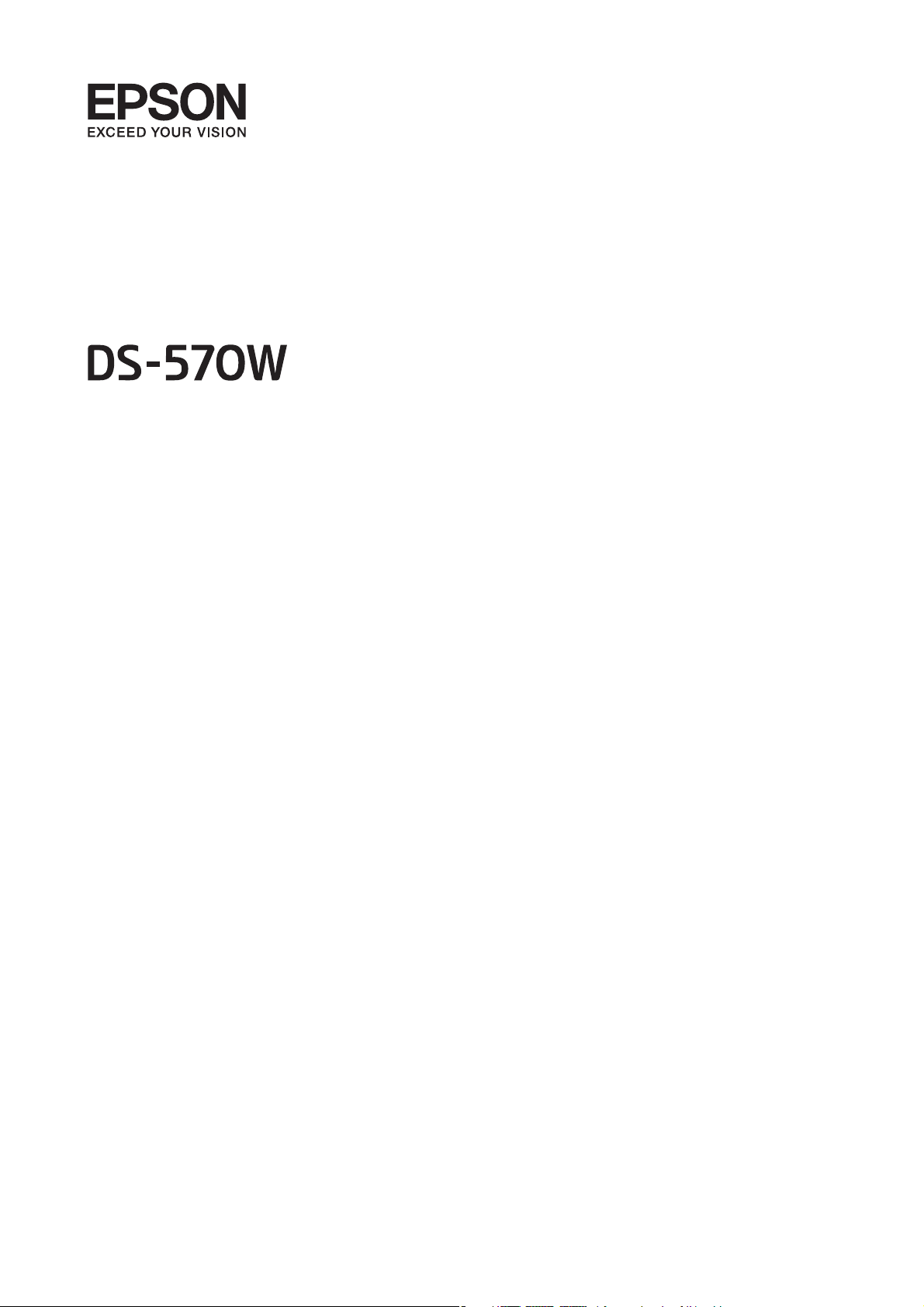
Benutzerhandbuch
NPD5434-01 DE
Page 2
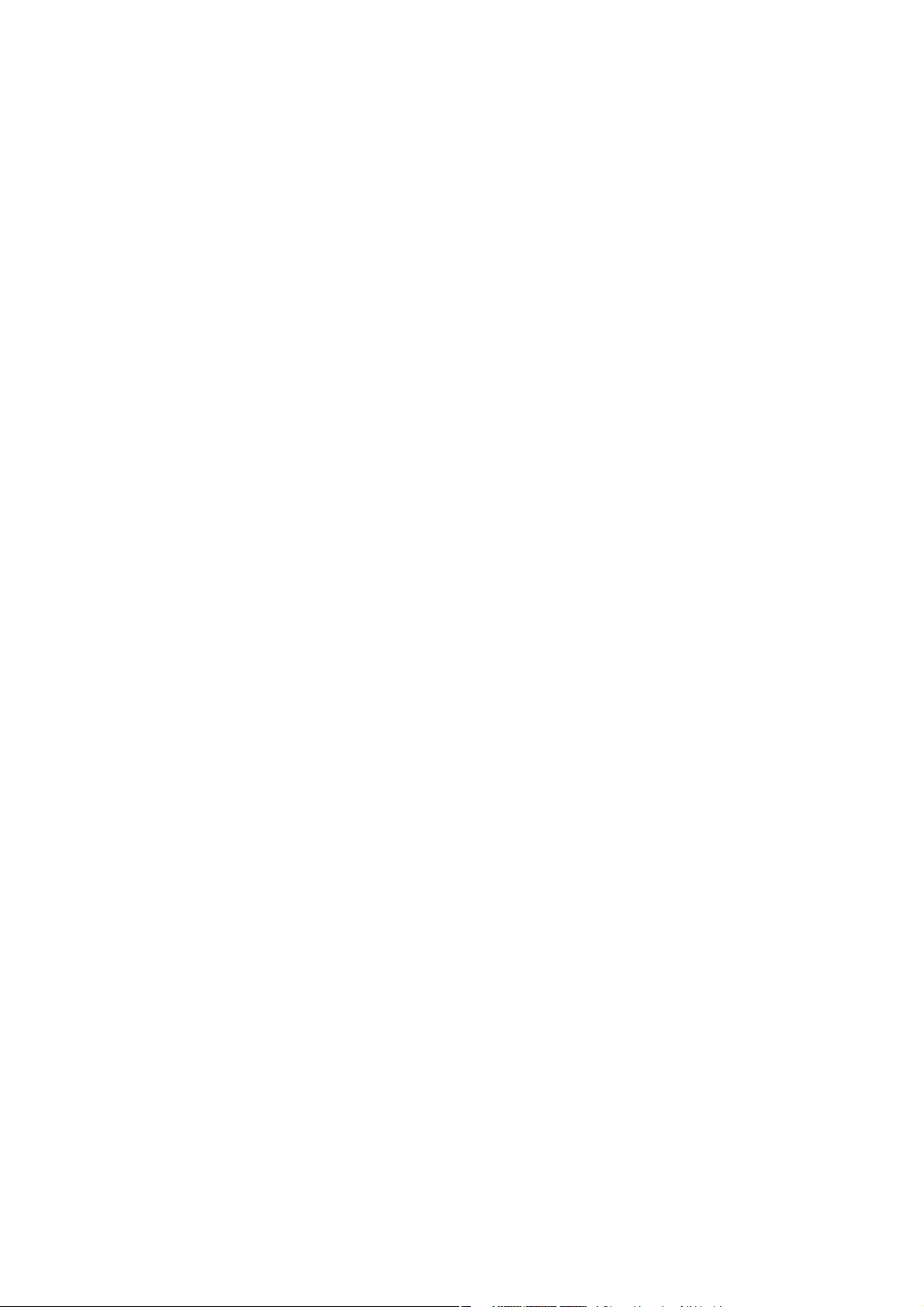
Benutzerhandbuch
Copyright
Copyright
Kein Teil dieser Veröentlichung darf ohne die vorherige schriliche Zustimmung der Seiko Epson Corporation
vervielfältigt, in einem Abrufsystem gespeichert oder in jeglicher Form oder durch irgendein Mittel, sei es
elektronisch, mechanisch, durch Fotokopieren, Aufzeichnen oder anderweitig, übertragen werden. Bezüglich der
Nutzung der hierin enthaltenen Informationen wird keine
für Schäden übernommen, die sich aus der Nutzung der hierin enthaltenen Informationen ergeben. Die hierin
enthaltenen Informationen gelten nur für die Nutzung mit diesem Epson-Produkt. Epson ist nicht für die Nutzung
dieser Informationen im Zusammenhang mit anderen Produkten verantwortlich.
Weder die Seiko Epson Corporation noch ihre Tochtergesellschaen haen gegenüber dem Käufer oder dritten
Parteien für Schäden, Verlust, Kosten oder Folgekosten infolge von Unfällen, unsachgemäßer Handhabung oder
Missbrauch dieses Produkts sowie unautorisierten Änderungen, Reparaturen oder sonstigen Modikationen an
diesem Produkt. Das gilt auch (mit Ausnahme der USA) für die Nichtbefolgung der Bedienungs- und
Wartungsanweisungen der Seiko Epson Corporation.
Seiko Epson Corporation und ihre Tochtergesellschaen haen nicht für Schäden oder Probleme durch den
Einsatz von Optionen oder Zubehörteilen, die keine Originalprodukte von Epson sind oder keine ausdrückliche
Zulassung der Seiko Epson Corporation als „EPSON Approved Product“ haben.
Patenthaung
übernommen. Auch wird keine
Haung
Die Seiko Epson Corporation kann nicht habar gemacht werden für Schäden aufgrund elektromagnetischer
Interferenzen, die aus der Verwendung von Schnittstellenkabeln herrühren, die nicht von der Seiko Epson
Corporation als „Epson Approved Products“ genehmigt wurden.
© 2016 Seiko Epson Corporation. All rights reserved.
Der Inhalt dieses Handbuchs und die technischen Daten dieses Produkts können sich jederzeit ohne vorherige
Ankündigungen ändern.
2
Page 3
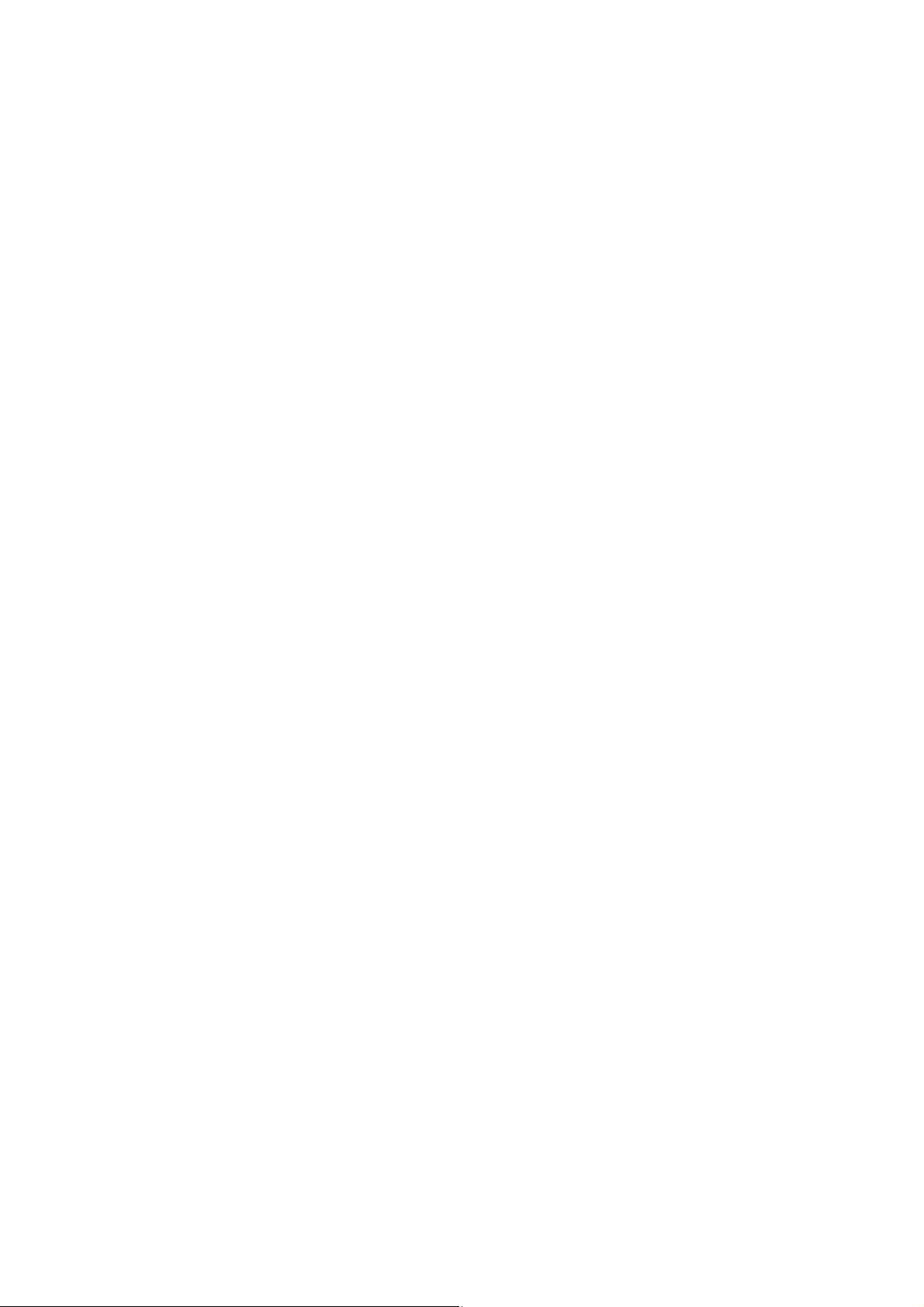
Benutzerhandbuch
Marken
Marken
❏ EPSON® ist eine eingetragene Marke, EPSON EXCEED YOUR VISION und EXCEED YOUR VISION sind
Marken von Seiko Epson Corporation.
❏
Microso
of Microso Corporation in the United States and/or other countries.
❏ Apple
❏ Adobe
❏ Intel
❏ Wi - F i
Wi- Fi P rot ec te d S et up
❏
SuperSpeed USB Trident Logo is a registered trademark of USB Implementers Forum, Inc.
e
❏ Epson Scan 2 Soware is based in part on the work of the Independent JPEG Group.
❏ libti
Copyright © 1988-1997 Sam Leer
Copyright © 1991-1997 Silicon Graphics, Inc.
Permission to use, copy, modify, distribute, and sell this soware and its documentation for any purpose is
hereby granted without fee, provided that (i) the above copyright notices and this permission notice appear in
all copies of the soware and related documentation, and (ii) the names of Sam Leer and Silicon Graphics
may not be used in any advertising or publicity relating to the soware without the specic, prior written
permission of Sam Leer and Silicon Graphics.
THE SOFTWARE IS PROVIDED “AS-IS” AND WITHOUT WARRANTY OF ANY KIND, EXPRESS,
IMPLIED OR OTHERWISE, INCLUDING WITHOUT LIMITATION, ANY WARRANTY OF
MERCHANTABILITY OR FITNESS FOR A PARTICULAR PURPOSE.
IN NO EVENT SHALL SAM LEFFLER OR SILICON GRAPHICS BE LIABLE FOR ANY SPECIAL,
INCIDENTAL, INDIRECT OR CONSEQUENTIAL DAMAGES OF ANY KIND, OR ANY DAMAGES
WHATSOEVER RESULTING FROM LOSS OF USE, DATA OR PROFITS, WHETHER OR NOT ADVISED
OF THE POSSIBILITY OF DAMAGE, AND ON ANY THEORY OF LIABILITY, ARISING OUT OF OR IN
CONNECTION WITH THE USE OR PERFORMANCE OF THIS SOFTWARE.
, Windows®, Windows Server®, and Windows Vista® are either registered trademarks or trademarks
®
, Mac OS®, and OS X® are trademarks of Apple Inc., registered in the U.S. and other countries.
®
, Adobe Reader®, and Acrobat® are registered trademarks of Adobe Systems Incorporated.
®
is a registered trademark of Intel Corporation.
®
, Wi-Fi Alliance®, and Wi-Fi Protected Access® (WPA) are registered trademarks of the Wi-Fi Alliance.
®
™
, and WPA2™ are trademarks of the Wi-Fi Alliance.
❏ Allgemeiner Hinweis: Andere hierin verwendete Produktbezeichnungen dienen ausschließlich zu
Informationszwecken und können Marken ihrer jeweiligen Inhaber sein. Epson erhebt keinerlei Ansprüche auf
solche Marken ab.
3
Page 4
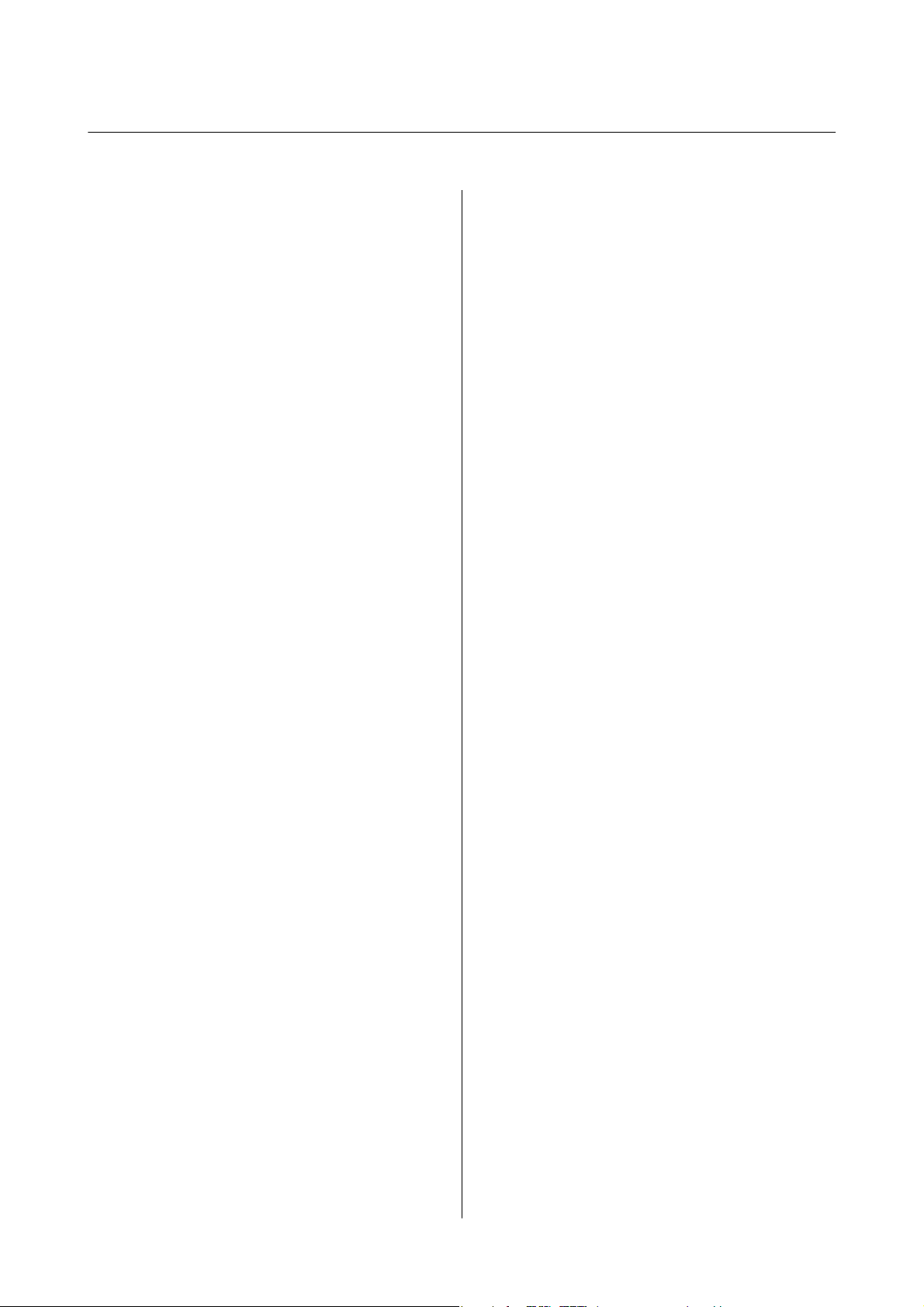
Benutzerhandbuch
Inhalt
Inhalt
Copyright
Marken
Über diese Anleitung
Vorwort zu den Anleitungen.................. 7
Marken und Symbole........................7
In dieser Anleitung verwendete Beschreibungen. . . . 7
Referenz der Betriebssysteme..................8
Wichtige Hinweise
Sicherheitshinweise.........................9
Einschränkungen beim Kopieren.............. 10
Scanner – Grundlagen
Namen und Funktionen der Komponenten. . . . . . . 12
Tasten und Anzeigeleuchten des Bedienfelds. . . . . . 14
Tasten................................14
Leuchten..............................16
Fehleranzeigen..........................17
Informationen zu Anwendungen.............. 18
Epson Scan 2...........................18
Document Capture Pro/Document Capture. . . . 18
Presto! BizCard.........................18
EPSON Soware Updater..................18
Epson DocumentScan....................19
EpsonNet
Web Cong............................19
Optionales Zubehör und Verbrauchsmaterial. . . . . 19
Codes für Netzwerkschnittstelle.............19
Transporthülle-Codes.................... 20
Codes für Roller Assembly Kit.............. 21
Codes für Reinigungskit...................21
........................19
Cong
Angaben zu Originalen und Auegen
von Originalen
Angeben von Originalen.................... 23
Allgemeine Angaben für zu scannende
Originale..............................23
Arten von Originalen, die zu beachten sind. . . . . 26
Arten von Originalen, die nicht gescannt
werden dürfen..........................27
Vo rl a g en
auegen
......................... 27
Originale in normaler Größe............... 27
Langes Papier.......................... 33
Plastikkarten...........................35
Laminierte Karten.......................39
Großformatige Originale..................41
Unregelmäßig geformte Originale............44
Fotos.................................47
Umschläge.............................50
Verschiedenartige Originale verwenden. . . . . . . 53
Einfaches Scannen
Mit Epson Scan 2 scannen...................56
Erforderliche Einstellungen für
Sonderoriginale in Epson Scan 2.............59
Eine geeignete Auösung entsprechend dem
Scanzweck wählen.......................60
Mit Document Capture Pro scannen (Windows). . . 60
Mit Document Capture scannen (Mac OS X)......64
Per Scannertaste scannen....................66
Erweitertes Scannen
Einzelnes Scannen unterschiedlicher Formate
oder Arten von Originalen (Automatischer
Transportmodus)..........................67
Erstellen bedarfsgerechter gescannter Bilder. . . . . . 68
Bildkorrekturfunktionen.................. 68
Gescannte Seiten bearbeiten mit Epson Scan 2. . .75
Speichern als Searchable PDF...............76
Speichern als Datei im Oce-Format (nur
Windows).............................77
Verschiedene Möglichkeiten zum Speichern und
Übertragen..............................78
Sortieren und Speichern gescannter Bilder in
einen separaten Ordner (nur Windows)........78
Scannen auf einen Cloud-Speicherdienst. . . . . . . 79
Hochladen auf einen FTP-Server............ 80
Anfügen gescannter Bilder an E-Mails.........81
Drucken gescannter Bilder.................81
Scannen mit festgelegten Scaneinstellungen
(Aurag)................................82
Einrichten eines
Zuweisen eines Aurags an die Scannertaste. . . . 83
Einscannen von Visitenkarten mit Presto! BizCard. .83
Scannen über Smartgeräte mithilfe des NFC-Tags. . 85
Aurags
..................82
4
Page 5
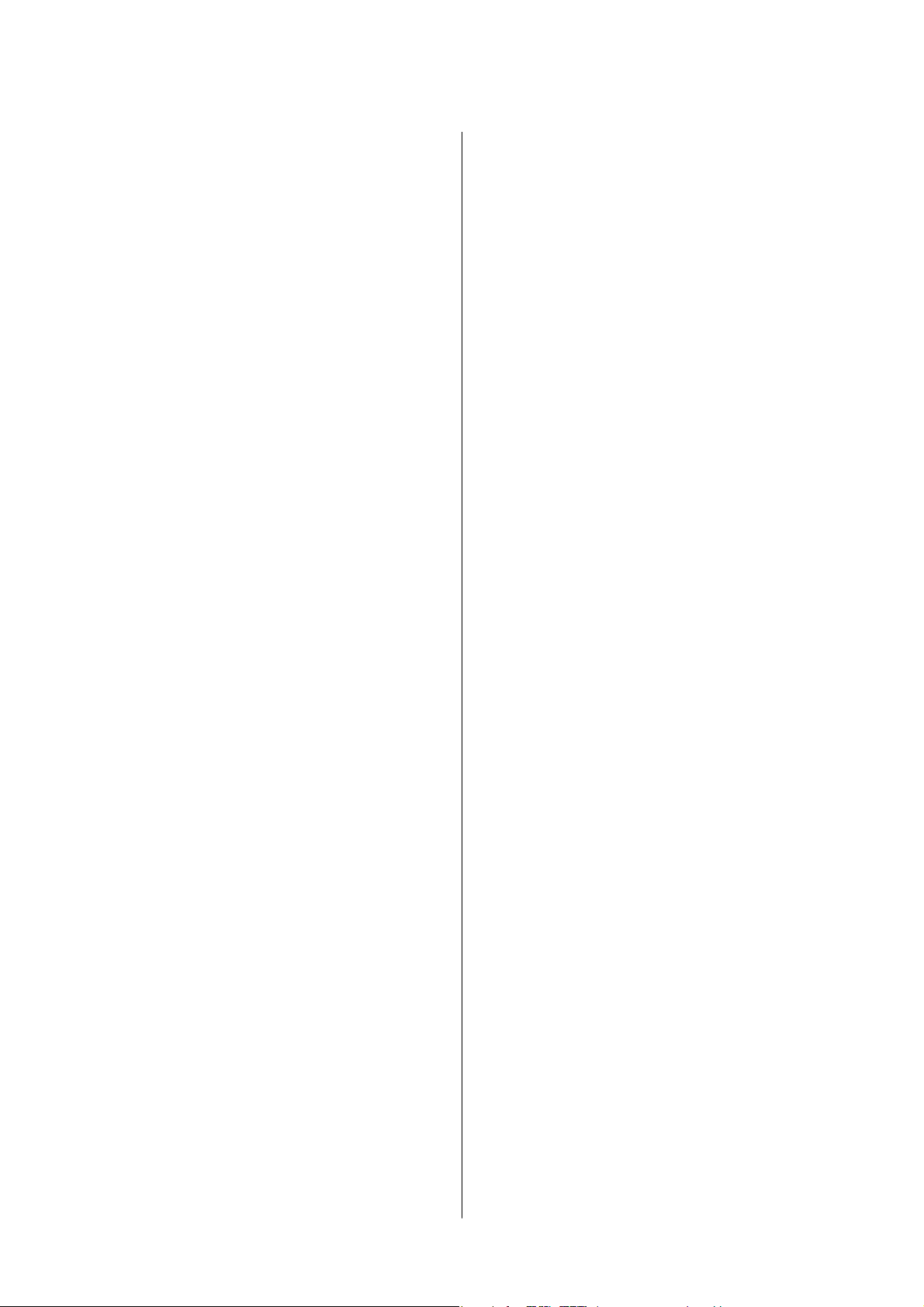
Benutzerhandbuch
Inhalt
Netzwerkeinstellungen
Arten von Netzwerkverbindungen............. 86
WLAN-Verbindung......................86
Verbindung im AP-Modus.................86
Anschließen an einen Computer...............87
Verbindung mit Smartgeräten.................89
WLAN-Einstellungen am Bedienfeld vornehmen. . 89
Einrichten der WLAN-Einstellungen per
Tastendruck (WPS)......................89
Einrichten der WLAN-Einstellungen per
PIN-Code (WPS)........................90
Vornehmen von AP-Modus-Einstellungen. . . . . 90
Prüfen des Netzwerkstatus anhand der
Netzwerkanzeige..........................91
Austauschen oder Hinzufügen neuer Access
Points..................................91
Ändern der Verbindungsmethode mit einem
Computer...............................92
Deaktivieren der Netzwerkeinstellungen über
das Bedienfeld............................93
Wiederherstellen der Netzwerkeinstellungen
über das Bedienfeld........................93
Wartung
Äußerliches Reinigen des Scanners.............94
Reinigen der Innenbereiche des Scanners. . . . . . . . 94
Austauschen des Roller-Assembly-Kits..........99
Zurücksetzen der Anzahl der Scanvorgänge. . . .104
Energie sparen...........................105
Transportieren des Scanners.................106
Aktualisieren von Anwendungen und Firmware. . .106
Probleme lösen
Scannerprobleme.........................108
Scannerleuchten als Fehleranzeigen..........108
Der Scanner schaltet sich nicht ein..........108
Probleme beim Starten des Scanvorgangs. . . . . . . 108
Epson Scan 2 kann nicht gestartet werden. . . . . 108
Beim Drücken einer Scannertaste wird nicht
die richtige Anwendung gestartet........... 109
Probleme bei der Papierzufuhr...............109
Gleichzeitiges Einziehen mehrerer Originale. . . 109
Entfernen gestauter Originale aus dem Scanner 110
Das Original staut sich häug im Scanner. . . . . 111
Die Originale verschmutzen...............111
Die Scangeschwindigkeit nimmt beim
fortlaufenden Scannen ab.................112
Das Scannen dauert sehr lange.............112
Probleme mit gescannten Bildern.............112
Beim Scannen vom ADF erscheinen gerade
Linien...............................112
Die Bildqualität ist rauh..................112
Strecken oder Stauchen gescannter Bilder. . . . . 113
Der Aufdruck scheint durch den
Bildhintergrund........................113
Der Text ist unscharf.................... 113
Moiré-Muster (netzartige Schattierungen). . . . . 114
Die Randbereiche des Originals werden bei
automatischer Erkennung des
Originalformats nicht gescannt.............114
Beim Speichern als Searchable PDF wird Text
nicht richtig erkannt.....................115
Probleme im gescannten Bild können nicht
behoben werden........................115
Netzwerkprobleme........................116
Falls sich keine Netzwerkeinstellungen
vornehmen lassen...................... 116
Der Scanner kann plötzlich über eine
Netzwerkverbindung nicht mehr scannen.......119
Der Scanner kann plötzlich über eine USB-
Verbindung nicht mehr scannen..............119
Installieren und Deinstallieren von Anwendungen 120
Anwendungen deinstallieren...............120
Installieren der Anwendungen............. 121
Technische Daten
Allgemeine
WLAN-Spezikation......................124
Sicherheitsprotokoll.......................124
Abmessungen........................... 124
Elektrische Spezikationen..................125
Elektrische Angaben zum Scanner.......... 125
Elektrische Angaben zum Netzteil...........125
Umgebungsspezikationen..................125
Systemvoraussetzungen.................... 126
Scanner-Spezikationen
...........123
Normen und Richtlinien
Normen und Zulassungen der US-Modelle......127
Normen und Zulassungen für europäische
Modelle................................127
Normen und Zulassungen für australische
Modelle................................128
Weitere Unterstützung
Website des technischen Supports.............129
5
Page 6
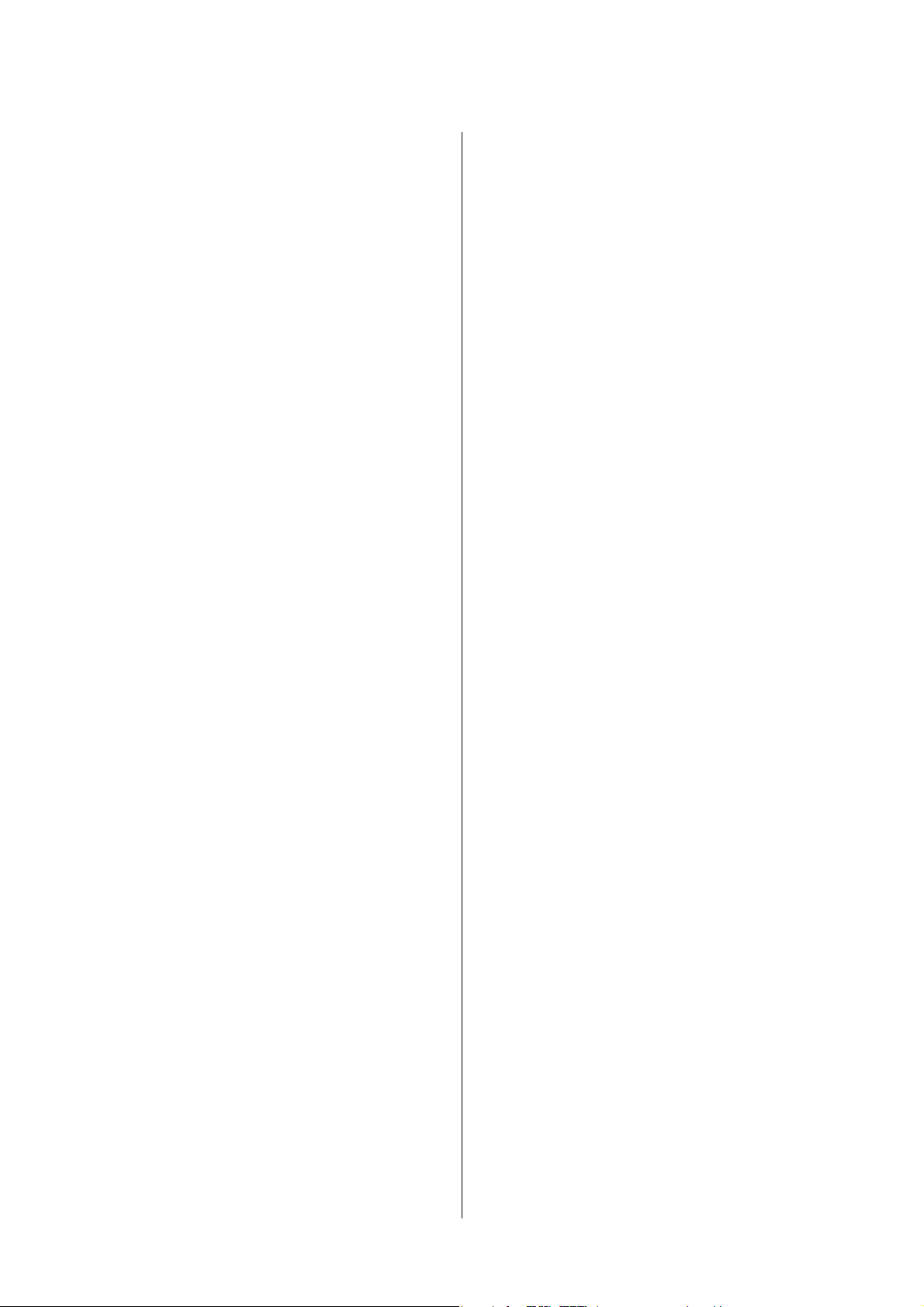
Benutzerhandbuch
Kontaktaufnahme mit dem Epson-Support. . . . . . 129
Bevor Sie sich an Epson wenden............129
Hilfe für Benutzer in Europa...............129
Hilfe für Benutzer in Taiwan...............130
Hilfe für Benutzer in Australien............ 130
Hilfe für Benutzer in Singapur............. 131
Hilfe für Benutzer in ailand..............131
Hilfe für Benutzer in Vietnam..............131
Hilfe für Benutzer in Indonesien............132
Hilfe für Benutzer in Hongkong............134
Hilfe für Benutzer in Malaysia..............134
Hilfe für Benutzer in Indien...............134
Hilfe für Benutzer auf den Philippinen....... 135
Inhalt
6
Page 7

Benutzerhandbuch
Über diese Anleitung
Über diese Anleitung
Vorwort zu den Anleitungen
Aktuellste Ausgaben der folgenden Anleitungen nden Sie auf der Epson-Kundendienstwebsite.
http://www.epson.eu/Support (Europa)
http://support.epson.net/ (außerhalb Europas)
❏ Installationshandbuch (gedruckte Anleitung)
Informiert Sie über die Einrichtung des Gerätes und die Installation der Anwendung.
❏ Benutzerhandbuch (digitale Anleitung)
Informiert Sie über den Einsatz des Gerätes, seine Wartung und über Möglichkeiten zur Problemlösung.
❏ Administratorhandbuch (digitale Anleitung)
Bietet Netzwerkadministratoren Informationen über Verwaltungs- und Scannereinstellungen.
Nutzen Sie neben den oben erwähnten Anleitungen auch die Hilfen in den verschiedenen Epson-Anwendungen.
Marken und Symbole
Achtung:
!
Anweisungen, die sorgfältig befolgt werden müssen, um Verletzungen zu vermeiden.
Wi c h t i g :
c
Anweisungen, die befolgt werden müssen, um Geräteschäden zu vermeiden.
Hinweis:
Bietet zusätzliche Informationen als Referenz.
Zugehörige Informationen
& Verweist auf zugehörige Abschnitte.
In dieser Anleitung verwendete Beschreibungen
❏ Bildschirmabbildungen der Anwendungen wurden unter Windows 10 oder Mac OS X v10.10.x erstellt. Die
Bildschirminhalte variieren je nach Modell und Situation.
❏ Sämtliche Illustrationen in dieser Anleitung dienen lediglich zur Orientierung. Obwohl die Darstellungen leicht
vom tatsächlichen Aussehen des Produkts abweichen können, ändert sich nichts an der Bedienung.
7
Page 8
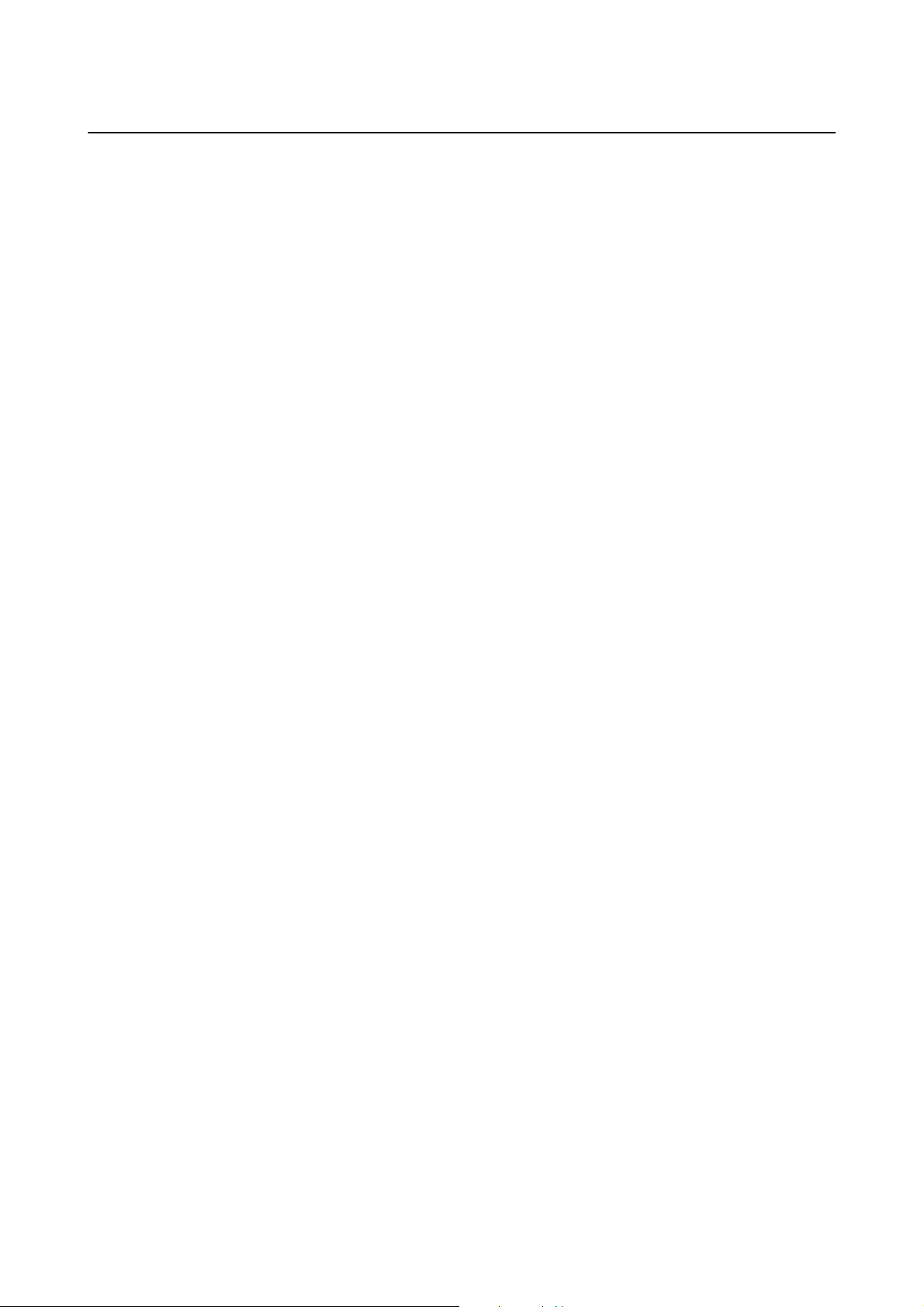
Benutzerhandbuch
Über diese Anleitung
Referenz der Betriebssysteme
Windows
In diesem Handbuch beziehen sich Angaben wie eispielsweise „Windows 10“, „Windows 8.1“, „Windows 8“,
„Windows 7“, „Windows Vista“, „Windows XP“, „Windows Server 2012 R2“, „Windows Server 2012“, „Windows
Server 2008 R2“, „Windows Server 2008“, „Windows Server 2003 R2“, und „Windows Server 2003“ auf folgende
Betriebssysteme. Zudem bezieht sich die Angabe „Windows“ auf alle Versionen.
❏ Microso
❏ Microso
❏ Microso
❏ Microso
❏ Microso
❏ Microso
❏ Microso
❏ Microso
❏
Microso
❏ Microso
❏ Microso
❏
Microso
❏ Microso
Mac OS X
In diesem Handbuch bezieht sich „Mac OS X v10.11.x“ auf OS X El Capitan, „Mac OS X v10.10.x“ auf OS X
Yosemite, „Mac OS X v10.9.x“ auf OS X Mavericks und „Mac OS X v10.8.x“ auf OS X Mountain Lion. Zudem
bezieht sich „Mac OS X“ auf „Mac OS X v10.11.x“, „Mac OS X v10.10.x“, „Mac OS X v10.9.x“, „Mac OS X v10.8.x“,
„Mac OS X v10.7.x“ und auf „Mac OS X v10.6.8“.
Win dow s® 10- Betriebssystem
®
Win dow s® 8.1- Betriebssystem
®
Win dow s® 8- Betriebssystem
®
Win dow s® 7- Betriebssystem
®
Win dow s Vis ta®- Betriebssystem
®
Win dow s® XP-Betriebssystem Service Pack 3
®
Win dow s® XP Professional x64 Edition-Betriebssystem Service Pack 2
®
Win dow s S er ve r® 2012 R2- Betriebssystem
®
Win dow s S er ve r® 2012- Betriebssystem
®
Win dow s S er ve r® 2008 R2- Betriebssystem
®
Win dow s S er ve r® 2008- Betriebssystem
®
Win dow s S er ve r® 2003 R2- Betriebssystem
®
Win dow s S er ve r® 2003-Betriebssystem Service Pack 2
®
8
Page 9
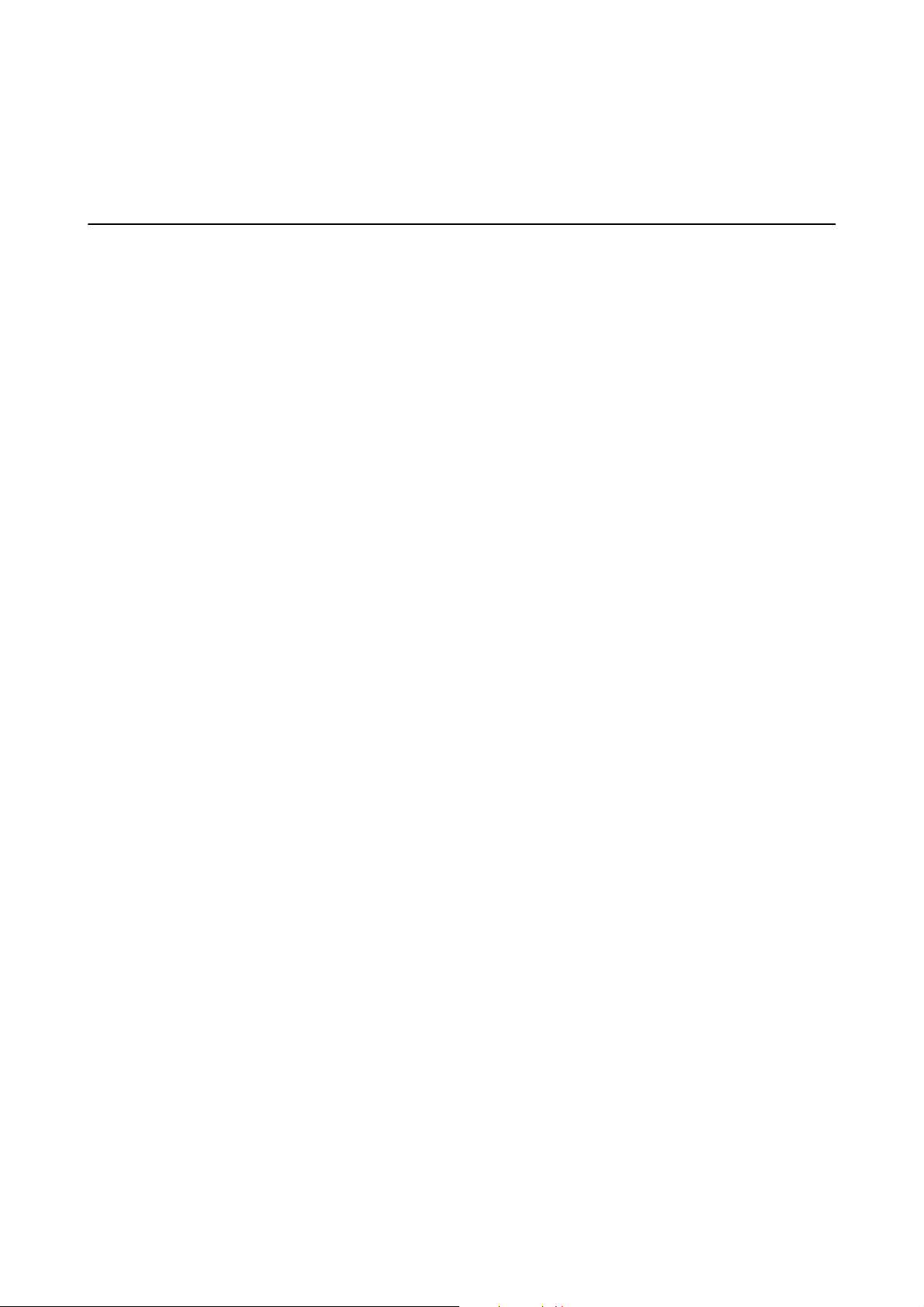
Benutzerhandbuch
Wichtige Hinweise
Wichtige Hinweise
Sicherheitshinweise
Lesen und befolgen Sie diese Anleitung, um den sicheren Gebrauch des Produkts und des Zubehörs zu
gewährleisten. Achten Sie darauf, dieses Handbuch für den künigen Gebrauch aufzubewahren. Beachten Sie
unbedingt sämtliche Warnungen und Anweisungen am Gerät und am Zubehör.
❏ Einige der auf dem Produkt und auf dem Zubehör angebrachten Symbole dienen dazu, die Sicherheit und die
ordnungsgemäße Nutzung des Produkts sicherzustellen. Besuchen Sie die folgende Website, um die Bedeutung
der Symbole in Erfahrung zu bringen.
http://support.epson.net/symbols
❏ Stellen Sie das Gerät und das Zubehör auf eine ache, stabile Unterlage, die größer als die Grundäche des
Gerätes mit dem Zubehör ist. Wenn Sie das Gerät und das Zubehör an einer Wand aufstellen, lassen Sie
zwischen der Rückseite des Gerätes mit Zubehör und der Wand mindestens 10 cm Platz.
❏ Stellen Sie das Gerät mit Zubehör in der Nähe des Computers auf, damit das Schnittstellenkabel jederzeit gut
erreicht werden kann. Lagern und nutzen Sie das Gerät mit Zubehör und sein Netzteil nicht im Freien, nicht an
schmutzigen oder staubigen Stellen, nicht in der Nähe von Wasser, Wärmequellen und nicht an Stellen, an
denen das Gerät Erschütterungen, Vibrationen, hohen Temperaturen, hoher Lufeuchtigkeit, direkter
Sonneneinstrahlung, starken Lichtquellen oder plötzlichen Temperatur- oder Feuchtigkeitsschwankungen
ausgesetzt werden könnte.
❏ Bedienen Sie das Gerät nicht mit feuchten oder gar nassen Händen.
❏ Stellen Sie das Gerät mit Zubehör in der Nähe einer Steckdose auf, damit das Netzteil problemlos von der
Steckdose getrennt werden kann.
❏ Verlegen Sie das Netzteilkabel so, dass es gegen Abrieb, Beschädigungen, Durchscheuern, Verformung und
Knicken geschützt ist. Stellen Sie nichts auf dem Kabel ab und achten Sie darauf, dass nicht auf Netzteil und
Kabel getreten oder gerollt werden kann. Achten Sie besonders darauf, dass das Kabel an seinem Ende gerade
verläu.
❏ Verwenden Sie nur das mit dem Produkt gelieferte Netzkabel und verwenden Sie das Kabel nicht mit anderen
Geräten. Die Verwendung anderer Kabel mit diesem Produkt oder die Nutzung des mitgelieferten Kabels mit
anderen Geräten kann zu Brandentwicklung oder elektrischen Schlägen führen.
❏ Verwenden Sie ausschließlich das mit Ihrem Produkt gelieferte Netzteil. Der Einsatz anderer Netzteile kann zu
Bränden, Stromschlägen und Verletzungen führen.
❏ Das Netzteil wurde speziell auf das Gerät abgestimmt, mit dem es geliefert wurde. Versuchen Sie niemals, das
Netzteil an andere elektronische Geräte anzuschließen, sofern nicht ausdrücklich empfohlen.
❏ Nutzen Sie ausschließlich die auf dem Typenschild des Netzteils angegebene Stromversorgung; schließen Sie das
Netzteil stets direkt an eine reguläre Haushaltssteckdose an, die örtlich gültigen Sicherheitsvorgaben genügt.
❏ Achten Sie beim Anschluss des Gerätes mit Zubehör an Computer oder andere Geräte darauf, den Stecker
richtig herum einzustecken. Die Stecker lassen sich nur richtig herum gewaltfrei einstecken. Falls Stecker falsch
herum eingesteckt werden, können beide über das Kabel verbundenen Geräte beschädigt werden.
❏ Nutzen Sie keine Steckdosen, an die bereits Kopiergeräte oder Klimaanlagen angeschlossen wurden, die sich
häug ein- und ausschalten.
❏ Falls Sie das Gerät über ein Verlängerungskabel anschließen, achten Sie darauf, dass die
Gesamtleistungsaufnahme der angeschlossenen Geräte die maximale Nennbelastbarkeit des Kabels nicht
überschreitet. Achten Sie zusätzlich darauf, dass die Gesamtleistungsaufnahme der an die Steckdose
angeschlossenen Geräte die zulässige elektrische Maximalbelastung der Steckdose nicht überschreitet.
9
Page 10
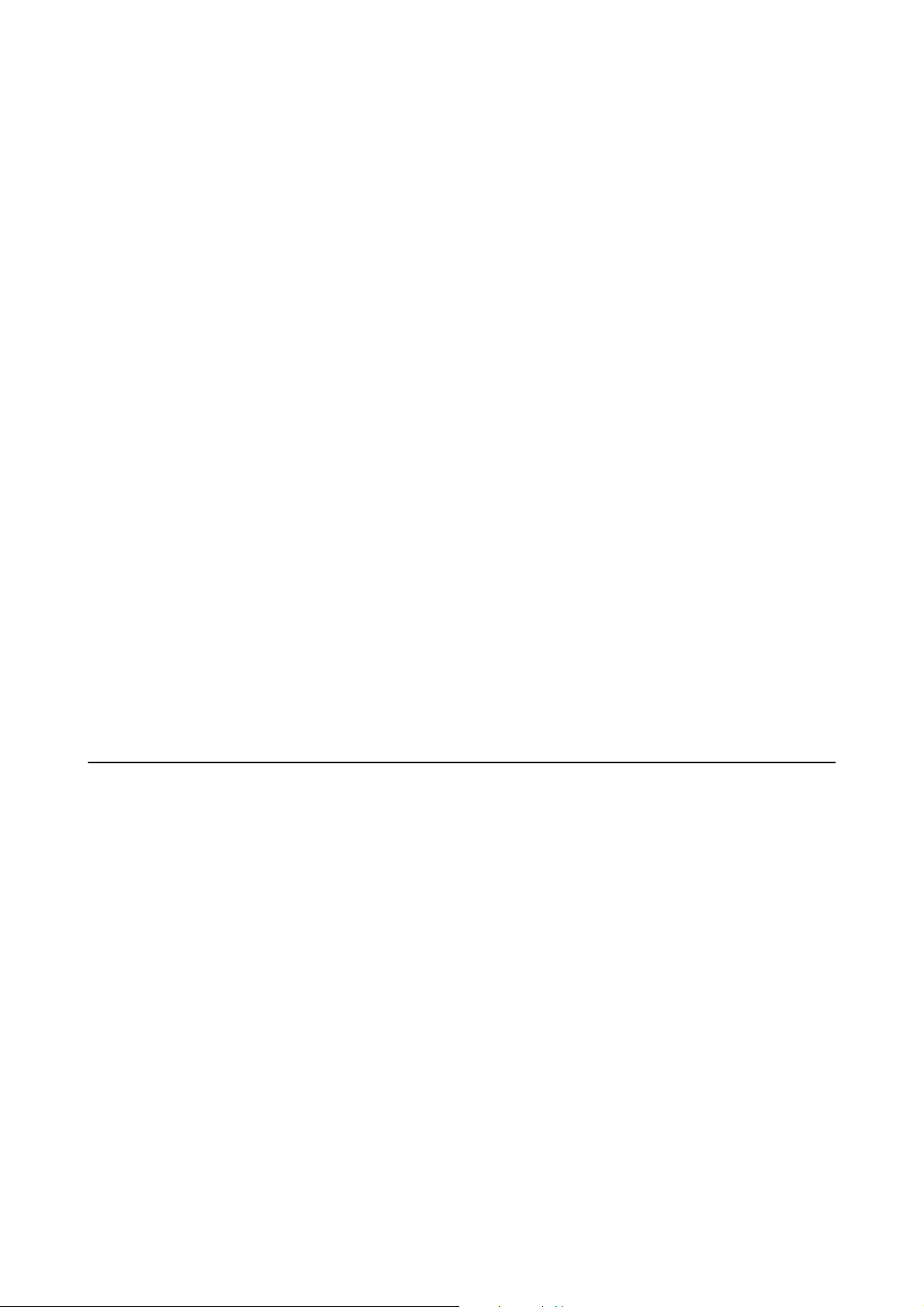
Benutzerhandbuch
Wichtige Hinweise
❏ Versuchen Sie nie, Netzteil, Gerät oder Zubehörteile zu zerlegen, zu verändern oder zu reparieren, sofern solche
Schritte nicht ausdrücklich in der jeweiligen Anleitung erläutert werden.
❏ Stecken Sie keine Fremdkörper in die Önungen; Fremdkörper können spannungsführende Teile im Inneren
berühren und/oder Kurzschlüsse auslösen. Unterschätzen Sie die Gefahren elektrischen Stroms nicht.
❏ Falls der Stecker beschädigt werden sollte, tauschen Sie den gesamten Kabelsatz aus oder wenden sich an einen
qualizierten Elektriker. Falls der Stecker mit einer Sicherung versehen ist, muss diese durch eine Sicherung der
richtigen Größe und Dimensionierung ersetzt werden.
❏ Unter folgenden Bedingungen trennen Sie sämtliche Verbindungen des Gerätes, des Zubehörs sowie das
Netzteil und bitten qualizierte Fachleute um Unterstützung: Das Netzteil oder der Stecker ist beschädigt.
Flüssigkeiten sind in das Gerät, das Zubehör oder das Netzteil eingedrungen; das Gerät oder das Netzteil wurde
fallen gelassen oder das Gehäuse des Gerätes wurde beschädigt; das Gerät, das Zubehör oder das Netzteil
funktioniert nicht wie gewohnt oder zeigt deutliche Leistungsveränderungen. (Nehmen Sie keine Einstellungen
vor, die nicht in der Bedienungsanleitung beschrieben werden.)
❏ Trennen Sie das Gerät und das Netzteil vor dem Reinigen von der Stromversorgung. Verwenden Sie
ausschließlich ein feuchtes Tuch zur Reinigung. Verwenden Sie keine Flüssigkeiten oder Aerosolreiniger, außer
falls ausdrücklich in der Anleitung des Geräts genannt.
❏ Trennen Sie das Netzteil von der Steckdose, wenn Sie das Gerät längere Zeit nicht benutzen.
❏ Entsorgen Sie Verschleißteile nach dem Austausch gemäß örtlichen Vorgaben. Versuchen Sie nicht,
Komponenten zu zerlegen.
❏ Halten Sie zwischen Gerät und Herzschrittmachern einen Mindestabstand von 22 cm ein. Das Gerät strahlt
Funkwellen ab, welche die Funktion von Herzschrittmachern beeinussen können.
❏ Benutzen Sie das Gerät nicht in medizinischen Einrichtungen und in der Nähe von medizinischen Geräten. Das
Gerät strahlt Funkwellen ab, die zu Störungen medizinischer Geräte führen können.
❏ Nutzen Sie das Gerät nicht in der Nähe automatisch gesteuerter Geräte wie automatischer Türen und
Brandmelder. Das Gerät strahlt Funkwellen ab, die solche Geräte beeinussen und dadurch zu Unfällen durch
Fehlfunktionen führen können.
Einschränkungen beim Kopieren
Beachten Sie folgende Einschränkungen zum verantwortungsbewussten und gesetzeskonformen Einsatz Ihres
Gerätes.
Das Kopieren der folgenden Objekte ist gesetzlich verboten:
❏ Banknoten, Münzen, staatliche Wertpapiere, staatliche Schuldverschreibungen und Kommunalanleihen
❏ Unbenutzte Briefmarken, vorfrankierte Postkarten und andere ozielle Postsachen mit gültiger Freimachung
❏ Staatliche Steuerzeichen und nach einem gesetzlichen Verfahren ausgegebene Wertpapiere
Beim Kopieren der folgenden Dokumente ist Vorsicht angebracht:
❏ Private Wertpapiere (Börsenzertikate, übertragbare Schuldverschreibungen, Schecks usw.), Monatskarten,
Konzessionen usw.
❏ Pässe, Führerscheine, Garantieurkunden, Straßenbenutzungsausweise, Nahrungsmittelkarten, Fahrkarten usw.
Hinweis:
Das Kopieren dieser Dokumente kann gesetzlich verboten sein.
Verantwortungsbewusster Umgang mit urheberrechtlich geschützten Materialien:
10
Page 11
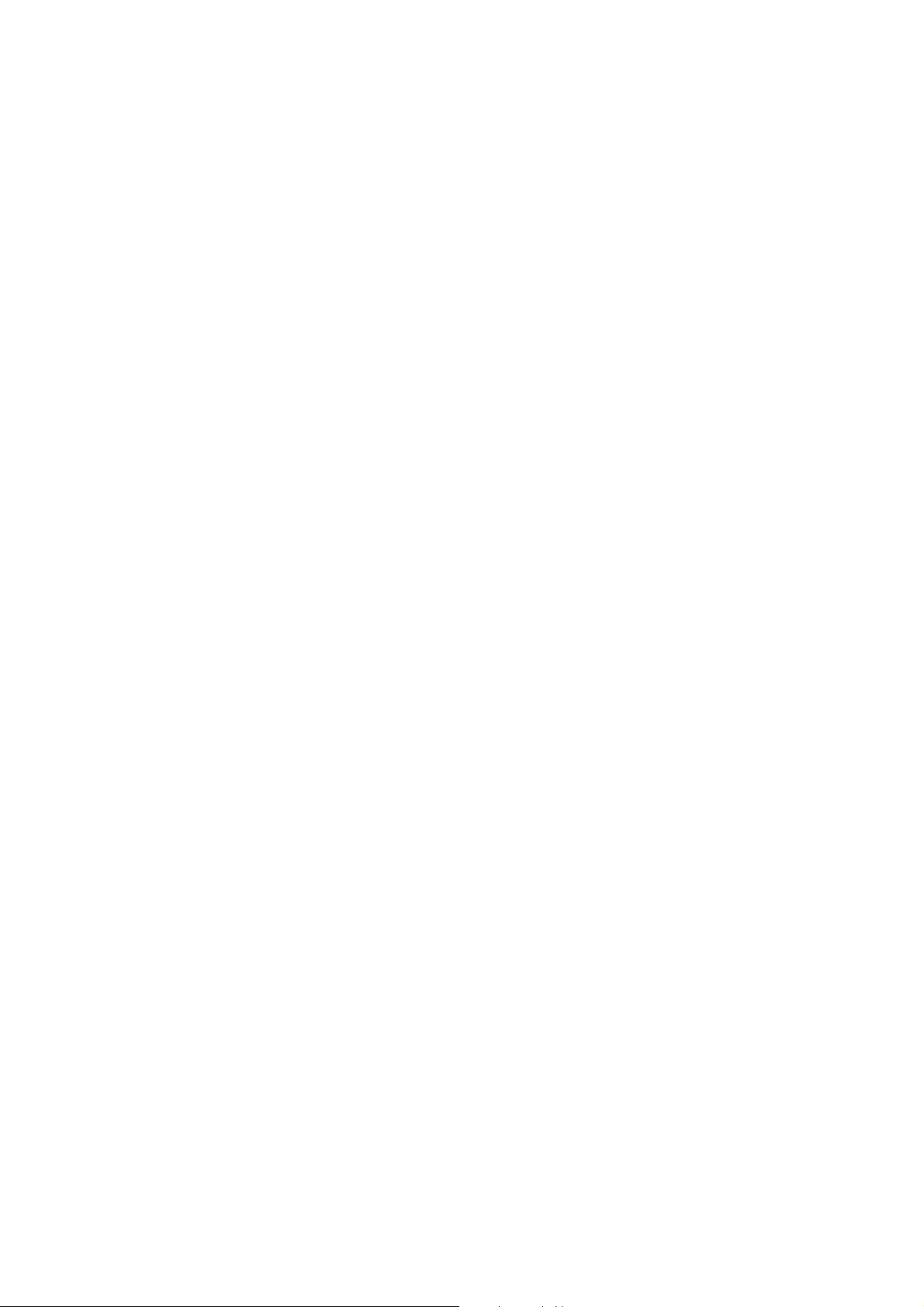
Benutzerhandbuch
Wichtige Hinweise
Ein Missbrauch des Produkts liegt vor, wenn urheberrechtlich geschütztes Material widerrechtlich kopiert wird.
Sofern Sie nicht auf Empfehlung eines sachkundigen Anwalts handeln, sollten Sie die Genehmigung des Inhabers
der Urheberrechte einholen, bevor Sie veröentlichtes Material kopieren.
11
Page 12
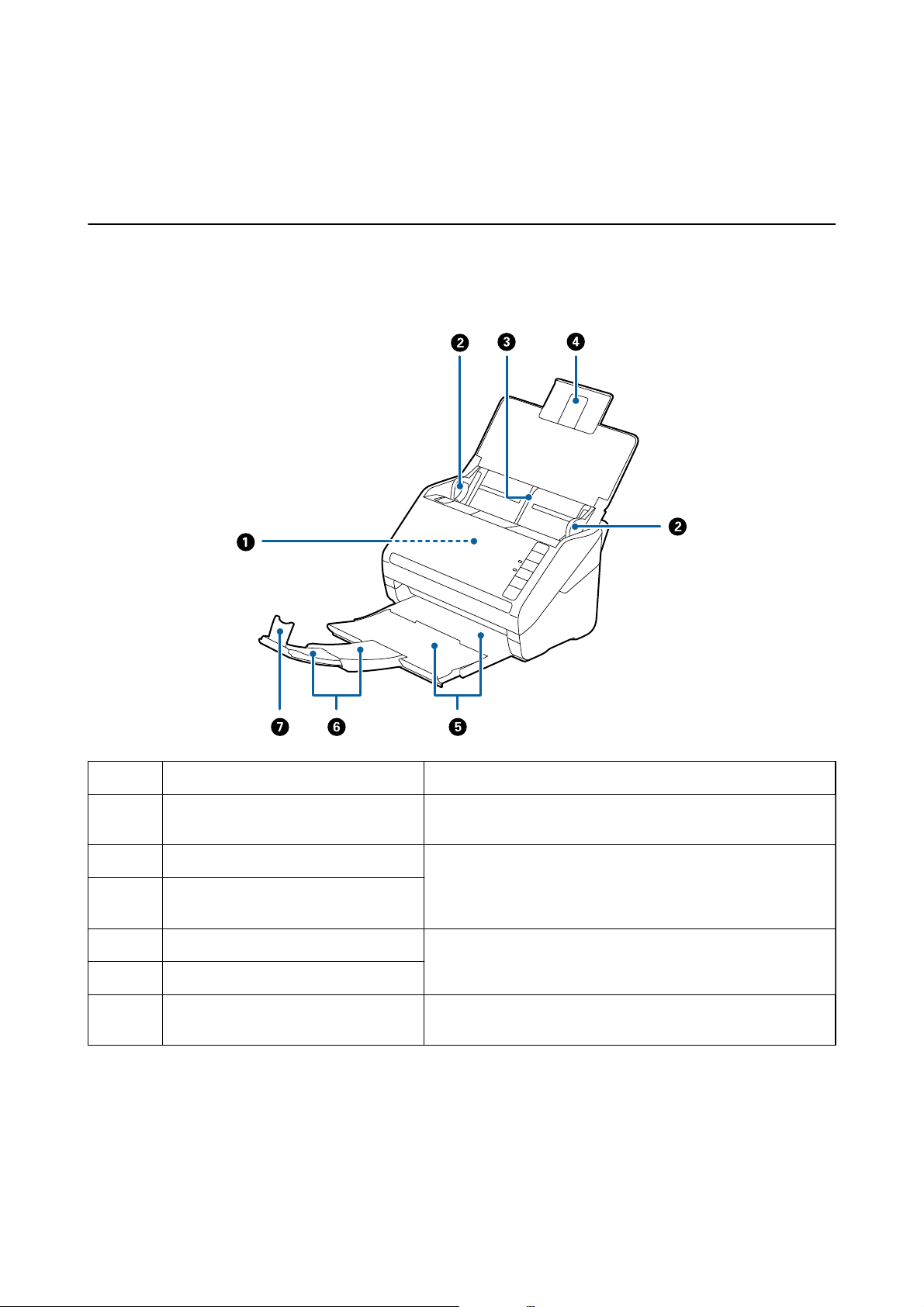
Benutzerhandbuch
Scanner – Grundlagen
Scanner – Grundlagen
Namen und Funktionen der Komponenten
Vorderseite
A
B
C
D
E
F
G
ADF (Automatischer Dokumenteinzug) Zum automatischen Einziehen von Originalen.
Führungsschienen Zum geraden Einziehen von Dokumenten in den Scanner. An die
Ränder der Originale heranführen.
Eingabefach Zum Einlegen der Originale. Ziehen Sie die Fachverlängerung
heraus, wenn die Originale zu groß für das Eingabefach sind.
Verlängerung des Eingabefachs
Ausgabefach Zum Auangen der vom Scanner ausgeworfenen Originale. Ziehen
Verlängerung des Ausgabefachs
Stopper Verhindert, dass Originale von der Fachverlängerung
Dadurch wird verhindert, dass sich das Papier wellt und einen
Papierstau hervorruft.
Sie die Fachverlängerung bis zur Länge der Originale heraus.
herunterfallen. Justieren Sie ihn gemäß der Länge der Originale.
12
Page 13
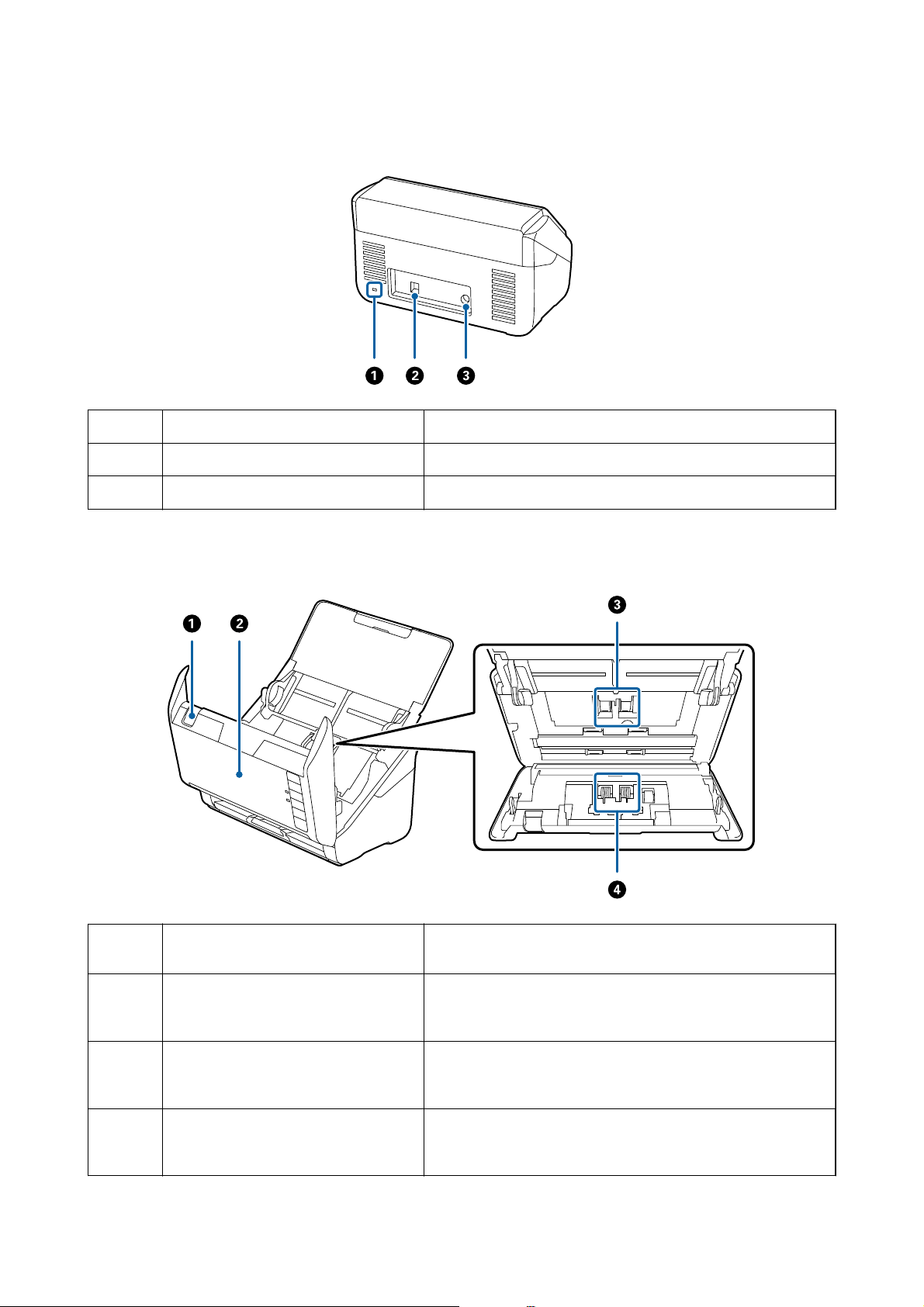
Benutzerhandbuch
Rückseite
Scanner – Grundlagen
A
B
C
Innenseite
Sicherheitssteckplatz Zum Einbau eines Sicherheitsschlosses als Diebstahlschutz.
USB-Port Zum Anschluss eines USB-Kabels.
DC-Eingang Zum Anschließen eines Netzteils.
A
B
C
D
Hebel zum Önen der Abdeckung Ziehen Sie den Hebel zum Önen der Abdeckung und önen Sie
die Scannerabdeckung.
Scannerabdeckung Ziehen Sie den Hebel zum Önen der Abdeckung und önen Sie
die Scannerabdeckung beim Reinigen der Innenseite des Scanners
und beim Entfernen von gestautem Papier.
Aufnahmewalze Zum Vorschub der Originale. Dieses Teil muss ersetzt werden,
wenn die Anzahl der Scanvorgänge die Menge der Service-Anzahl
überschreitet.
Trennwalze Zum getrennten Einziehen der Originale. Dieses Teil muss ersetzt
werden, wenn die Anzahl der Scanvorgänge die Menge der
Service-Anzahl überschreitet.
13
Page 14
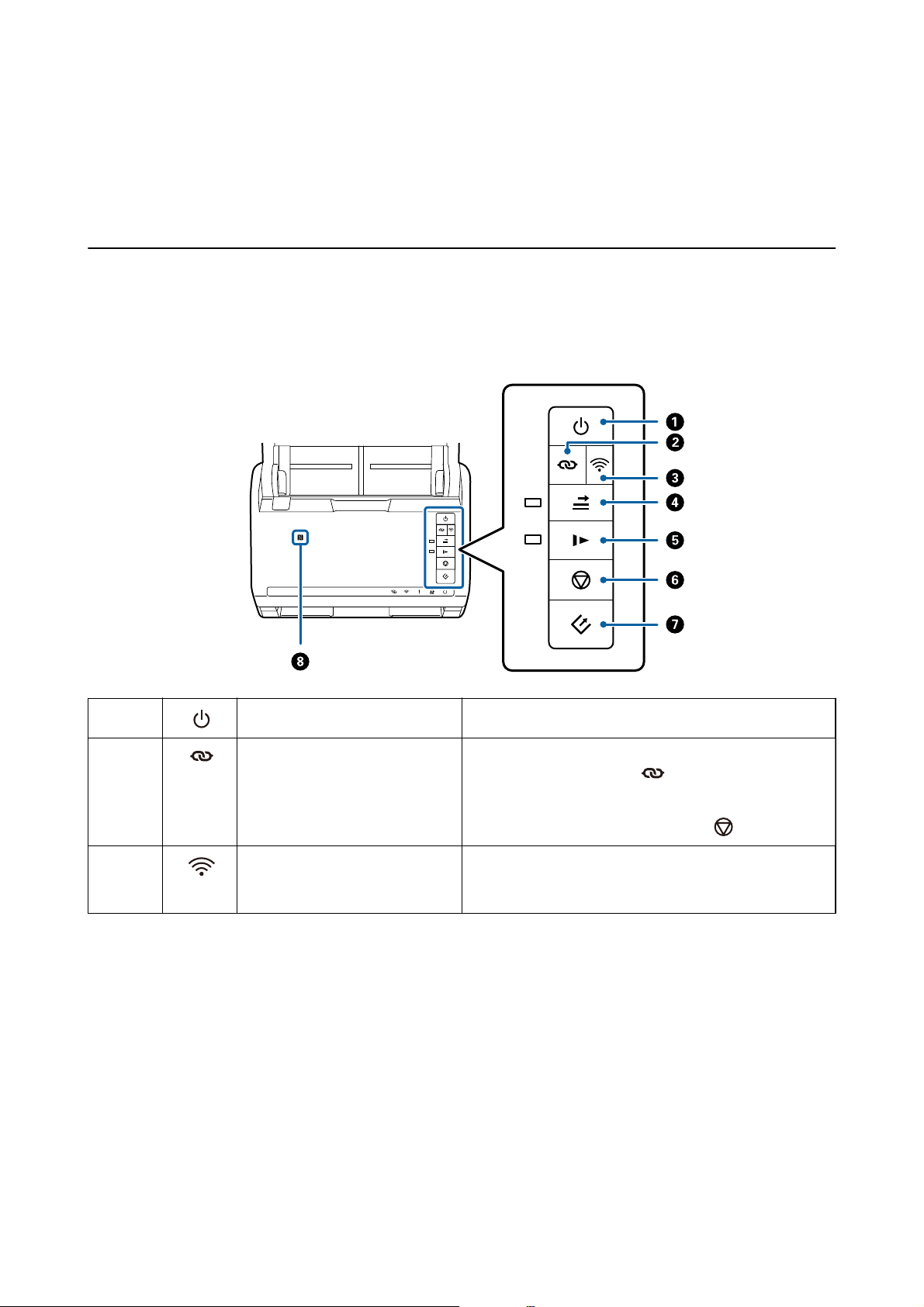
Benutzerhandbuch
Scanner – Grundlagen
Zugehörige Informationen
& „Reinigen der Innenbereiche des Scanners“ auf Seite 94
& „Austauschen des Roller-Assembly-Kits“ auf Seite 99
Tasten und Anzeigeleuchten des Bedienfelds
Tast en
A
B
C
Ein-/Aus-Taste Zum Ein- oder Ausschalten des Scanners.
WLAN-Verbindungstaste Drücken Sie die WPS-Taste auf dem Access Point und dann
länger als drei Sekunden die
mit einem WLAN-Netzwerk herzustellen. Einzelheiten hierzu
nden Sie im Kapitel „Netzwerkeinstellungen“. Drücken Sie
zum Abbrechen der Einstellung die Taste
WLAN Ein-/Aus-Taste Drücken Sie diese Taste länger als drei Sekunden, um das
WLAN-Signal auszuschalten. Erneutes Drücken schaltet das
Signal wieder ein.
-Taste, um die Verbindung
.
14
Page 15
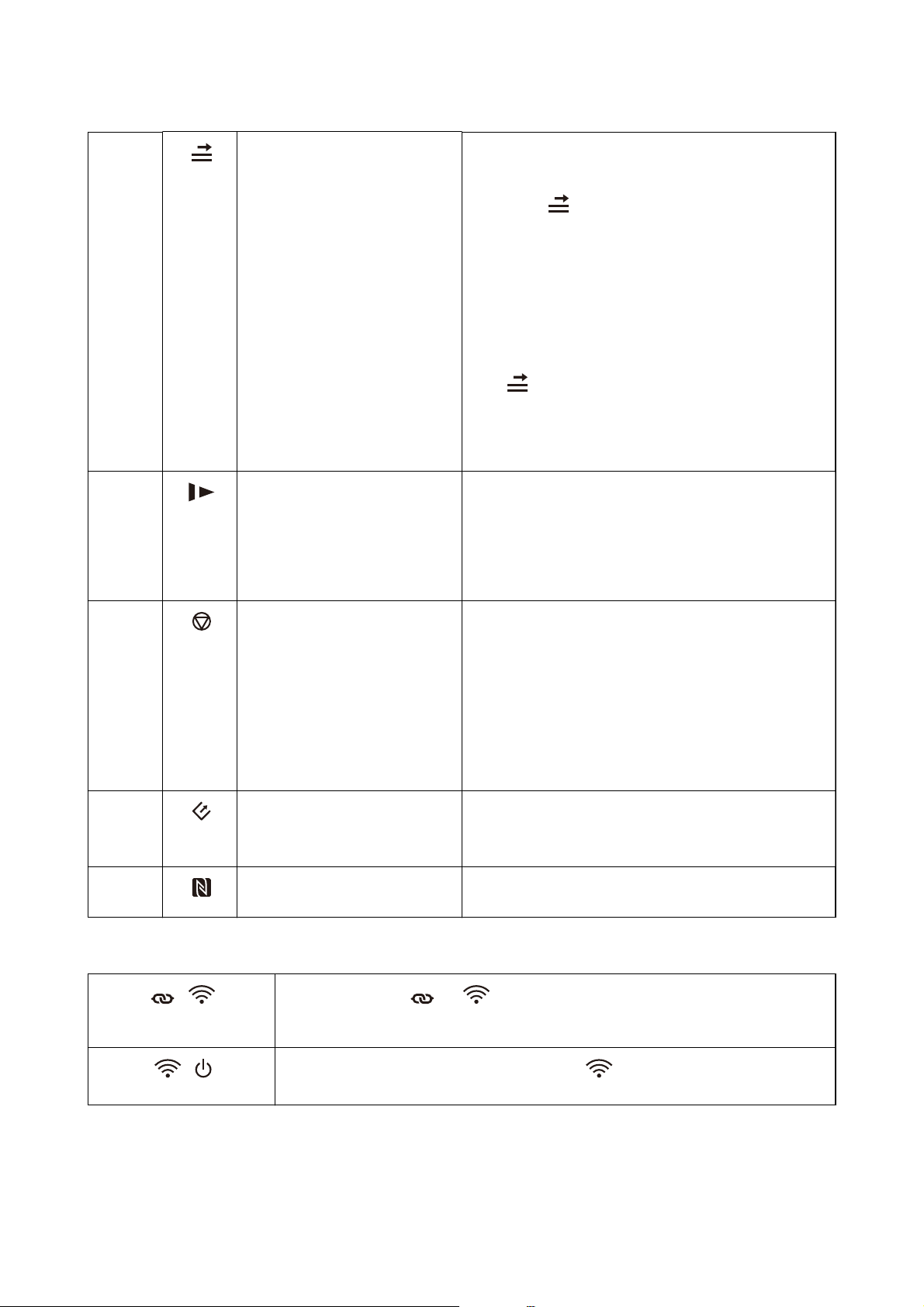
Benutzerhandbuch
Scanner – Grundlagen
D
E
Taste Doppelblatterkennung
überspringen
Taste langsamer Modus Zum verringern der Zuführgeschwindigkeit beim Scannen.
Normalerweise tritt ein Fehler auf, wenn beim Einlegen von
Umschlägen, Plastikkarten, Originalen mit Etiketten,
Aufklebern o. Ä. ein doppelter Einzug erkannt wird. Drücken
Sie die Taste
einmalig (ein Blatt) zu ignorieren. Die Anzeige leuchtet,
wenn diese Funktion aktiviert ist. Befolgen Sie die
nachstehenden Schritte, um den Scanvorgang neu zu
starten, wenn ein Fehler wegen Doppelblatteinzugs auftritt
(die Fehlerleuchte blinkt).
1. Önen Sie die Scannerabdeckung, und entfernen Sie
dann die Originale.
2. Schließen Sie die Scannerabdeckung und drücken Sie die
Ta ste
3. Legen Sie die Originale auf.
4. Starten Sie den Scanvorgang neu, indem Sie die Starttaste
drücken oder auf die Software-Schaltäche klicken.
Die Anzeige leuchtet, wenn diese Funktion aktiviert ist.
Drücken Sie diese Taste in folgenden Situationen:
❏ wenn sich Originale häug stauen
❏ beim Laden dünner Originale
vor dem Scannen, um diesen Fehler
.
F
G
H
Stopptaste ❏ Bricht den Scanvorgang ab.
❏ Beendet den automatischen Einzugsmodus.
❏ Bricht WLAN-Einstellung durch Tastendruckeinstellung
(WPS) ab.
❏ Drücken Sie diese Taste, um einen aufgetretenen
Netzwerkverbindungsfehler zu löschen.
❏ Bricht eine Firmware-Aktualisierung über eine
Netzwerkverbindung ab.
Start-Taste ❏ Startet den Scanvorgang.
❏ Drücken Sie diese Taste zur Reinigung im Inneren des
Scanners.
NFC-Tag Durch Berühren dieses Tags mit einem Smartgerät können
Sie direkt in das Smartgerät scannen.
Weitere Funktionen sind über verschiedene Tastenkombinationen verfügbar.
+ Halten Sie die Tasten und länger als drei Sekunden gedrückt, um die PIN-Code-
Einrichtung (WPS) zu starten. Einzelheiten hierzu
„Netzwerkeinstellungen“.
nden
Sie im Kapitel
+ Durch Einschalten des Scanners, während die Taste gedrückt ist, werden die Standard-
Netzwerkeinstellungen wiederhergestellt.
Zugehörige Informationen
& „Netzwerkeinstellungen“ auf Seite 86
& „
Auegen
von Plastikkarten“ auf Seite 36
15
Page 16
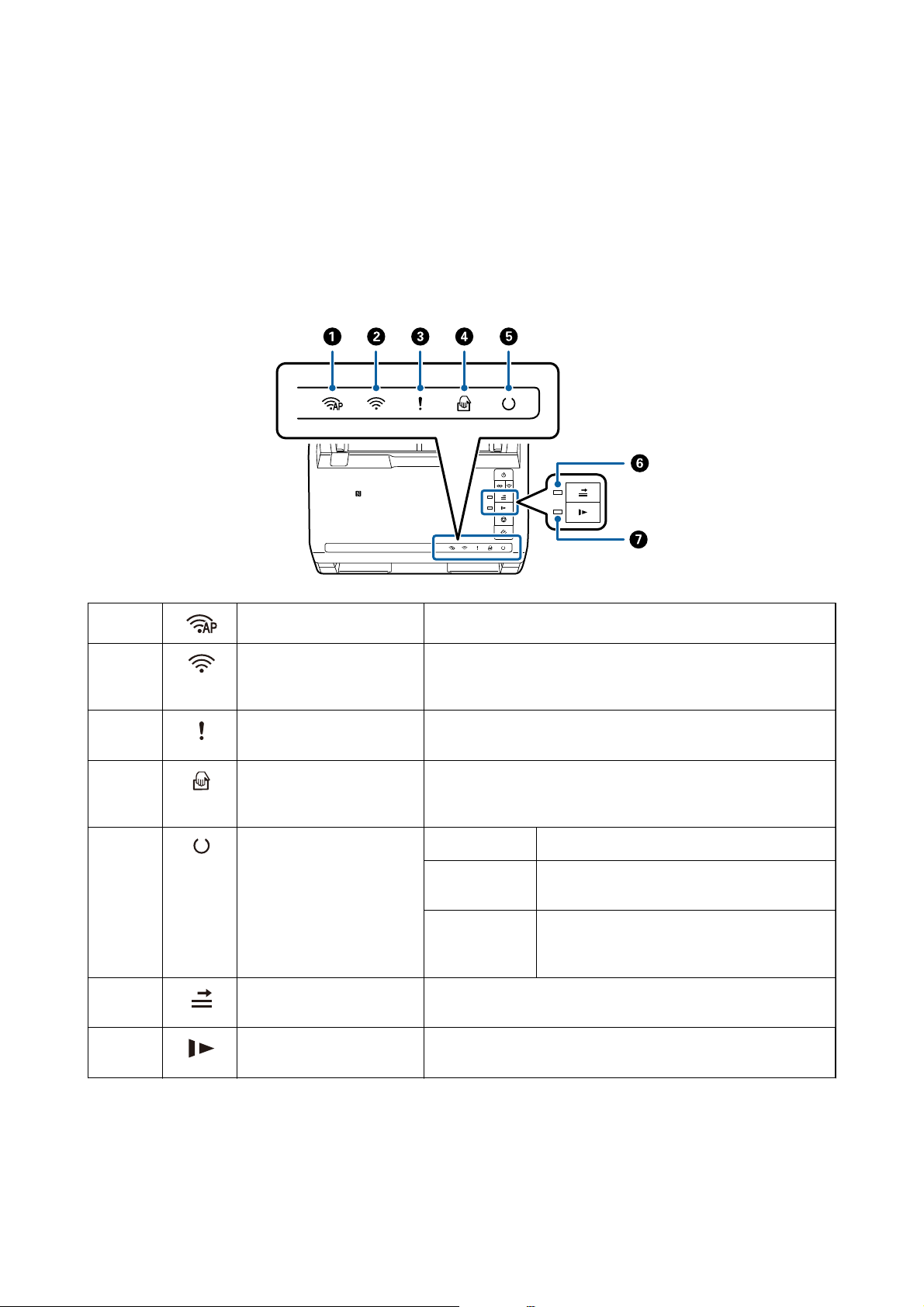
Benutzerhandbuch
Scanner – Grundlagen
& „Auegen von Umschlägen“ auf Seite 51
& „Auegen laminierter Karten“ auf Seite 39
& „Reinigen der Innenbereiche des Scanners“ auf Seite 94
& „Scannen über Smartgeräte mithilfe des NFC-Tags“ auf Seite 85
Leuchten
A
B
C
D
E
F
G
AP-Modus-Leuchte Zeigt an, dass der Scanner über Funk im AP-Modus verbunden ist.
WLAN-Leuchte Blau zeigt an, dass der Scanner über Funk mit einem WLAN-
Netzwerk verbunden ist. Weiß zeigt an, dass das Gerät nach einem
Access Point sucht.
Fehlerleuchten Ein Fehler ist aufgetreten. Weitere Informationen unter
„Fehleranzeigeleuchten“.
Automatischer
Transportmodus-Leuchte
Bereitschaftleuchte Ein: Der Scanner ist betriebsbereit.
Doppelblatterkennung
übergehen
Anzeige für langsamen
Modus
Der Scanner ist im Automatischer Transportmodus. Der
Scanvorgang beginnt, wenn das Original in das Eingabefach gelegt
wird.
Blinken: Der Scanner ist in Betrieb, im Wartezustand, bei
der Bearbeitung oder im Sparmodus.
Aus: Der Scanner kann nicht verwendet werden, da
die Stromversorgung abgeschaltet wurde oder
ein Fehler aufgetreten ist.
Leuchtet, wenn das Übergehen der Doppelblatterkennung
aktiviert ist.
Leuchtet während des langsamen Modus.
Zugehörige Informationen
& „Fehleranzeigen“ auf Seite 17
& „Auegen von Originalen verschiedener Formate“ auf Seite 54
16
Page 17
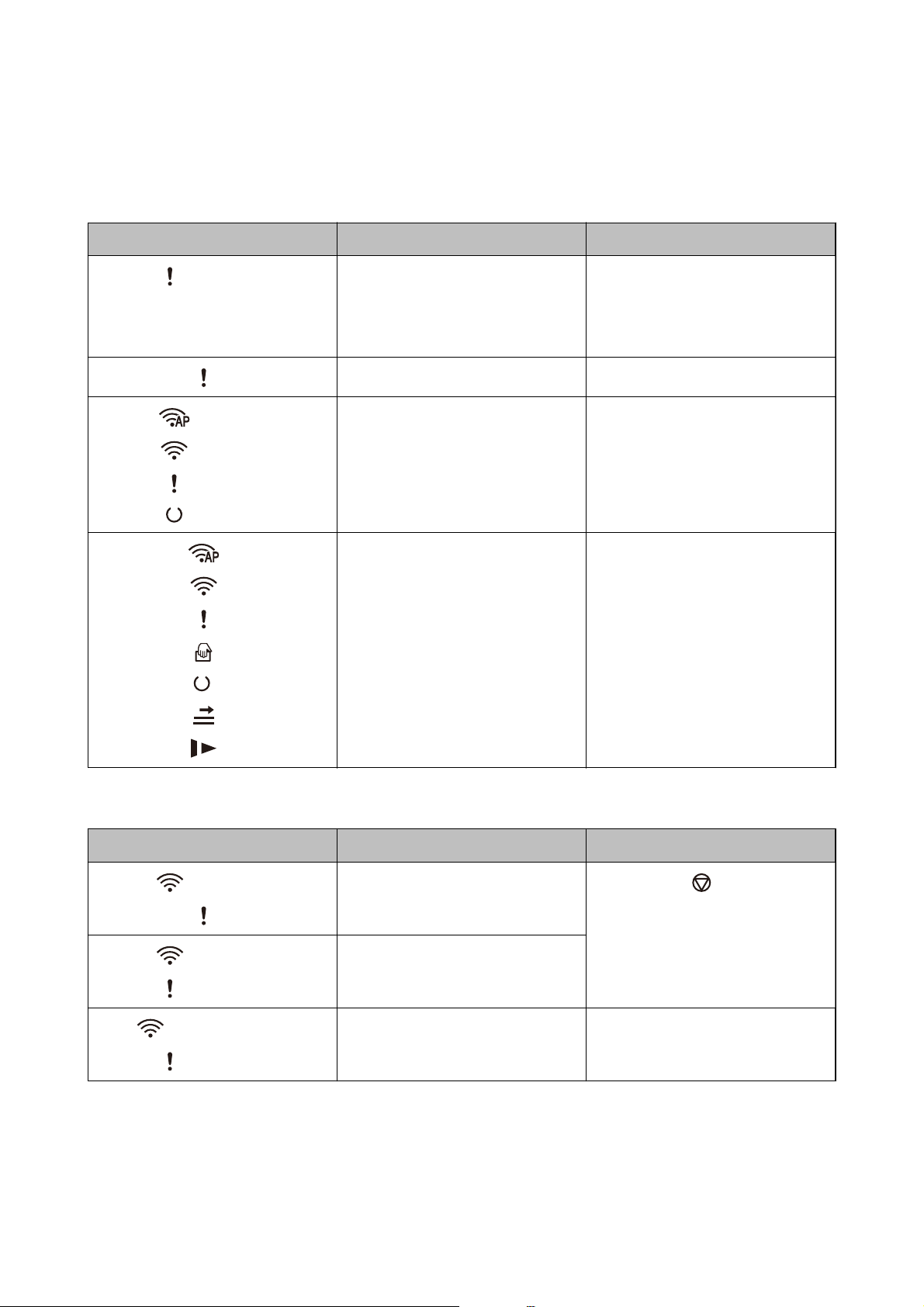
Benutzerhandbuch
Fehleranzeigen
Scannerfehler
Anzeigen Situation Lösungen
Scanner – Grundlagen
Blinkt langsam
Ein
Blinkt schnell
Blinkt schnell
Blinkt schnell
Blinkt schnell
Ein
Ein
Ein
Ein
Aus
Ein
Ein
Ein Papierstau oder eine Doppelblattzufuhr ist aufgetreten.
Die Scannerabdeckung ist geönet. Schließen Sie die Scannerabdeckung.
Ein schwerer Fehler ist aufgetreten. Schalten Sie die Stromzufuhr aus und
Der Scanner wurde im Wiederherstellungsmodus gestartet, weil das Firmware-Update fehlgeschlagen ist.
Önen Sie die Scannerabdeckung und
entfernen Sie die gestauten Originale.
Schließen Sie die Abdeckung, um den
Fehler zu löschen. Legen Sie die Originale erneut auf.
wieder ein. Sollte der Fehler weiterhin
vorhanden sein, wenden Sie sich bitte
an Ihren Händler vor Ort.
Befolgen Sie die folgenden Schritte,
um einen erneuten Aktualisierungsversuch der Firmware zu unternehmen.
1. Verbinden Sie den Computer und
den Scanner über ein USB-Kabel. (Im
Wiederherstellungsmodus lässt sich
die Firmware nicht über eine Netzwerkverbindung aktualisieren.)
2. Informieren Sie sich bezüglich weiterer Anweisungen auf der lokalen Epson-Website.
Netzwerkverbindungsfehler
Anzeigen Situation Lösungen
Blinkt langsam
Ein
Blinkt langsam
Blinkt langsam
Blinkt langsam (weiß)
Blinkt langsam
Ein Fehler bei den Access Point-Einstellungen ist aufgetreten.
Ein Fehler bei den Access Point-Einstellungen ist aufgetreten (ein Sicherheitsfehler).
Ein Netzwerkverbindungsfehler ist aufgetreten (Datum und Zeit wurden
nicht richtig eingestellt)
Zugehörige Informationen
& „Entfernen gestauter Originale aus dem Scanner“ auf Seite 110
& „WLAN-Einstellungen am Bedienfeld vornehmen“ auf Seite 89
& „Netzwerkprobleme“ auf Seite 116
Drücken Sie die
ler freizugeben, und starten Sie dann
die Geräte neu, die mit dem Netzwerk
verbunden werden sollen. Verbinden
Sie sich erneut mit dem Netzwerk.
Setzen Sie Datum und Zeit in Web
zurück.
Cong
-Taste, um den Feh-
17
Page 18
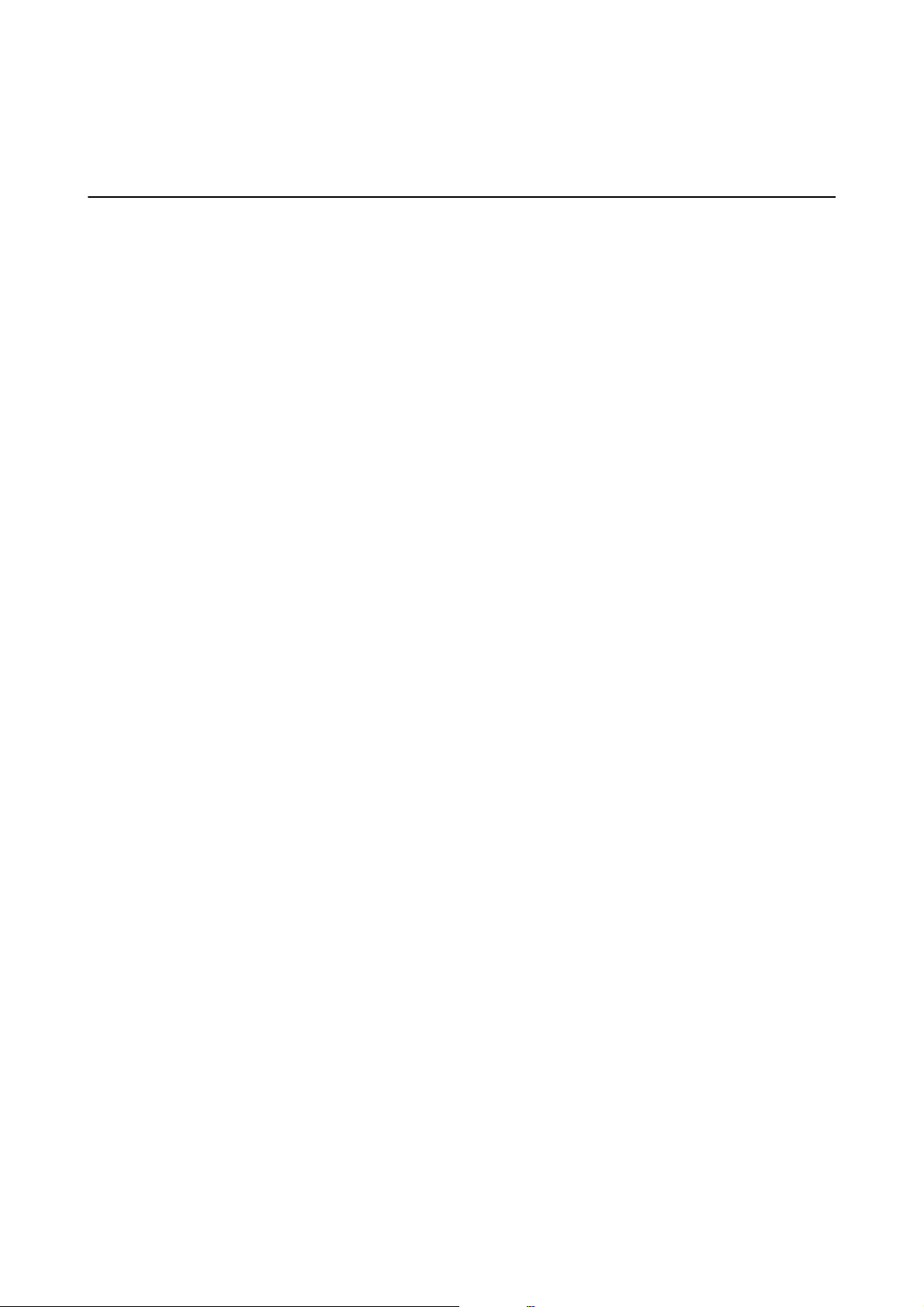
Benutzerhandbuch
Scanner – Grundlagen
& „Web Cong“ auf Seite 19
Informationen zu Anwendungen
Dieser Abschnitt stellt die für Ihren Scanner verfügbaren
Installation
Sie auf der Epson-Website.
nden
Soware-Produkte
vor. Die neueste
Soware
zur
Epson Scan 2
Epson Scan 2 ist ein Treiber zur Steuerung des Scanners, der eine Vielzahl von Scaneinstellungen ermöglicht. Diese
Soware kann entweder als Standalone-Anwendung gestartet werden, oder über ein TWAIN-kompatibles
Anwendungsprogramm.
In der Epson Scan 2-Hilfe nden Sie Details zum Einsatz der Anwendung.
Document Capture Pro/Document Capture
Mit dieser Anwendung können Sie Seiten neu arrangieren oder Bilder drehen und anschließend speichern, per EMail versenden, zu einem Server übertragen oder an einen Cloud-Dienst senden. Durch Registrieren eines
Namens für häug genutzte Scanvorgänge, beispielsweise „Aurag“, können Sie einfach durch Auswahl von
„Aurag“ scannen.
Document Capture Pro steht nur für Windows zur Verfügung. Verwenden Sie für Mac OS X Document Capture
und für Windows Server Document Capture Pro Server.
In der Document Capture Pro-Hilfe nden Sie Details zum Einsatz der Anwendung.
Presto! BizCard
Presto! BizCard von
Visitenkarten ohne Tipparbeit. Nutzen Sie das BizCard-Erkennungssystem, um Visitenkarten zu scannen, zu
bearbeiten, und die erfassten Daten mit den am häugsten verwendeten Datenbanken zu synchronisieren. So
können Sie Kontaktdaten einfach speichern und verwalten.
NewSo
bietet umfassende Funktionen für das Kontaktmanagement zum Hinzufügen von
EPSON Software Updater
EPSON Soware Updater ist eine Anwendung, die regelmäßig nach neuen oder aktualisierten Anwendungen im
Internet sucht und diese installiert.
Auch die elektronische Anleitung Ihres Scanners lässt sich auf diese Weise auf den neuesten Stand bringen.
Hinweis:
Windows Server-Betriebssysteme werden nicht unterstützt.
18
Page 19
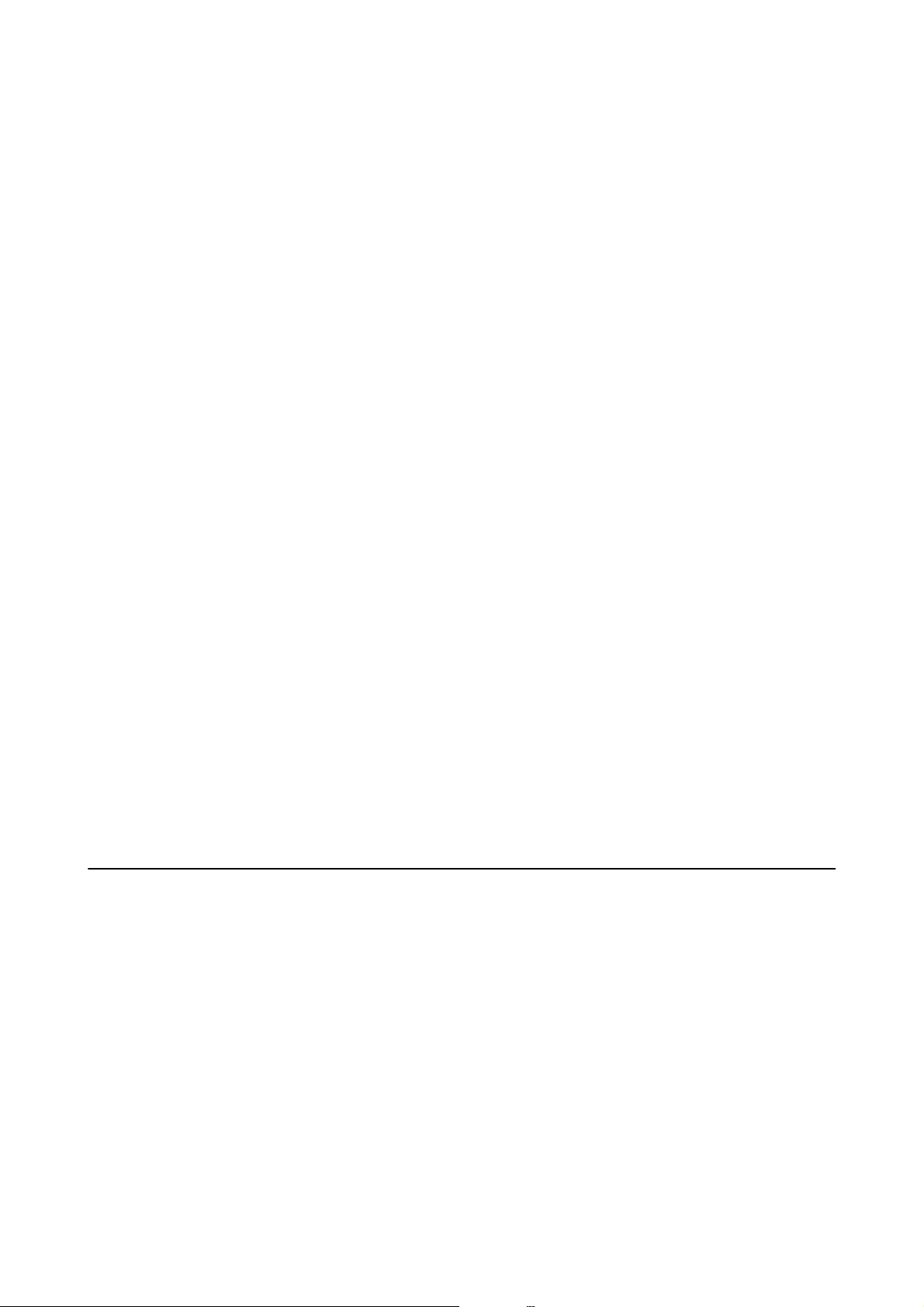
Benutzerhandbuch
Scanner – Grundlagen
Epson DocumentScan
Epson DocumentScan ist eine Anwendung, mit der Sie Dokumente über Smartgeräte wie Smartphones und
Tablets scannen können. Die gescannten Daten lassen sich auf Smartgeräten oder in Cloud-Diensten speichern
und per E-Mail versenden. Die App lässt sich im App Store oder über Google Play downloaden und installieren.
EpsonNet Cong
EpsonNet Cong ist eine Anwendung, mit der Sie Netzwerkadressen und Protokolle einstellen können. Weitere
Informationen nden Sie in der Bedienungsanleitung EpsonNet Cong oder im Hilfetext der Anwendung.
Hinweis:
Sie können Web Cong über EpsonNet Cong ausführen.
Web Cong
Web Cong ist eine Anwendung, mit der Sie den Startvorgang über einen Browser wie Internet Explorer oder
Chrome mithilfe eines Computers oder Smartgeräts durchführen können. Sie können auch einen Netzwerkdienst
einrichten oder Einstellungen für Scanner ändern. Achten Sie darauf, den Scanner und die Geräte in demselben
Netzwerk einzurichten, wenn Sie Web Cong verwenden.
Um Web Cong auszuführen, geben Sie die IP-Adresse des Scanners in den Browser ein. Sie können die IPAdresse auf Epson Scan 2 prüfen.
❏ Format:
IPv4: http://IP-Adresse des Scanners/
IPv6: http://[IP-Adresse des Scanners]/
❏ Beispiele:
IPv4: http://192.168.100.201/
IPv6: http://[2001:db8::1000:1]/
Hinweis:
Sie können Web Cong auch über EpsonNet Cong oder den WSD-Port ausführen.
Optionales Zubehör und Verbrauchsmaterial
Codes für Netzwerkschnittstelle
Sie können mit Document Capture Pro (nur Windows) über das Netzwerk scannen. Durch das Festlegen
genutzter Einstellungen für Scanvorgänge, wie Speichern, Sortieren, Transfer usw. unter einem Namen wie
19
häug
Page 20
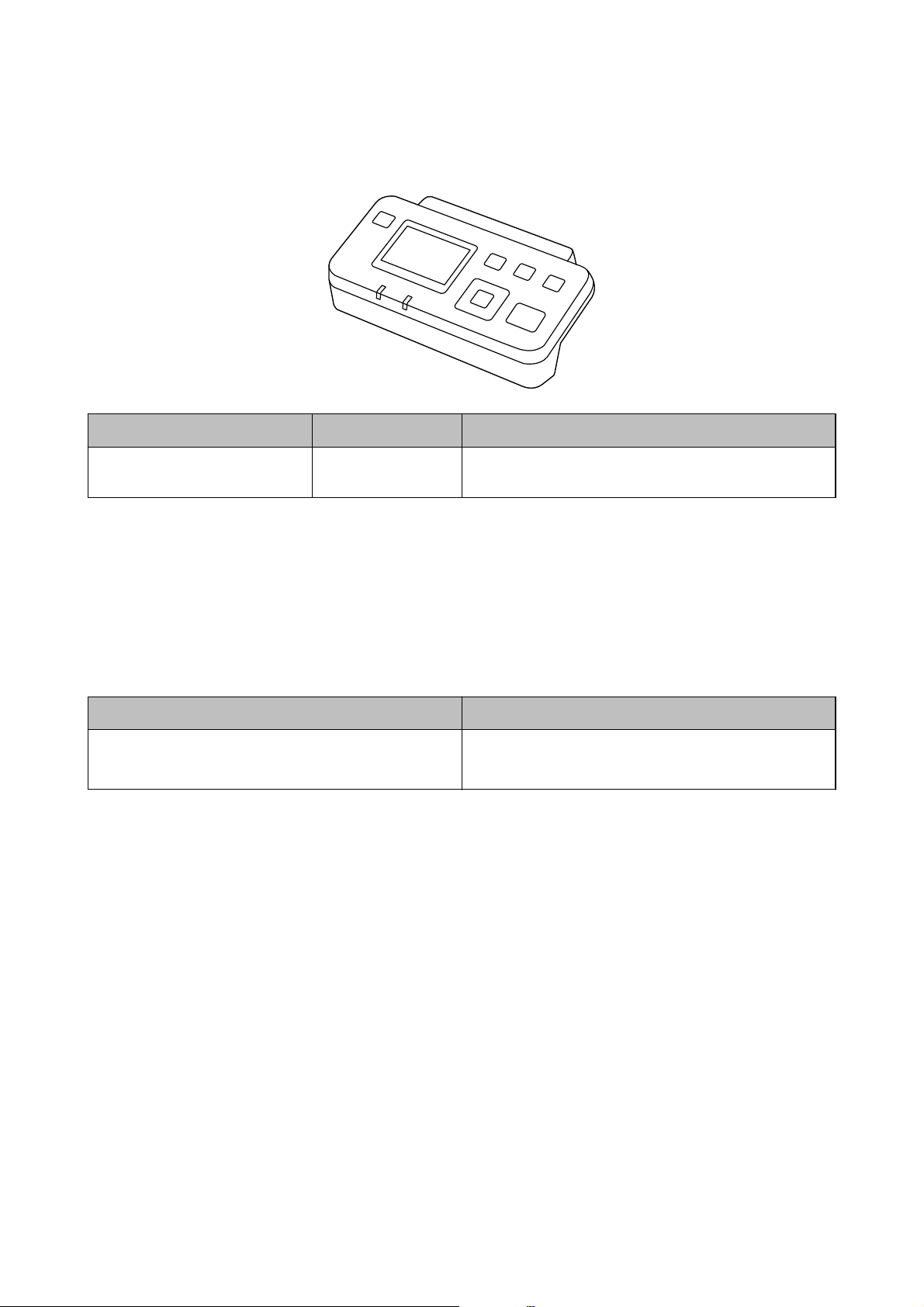
Benutzerhandbuch
Scanner – Grundlagen
beispielsweise „Aurag“, können Sie den Arbeitsaufwand verringern und die Ezienz steigern, indem Sie am
Bedienfeld einfach
Te il e be z . Codes Spezikation
„Aurag“
auswählen. Einzelheiten hierzu
Sie im Handbuch.
nden
Netzwerkschnittstelle
* Falls installiert, lässt sich der Scanner oder ein Computer nicht mehr über eine USB-Verbindung verwenden.
*
B12B808451 Verfügbar für 1000BASE-T/100BASE-TX/10BASE-T, IPv6,
IEEE802.3az
Transporthülle-Codes
Durch das Verwenden eines Transporthülle können auch unregelmäßig geformte Originale oder Fotos gescannt
werden, die beim Papiereinzug leicht zerkratzen. Durch mittiges Falten des Trägerblatts lassen sich auch Originale
scannen, die größer als A4 sind.
Te il e be z . Codes
Transporthülle
* Das Trägerblatt lässt sich nur mit einem geeigneten Code verwenden.
*
Zugehörige Informationen
& „Allgemeine Angaben für zu scannende Originale“ auf Seite 23
& „Auegen von Originalen mit Übergröße“ auf Seite 42
& „Auegen unregelmäßig geformter Originale“ auf Seite 45
& „Auegen von Fotograen“ auf Seite 48
B12B819051
B12B819061 (nur China)
20
Page 21
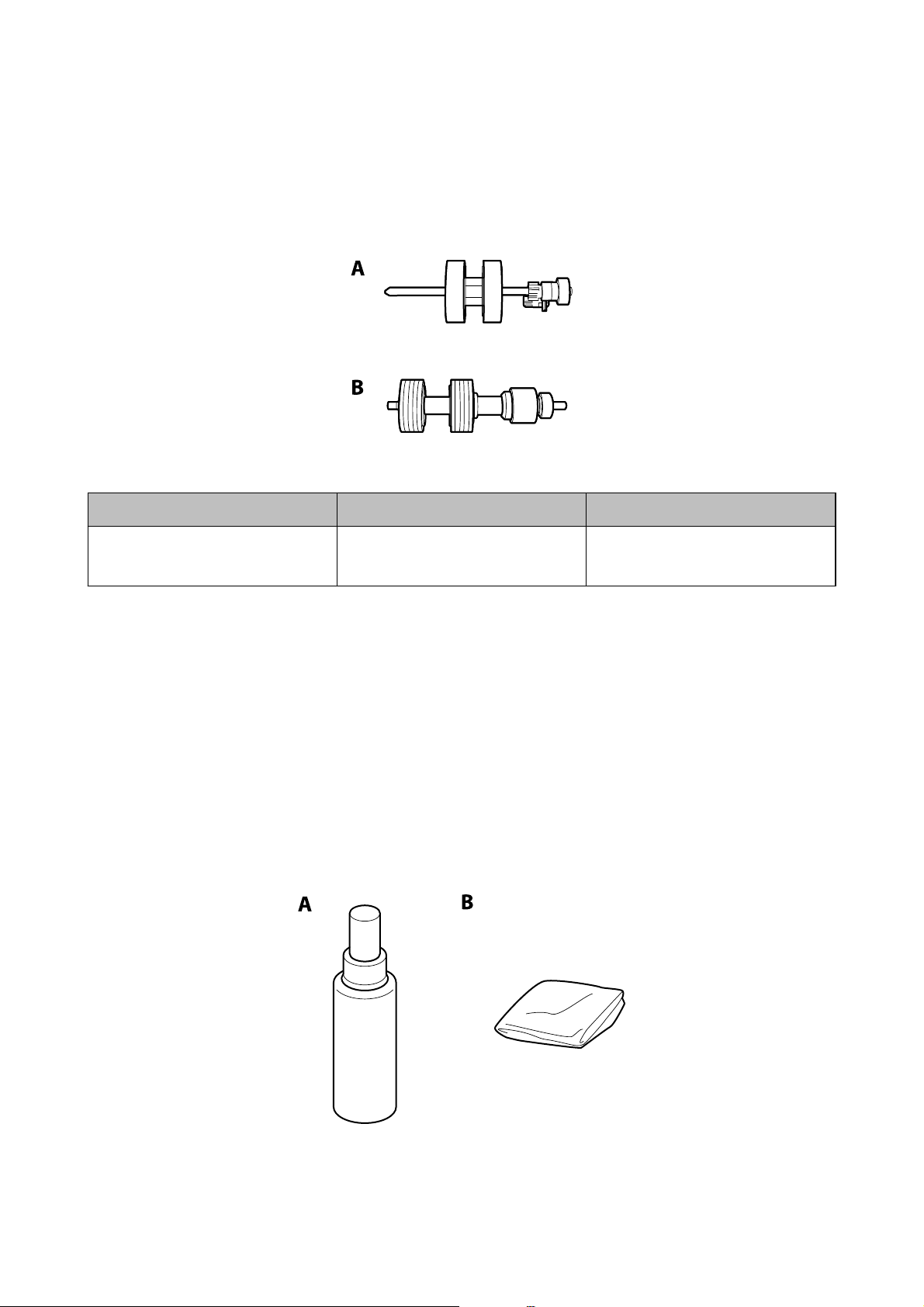
Benutzerhandbuch
Scanner – Grundlagen
Codes für Roller Assembly Kit
Die Teile (Aufnahmewalze und Trennwalze) sollten ausgetauscht werden, wenn die Anzahl der Scans die
Serviceanzahl überschritten hat. Die aktuelle Anzahl durchgeführter Scans lässt sich in Epson Scan 2 Utility
überprüfen.
A: Aufnamewalze, B: Trennwalze
Te il e be z . Codes Lebensdauer in Zyklen
Roller Assembly Kit B12B819031
B12B819041 (nur China)
* Diese Zahl wurde durch fortlaufendes Scannen von Epson-Testseiten ermittelt, und dient als Anhaltspunkt für den
Austauschzeitpunkt. Der Austauschzyklus kann von den verschiedenen Papiersorten abhängen, beispielsweise bei Papier,
das viel Abrieb erzeugt, oder durch raue
Oberächenstruktur
die Nutzungsdauer herabsetzt.
200,000
*
Zugehörige Informationen
& „Austauschen des Roller-Assembly-Kits“ auf Seite 99
& „Zurücksetzen der Anzahl der Scanvorgänge“ auf Seite 104
Codes für Reinigungskit
Verwenden dieses Kit zur Reinigung im Inneren des Scanners.
A: Reiniger, B: Reinigungstuch
21
Page 22
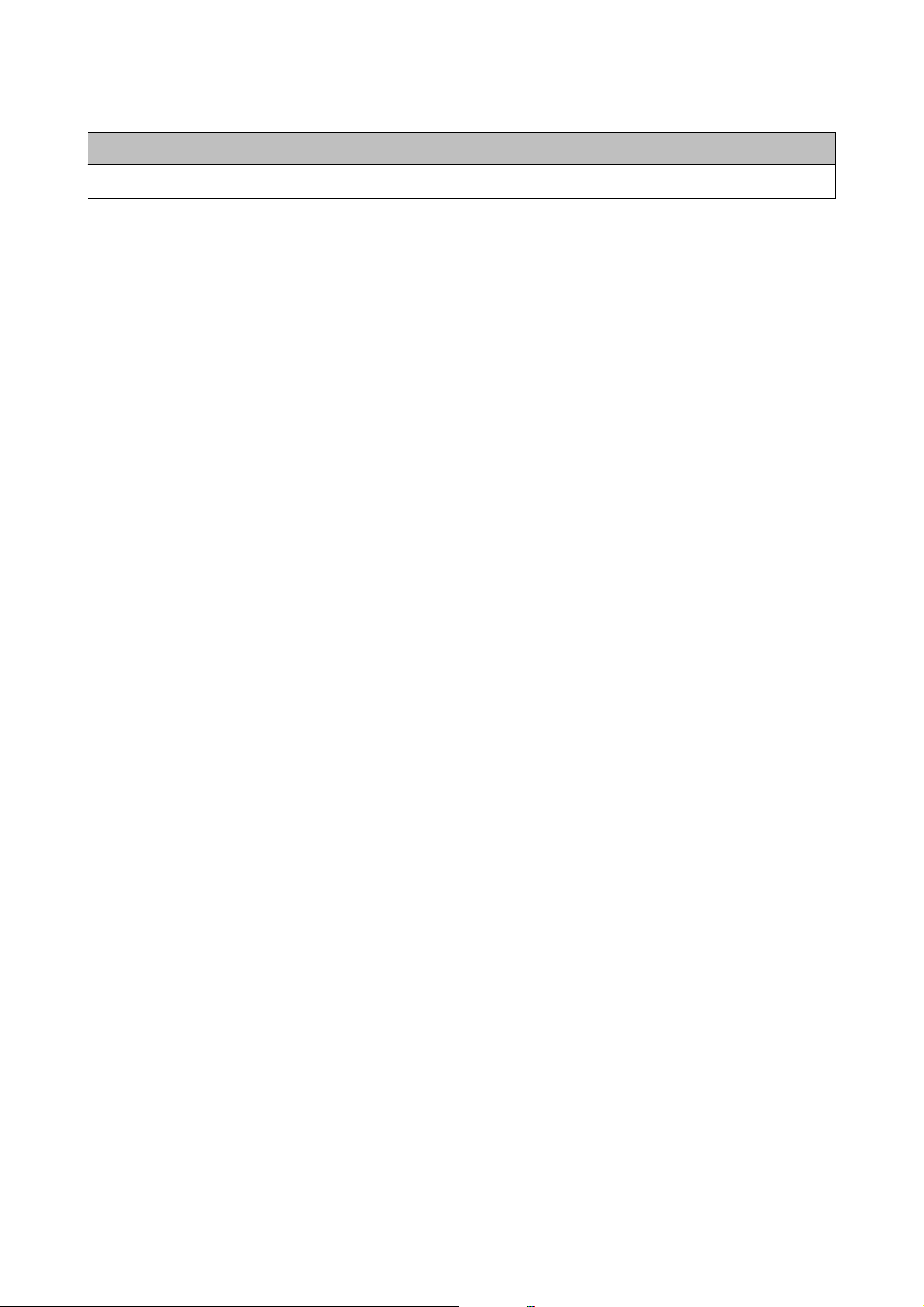
Benutzerhandbuch
Scanner – Grundlagen
Te il e be z . Codes
Reinigungskit B12B819291
Zugehörige Informationen
& „Reinigen der Innenbereiche des Scanners“ auf Seite 94
22
Page 23
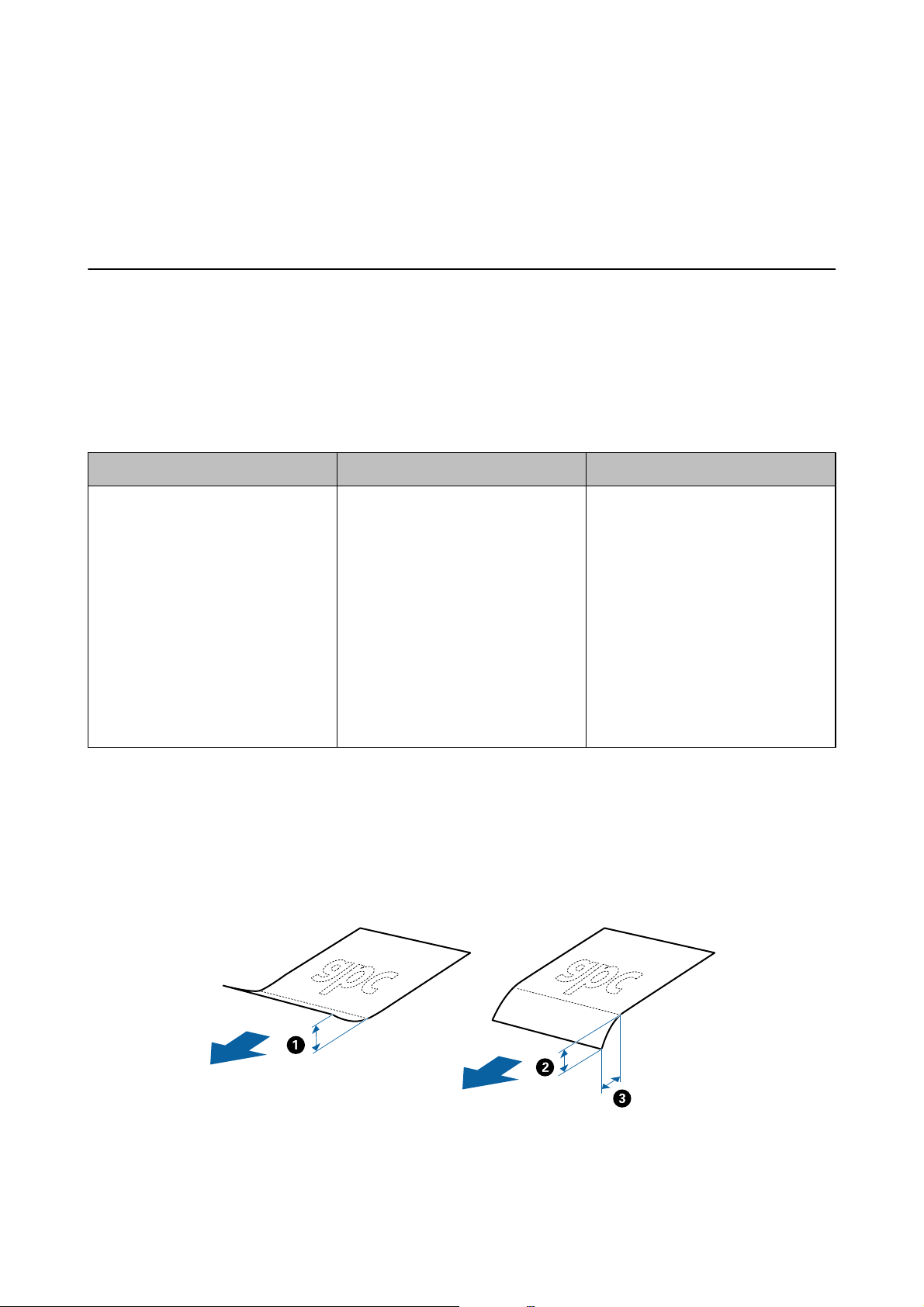
Benutzerhandbuch
Angaben zu Originalen und Auegen von Originalen
Angaben zu Originalen und Auegen von
Originalen
Angeben von Originalen
In diesem Abschnitt werden Angaben und Zustand der Originale erläutert, die in den ADF geladen werden
können.
Allgemeine Angaben für zu scannende Originale
Art des Originals Dicke Format
Normalpapier
Feines Papier
Recyclingpapier
Postk arte
Visitenkarte
Umschläge
Plastikkarten nach Typ ISO781A ID-1
(mit oder ohne Prägung)
Laminierte Karten
Thermopapier
Hinweis:
❏ Alle Originale müssen an der Vorderkante ach sein.
❏ Achten Sie darauf, dass die Welligkeit der vorderen Kante der Originale innerhalb der folgenden Bereiche liegt.
Abstand
Abstand
entspricht, darf B mehr als 1 mm betragen.
darf höchstens 3 mm betragen.
A
darf höchstens 1 mm betragen, wobei B höchstens gleich C sein darf. Wenn C mindestens 10x
B
27 bis 413 g/m
A8-Format oder weniger: 127 bis 413
g/m
Plastikkarten: 1,24 mm (0,05 Zoll) oder
weniger (inkl. Prägung)
Laminierte Karten: 0,8 mm (0,03 Zoll)
oder weniger
Maximum: 215,9×6.096,0 mm
(8,5×240,0 Zoll)
Minimum: 50,8×50,8 mm (2,0×2,0 Zoll)
Das ladbare Format hängt von der Art
der Originale ab.
B
Angeben von Originalen in Standardformaten
Die Liste der Standardformate, die in den Scanner geladen werden können.
23
Page 24
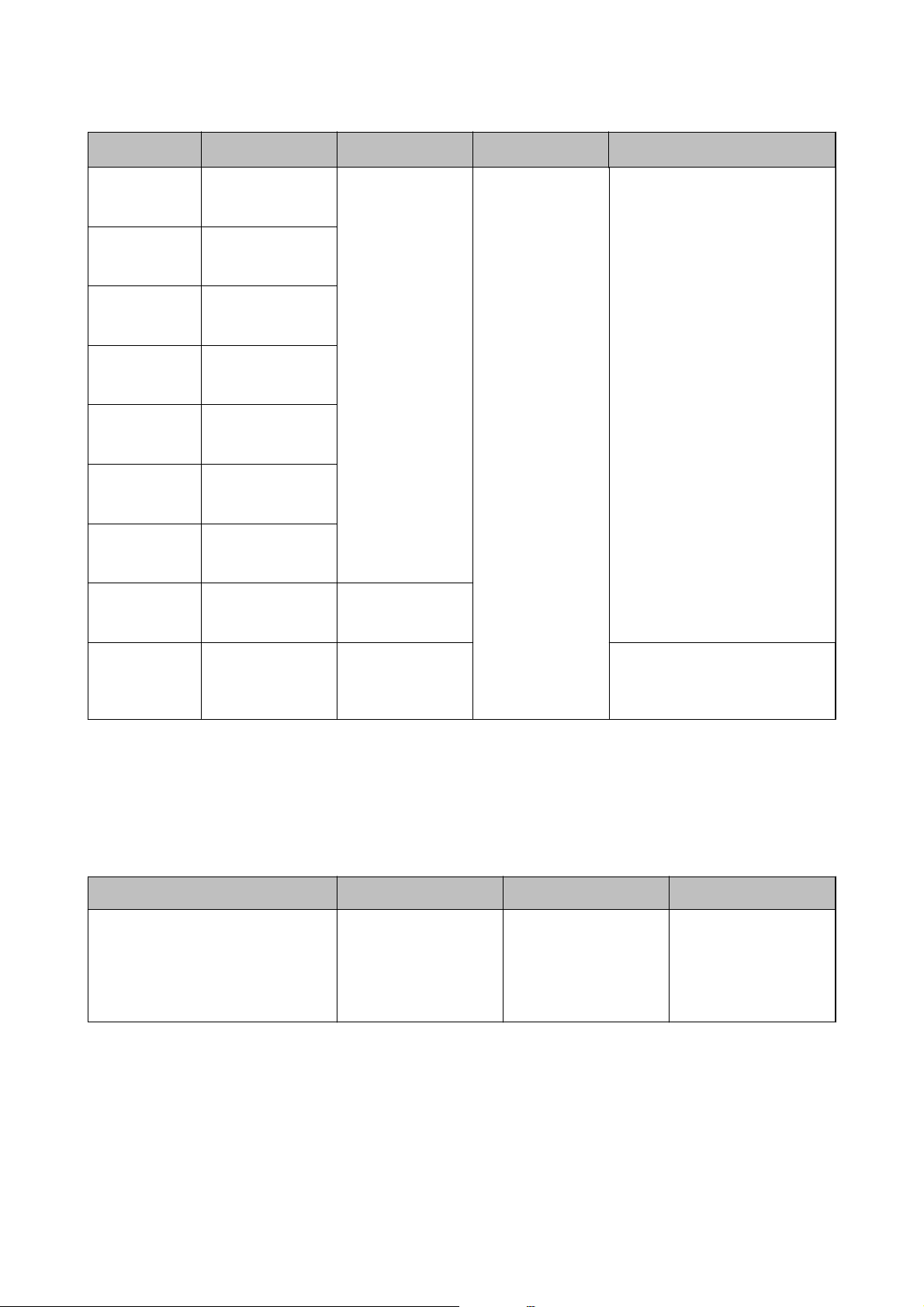
Benutzerhandbuch
Angaben zu Originalen und Auegen von Originalen
Format Maße Dicke Papiertyp
A4 210×297 mm
(8,3×11,7 Zoll)
Letter 215,9×279,4 mm
(8,5×11 Zoll)
Legal 215,9×355,6 mm
(8,5×14 Zoll)
B5 182×257 mm
(7,2×10,1 Zoll)
A5 148×210 mm
(5,8×8,3 Zoll)
B6 128×182 mm
(5,0×7,2 Zoll)
A6 105×148 mm
(4,1×5,8 Zoll)
27 bis 413 g/m Normalpapier
Feines Papier
Recyclingpapier
Ladekapazität
Dicke des Originalstapels: unter 6
mm (0,23 Zoll)
80 g/m: 50 Blatt
90 g/m: 43 Blatt
104 g/m: 37 Blatt
127 g/m: 31 Blatt
157 g/m: 25 Blatt
209 g/m: 19 Blatt
256 g/m: 15 Blatt
413 g/m: 9 Blatt
Die Ladekapazität ist vom
Papiertyp abhängig.
*
A8 52×74 mm
(2,1×2,9 Zoll)
Visitenkarte 55×89 mm
(2,1×3,4 Zoll)
* Die Originale können während des Scannens bis zur Maximalkapazität aufgefüllt werden.
Spezikation
von langem Papier
127 bis 413 g/m
210 g/m Dicke des Originalstapels: unter 6
mm (0,23 Zoll)
15 Blatt
Enthält Angaben zu langem Papier, das in den Scanner geladen werden kann.
Format Dicke Papiertyp Ladekapazität
Breite: 50,8 bis 215,9 mm
(2,0 bis 8,5 Zoll)
Länge: 393,7 bis 6.096,0 mm
(15,5 bis 240,0 Zoll)
50 bis 130 g/m Normalpapier
Feines Papier
Recyclingpapier
1 Blatt
Spezikation für Plastikkarten
Enthält Angaben zu Plastikkarten, die in den Scanner geladen werden können.
24
Page 25
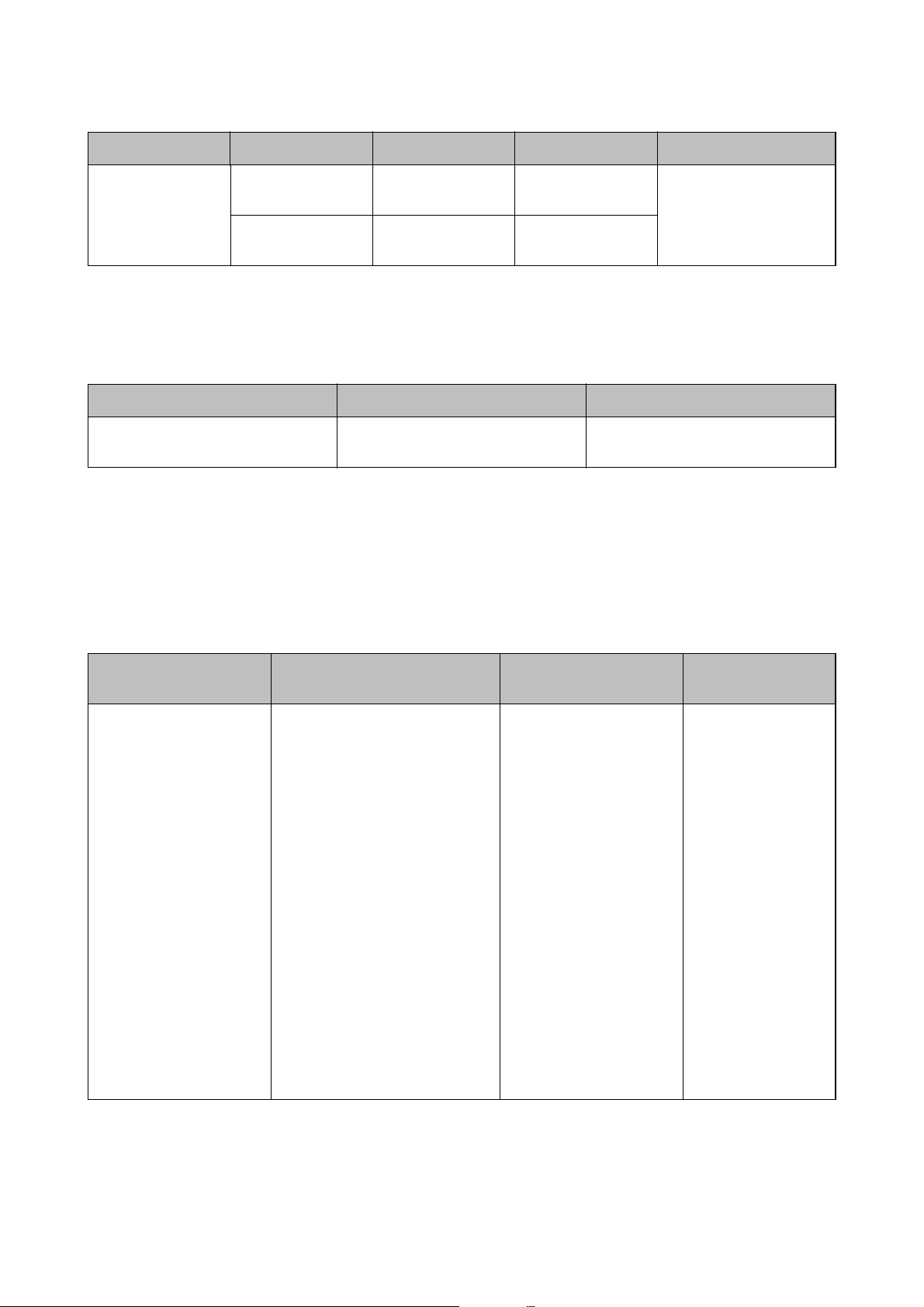
Benutzerhandbuch
Angaben zu Originalen und Auegen von Originalen
Format Kartentyp Dicke Ladekapazität Zuführrichtung
ISO781A ID-1-Typ
54,0×85,6 mm
(2,1×3,3 Zoll)
Mit Prägung 1,24 mm (0,05 Zoll)
oder weniger
Ohne Prägung 0,76 mm (0,03 Zoll)
oder weniger
1 Karte Horizontal (Querformat)
5 Karten
Angeben laminierter Karten
Enthält Angaben zu laminierten Karten, die in den Scanner geladen werden können.
Format Dicke Ladekapazität
120,0×150,0 mm (4,7×5,9 Zoll) oder
weniger
0,8 mm (0,03 Zoll) oder weniger 1 Karte
Angaben für Originale bei Verwendung des Transporthülle
Das optionale Transporthülle ist eine Vorrichtung für den Transport der Originale durch den Scanner. Damit
können Sie Originale scannen, die größer als A4/Letter-Format sind, wichtige Dokumente oder Fotos, die nicht
beschädigt werden dürfen, dünnes Papier, unregelmäßig geformte Originale usw.
Folgende Tabelle zeigt die Bedingungen für die Nutzung des Transporthülle.
Art Format Dicke Ladekapazität des
Transporthülle
Originale, die nicht direkt in
den Scanner eingelegt
werden können
*1
A3
A4
*1
B4
Letter
*1
Legal
B5
A5
B6
A6
A8
Benutzerdeniertes Format:
❏ Breite: bis zu 431,8 mm (17
*2
Zoll)
❏ Länge: bis zu 297 mm (11,7
*3
Zoll)
0,3 mm (0,012 Zoll) oder
weniger
(ohne die Dicke des
Transporthülle)
5 Blatt
*1 Zum Einstellen mittig falten.
*2 Originale, die breiter sind als 215,9 mm (8,5 Zoll) müssen mittig gefaltet werden.
25
Page 26
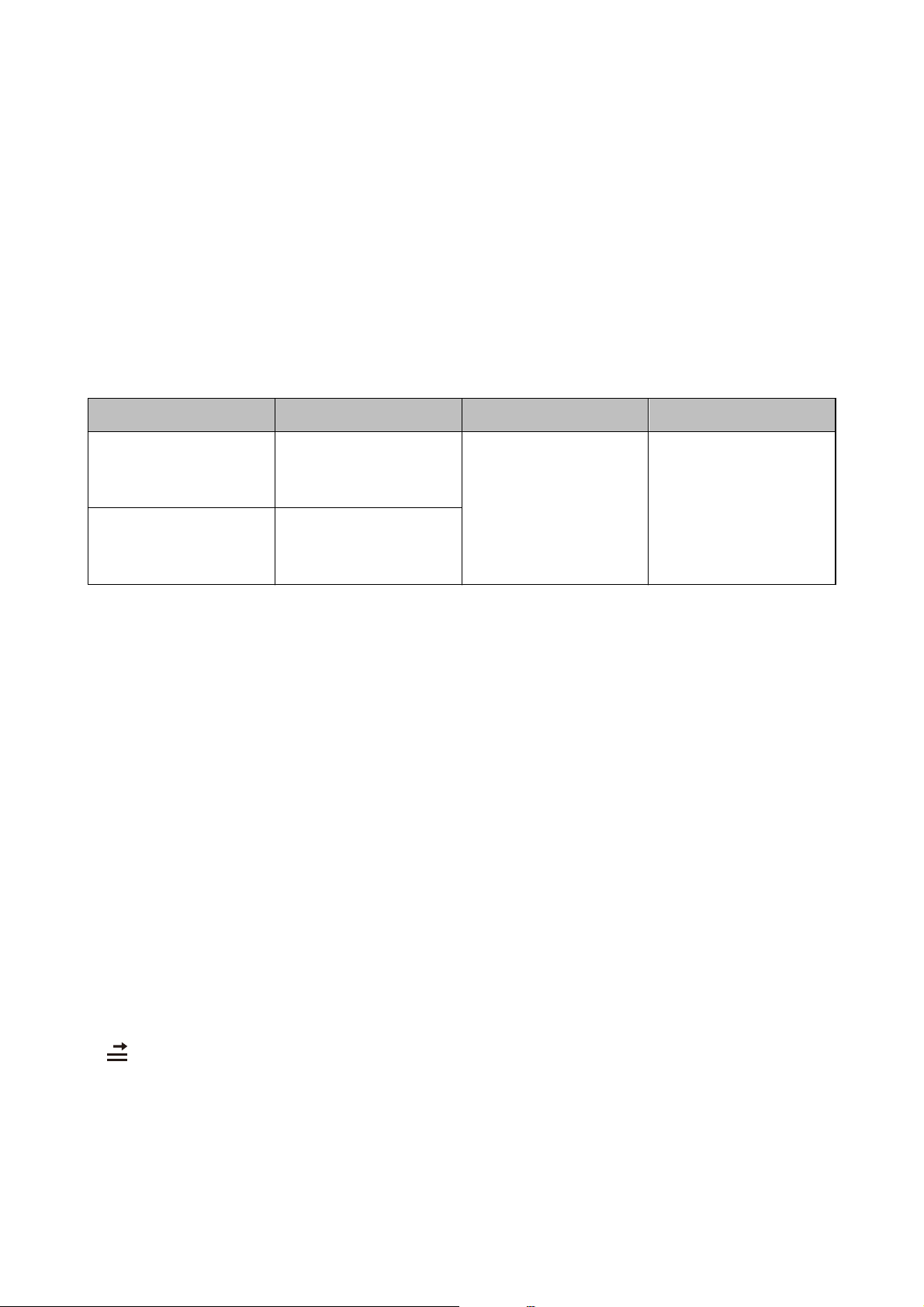
Benutzerhandbuch
Angaben zu Originalen und Auegen von Originalen
*3 Die führende Kante des Originals muss am Verbindungsteil des Transporthülle anliegen, wenn Originale gescannt werden,
die etwa 297 mm (11,7 Zoll) lang sind. Andernfalls kann die Länge des gescannten Bilds länger als gewünscht sein, da der
Scanner bis zum Ende des Transporthülle scannt, wenn Automatische Erkennung als Einstellung für Vorlagengröße in
Epson Scan 2 ausgewählt wird.
Zugehörige Informationen
& „Transporthülle-Codes“ auf Seite 20
Angeben von Umschlägen
Enthält Angaben zu Umschlägen, die in den Scanner geladen werden kann.
Format Maße Dicke Ladekapazität
C6 114×162 mm (4,49×6,38
Zoll)
(Standardgrößen)
DL 110×220 mm (4,33×8,66
Zoll)
(Standardgrößen)
0,38 mm (0,015 Zoll) oder
weniger
Arten von Originalen, die zu beachten sind
Folgende Arten von Originalen werden eventuell nicht erfolgreich gescannt.
❏ Originale mit unebener Oberäche, z. B. Brieopfpapier.
❏ Originale, die zerknittert oder gefaltet sind
❏ Perforierte Originale
❏ Originale mit Aulebern oder Etiketten
❏ Durchschreibpapier
❏ Gewellte Originale
❏ Beschichtetes Papier
5 Umschläge
Hinweis:
❏ Da Durchschreibpapier chemische Substanzen enthält, mit denen die Walzen angegrien werden, sollte die
Aufnahmewalze und die Trennwalze gereinigt werden, falls häug Papierstaus aureten.
❏ Zerknitterte Originale lassen sich besser langsam Scannen, oder durch Glätten des Originals vor dem Einlegen.
❏ Verwenden Sie zum Scannen empndlicher oder zerknitterter Originale das Transporthülle (separat erhältlich).
❏ Drücken Sie zum Scannen von Originalen, die fälschlich als Doppeleinzug erkannt werden, vor dem Scannen die Taste
(Doppelblatterkennung überspringen) oder wählen Sie Aus in Doppeleinzugsfehler auf der Registerkarte
Haupteinstellungen in Epson Scan 2.
❏ Auleber oder Etiketten müssen fest und ohne hervorstehende Klebstoreste auf dem Original angebracht sein.
❏ Versuchen Sie, gewellte Originale vor dem Scannen zu glätten.
26
Page 27
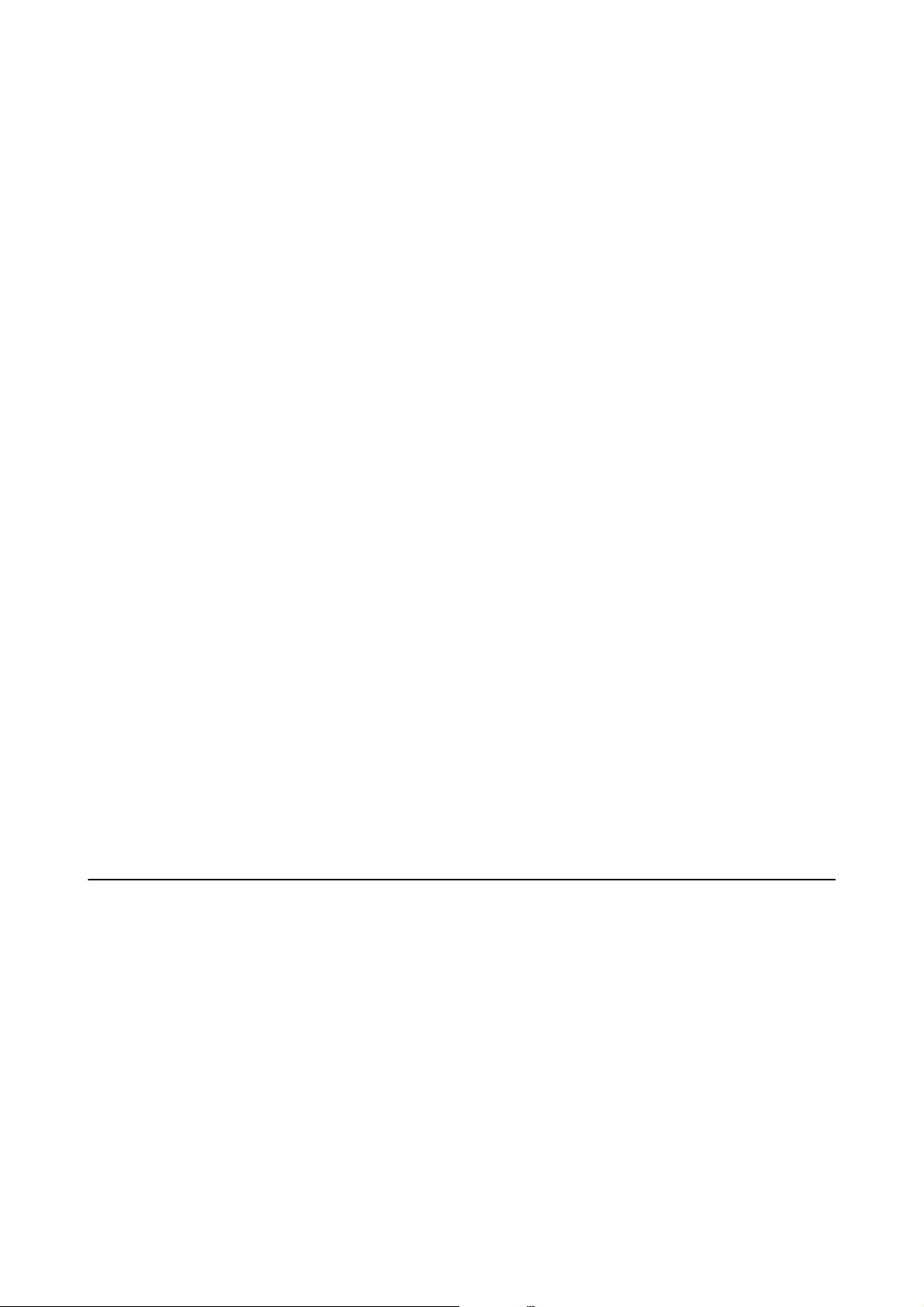
Benutzerhandbuch
Angaben zu Originalen und Auegen von Originalen
Zugehörige Informationen
& „Scanner – Grundlagen“ auf Seite 12
& „Wartung“ auf Seite 94
Arten von Originalen, die nicht gescannt werden dürfen
Folgende Arten von Originalen dürfen nicht gescannt werden.
❏ Fotos
❏ Broschüren
❏ Originale, die nicht aus Papier sind (Klarsichthüllen, Sto und Metallfolie)
❏
Geheete
❏ Originale mit Kleberückständen
❏ Eingerissene Originale
❏ Stark zerknitterte oder gewellte Originale
❏ Transparente Originale, z. B. Overhead-Folien
❏ Originale mit Kohlepapier auf der Rückseite
❏ Originale mit nasser Tinte
❏ Originale mit angefügten Hazetteln
Hinweis:
❏ Führen Sie keine Dokumente direkt in den Scanner ein, die auf keinen Fall beschädigt oder beschmutzt werden dürfen, z.
B. Fotos, wertvolle Kunstwerke oder wichtige Dokumente. Durch falsches Einziehen können Originale zerknittert oder
beschädigt werden. Verwenden Sie beim Scannen solcher Originale das separat erhältliche Transporthülle.
❏ Mit dem separat erhältlichen Transporthülle können auch gerissene, zerknitterte oder gewellte Originale gescannt
werden.
Zugehörige Informationen
& „Fotos“ auf Seite 47
oder mit Büroklammern versehene Originale
Vorlagen auegen
Originale in normaler Größe
Angeben von Originalen in Standardformaten
Die Liste der Standardformate, die in den Scanner geladen werden können.
27
Page 28
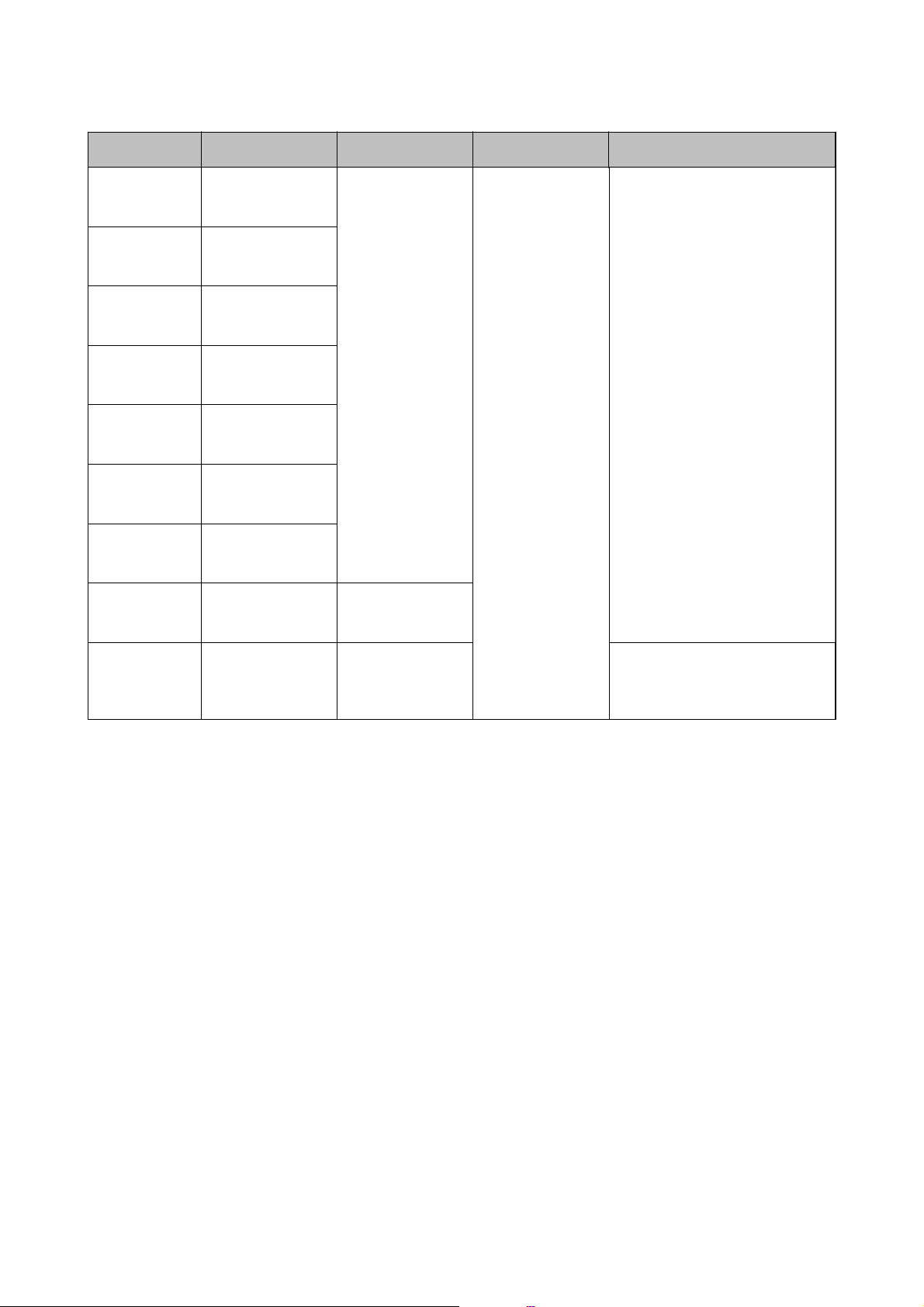
Benutzerhandbuch
Angaben zu Originalen und Auegen von Originalen
Format Maße Dicke Papiertyp
A4 210×297 mm
(8,3×11,7 Zoll)
Letter 215,9×279,4 mm
(8,5×11 Zoll)
Legal 215,9×355,6 mm
(8,5×14 Zoll)
B5 182×257 mm
(7,2×10,1 Zoll)
A5 148×210 mm
(5,8×8,3 Zoll)
B6 128×182 mm
(5,0×7,2 Zoll)
A6 105×148 mm
(4,1×5,8 Zoll)
27 bis 413 g/m Normalpapier
Feines Papier
Recyclingpapier
Ladekapazität
Dicke des Originalstapels: unter 6
mm (0,23 Zoll)
80 g/m: 50 Blatt
90 g/m: 43 Blatt
104 g/m: 37 Blatt
127 g/m: 31 Blatt
157 g/m: 25 Blatt
209 g/m: 19 Blatt
256 g/m: 15 Blatt
413 g/m: 9 Blatt
Die Ladekapazität ist vom
Papiertyp abhängig.
*
A8 52×74 mm
(2,1×2,9 Zoll)
Visitenkarte 55×89 mm
(2,1×3,4 Zoll)
* Die Originale können während des Scannens bis zur Maximalkapazität aufgefüllt werden.
127 bis 413 g/m
210 g/m Dicke des Originalstapels: unter 6
mm (0,23 Zoll)
15 Blatt
28
Page 29
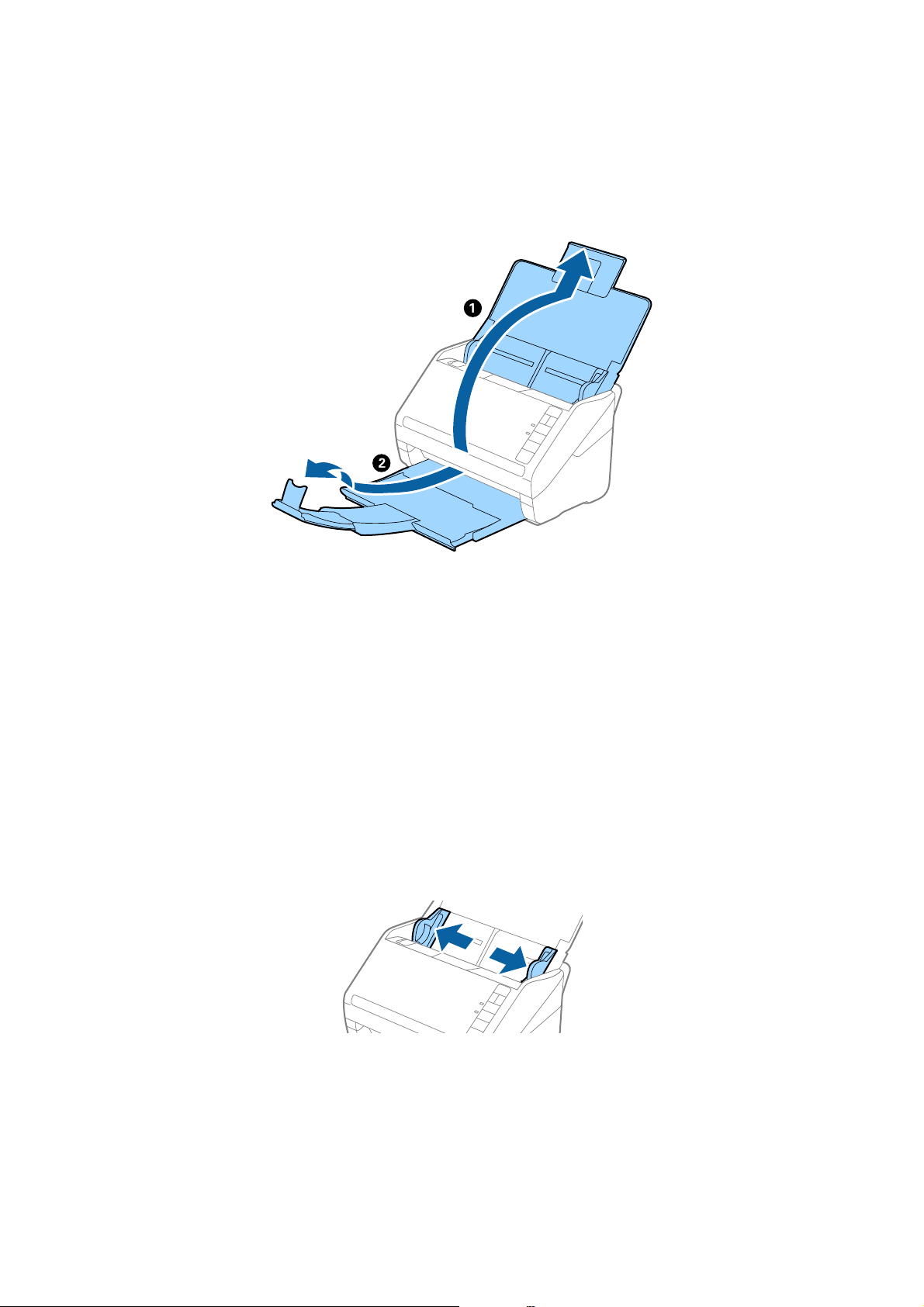
Benutzerhandbuch
Angaben zu Originalen und Auegen von Originalen
Auegen von Originalen in normaler Größe
1. Önen Sie das Eingabefach und klappen Sie die Verlängerung des Eingabefachs heraus. Schieben Sie das
Ausgabefach heraus, klappen Sie die Verlängerung des Ausgabefachs heraus und stellen Sie den Stopper auf.
Hinweis:
❏ Achten Sie bei Formaten ab Größe A4 darauf, die Verlängerung des Eingabefachs ganz herauszuziehen.
❏ Achten Sie darauf, die Verlängerung des Ausgabefachs herauszuziehen und aufzuklappen, damit diese geringfügig
über das Original hinausragt, und den Stopper aufzustellen, damit die ausgeworfenen Originale sich im
Ausgabefach stapeln können.
❏ Der Stopper kann auf der Verlängerung des Ausgabefachs vor und zurück bewegt werden, damit die Stopperposition
an die optimale Lage der zu scannenden Originale angepasst werden kann.
❏ Sollten dicke Originale an das Ausgabefach stoßen und herunterfallen, verwenden Sie das Ausgabefach nicht zum
Stapeln der ausgeworfenen Originale.
❏ Falls gescannte Bilder dennoch durch
werden, empfehlen wir, den Scanner am Rand eines Tischs aufzustellen, von wo aus die ausgeworfenen Orignale von
Ihnen entgegengenommen werden können.
Aureen
der ausgeworfenen Originale unterhalb des Scanners beeinträchtigt
2. Schieben Sie die Führungsschienen auf dem Eingabefach ganz heraus.
29
Page 30
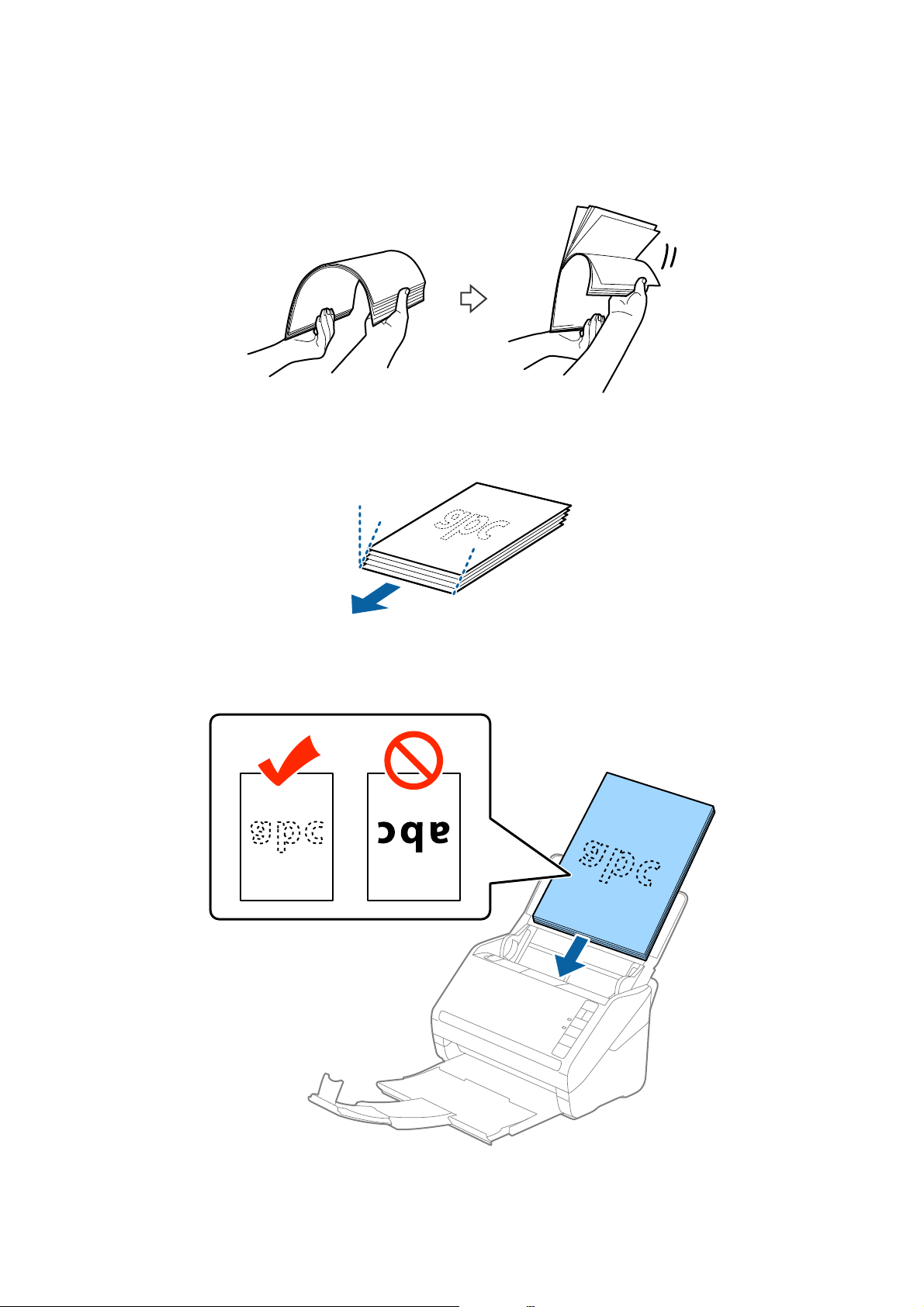
Benutzerhandbuch
Angaben zu Originalen und Auegen von Originalen
3. Fächern Sie die Originale auf.
Halten Sie beide Kanten der Originale und fächern Sie den Stapel einige Male auf.
4. Richten Sie die Kanten der Originale mit der gedruckten Seite nach unten aus und schieben Sie die führende
Papierkante keilförmig nach vorn.
5. Legen Sie die Originale mit der keilförmigen Kante nach unten weisend in den ADF.
Schieben Sie die Originale in den ADF, bis Sie einen Widerstand spüren.
30
Page 31

Benutzerhandbuch
Angaben zu Originalen und Auegen von Originalen
6. Verschieben Sie die Führungsschienen bündig an die Kanten der Originale und achten Sie darauf, dass kein
Spalt zwischen Führungsschiene und Papierkante entsteht. Die Originale könnten sonst schief eingezogen
werden.
31
Page 32

Benutzerhandbuch
Angaben zu Originalen und Auegen von Originalen
Hinweis:
❏ Laden Sie beim Scannen von Originalen mit Lochungen, beispielsweise losem Papier, die Originale so, dass die
Lochung seitlich oder nach unten zeigt. In der Mitte der Originale darf sich innerhalb eines 30 mm (1,2 Zoll) breiten
Streifens keine Lochung
sein. Achten Sie darauf, dass die Ränder der Lochungen keine Papierreste oder Verdrehungen aufweisen.
benden.
Innerhalb von 30 mm (1,2 Zoll) von der Vorderkante darf jedoch eine Lochung
❏ Beim Scannen von dünnem Papier mit Knitterfalten, die Papierstaus oder doppelten Papiereinzug hervorrufen, lässt
sich die Situation möglicherweise durch Drücken der Taste
Zuführgeschwindigkeit verringert wird. Durch einmaliges Drücken der Taste
Zuführgeschwindigkeit verringert; erneutes Drücken stellt die normale Geschwindigkeit wieder her.
(langsamer Modus) verbessern, indem die
(langsamer Modus) wird die
32
Page 33

Benutzerhandbuch
Angaben zu Originalen und Auegen von Originalen
Langes Papier
Spezikation von langem Papier
Enthält Angaben zu langem Papier, das in den Scanner geladen werden kann.
Format Dicke Papiertyp Ladekapazität
Breite: 50,8 bis 215,9 mm
(2,0 bis 8,5 Zoll)
Länge: 393,7 bis 6.096,0 mm
(15,5 bis 240,0 Zoll)
Auegen von langem Papier
1.
Sie das Eingabefach und ziehen Sie das Ausgabefach heraus.
Önen
50 bis 130 g/m Normalpapier
Feines Papier
Recyclingpapier
1 Blatt
Hinweis:
Klappen Sie die Verlängerung des Eingabefachs und die des Ausgabefachs nicht heraus und stellen Sie den Stopper nicht
auf.
2. Schieben Sie die Führungsschienen auf dem Eingabefach ganz heraus.
33
Page 34

Benutzerhandbuch
Angaben zu Originalen und Auegen von Originalen
3. Legen Sie die Originale gerade nach unten weisend in das Eingabefach, mit der Vorderkante in Richtung des
ADF.
Schieben Sie das Original in den ADF, bis Sie einen Widerstand spüren.
4. Justieren Sie die Führungsschienen bündig an die Kanten des langen Papiers und achten Sie darauf, dass kein
Spalt zwischen Führungsschiene und Papierkante entsteht. Die Originale könnten sonst schief eingezogen
werden.
34
Page 35

Benutzerhandbuch
Angaben zu Originalen und Auegen von Originalen
Hinweis:
❏ Langes Papier kann bis zu einer Länge von 5.461 mm (215 Zoll) bei einer Auösung von höchstens 300 dpi gescannt
werden, und bis zu einer Länge von 5.461 mm (215 inches) bis 6.096 mm (240 Zoll) bei einer
höchstens 200 dpi.
❏ Das Papierformat muss in Epson Scan 2 festgelegt werden. Das Papierformat lässt sich auf drei verschiedene Arten
in Epson Scan 2 festlegen, wenn die Papierlänge 863,6 mm (34 Zoll) oder weniger beträgt, kann Auto Erkenn(Lang
Papier) das Format automatisch erkennen.
Wenn die Papierlänge mehr als 863,6 mm (34 Zoll) beträgt, müssen Sie Einstellungen ändern auswählen und das
Papierformat eingeben. Wenn die Papierlänge 5.461 mm (215 Zoll) oder weniger beträgt, können Sie Papierlänge
erkennen verwenden, anstatt die Papierbreite einzugeben. Wenn die Papierlänge mehr als 5.461 mm (215 Zoll)
beträgt, müssen Sie sowohl die Breite als auch die Länge des Papiers angeben.
❏ Unterstützt eingabeseitig langes Papier, damit dieses nicht aus dem ADF herausfällt, und verhindert ausgabeseitig,
dass das ausgeworfene Papier aus dem Ausgabefach fällt.
Auösung
von
Zugehörige Informationen
& „Erforderliche Einstellungen für Sonderoriginale in Epson Scan 2“ auf Seite 59
Plastikkarten
Spezikation für Plastikkarten
Enthält Angaben zu Plastikkarten, die in den Scanner geladen werden können.
35
Page 36

Benutzerhandbuch
Angaben zu Originalen und Auegen von Originalen
Format Kartentyp Dicke Ladekapazität Zuführrichtung
ISO781A ID-1-Typ
54,0×85,6 mm
(2,1×3,3 Zoll)
Mit Prägung 1,24 mm (0,05 Zoll)
oder weniger
Ohne Prägung 0,76 mm (0,03 Zoll)
oder weniger
1 Karte Horizontal (Querformat)
5 Karten
Auegen von Plastikkarten
1. Önen Sie das Eingabefach, ziehen Sie dann das Ausgabefach heraus und stellen Sie den Stopper auf.
2. Schieben Sie die Führungsschienen auf dem Eingabefach ganz heraus.
36
Page 37

Benutzerhandbuch
Angaben zu Originalen und Auegen von Originalen
3. Legen Sie die Plastikkarten gerade nach unten weisend in das Eingabefach, mit der Vorderkante in Richtung
des ADF.
Schieben Sie die Plastikkarten in den ADF, bis Sie einen Widerstand spüren.
Wi c h t i g :
c
Legen Sie Plastikkarten nicht senkrecht ein.
37
Page 38

Benutzerhandbuch
Angaben zu Originalen und Auegen von Originalen
4. Schieben Sie die Führungsschienen bündig an den Rand der Plastikkarten.
Hinweis:
Zum Scannen von Plastikkarten wählen Sie Plastikkarte (Querformat) in Vo r l a g e ng r ö ß e oder die Option Aus in
Doppeleinzugsfehler auf der Registerkarte Haupteinstellungen in Epson Scan 2 aus. Weitere Einzelheiten nden Sie in
der Epson Scan 2-Hilfe.
Sollten Sie vergessen, die Einstellung Doppeleinzugsfehler in Epson Scan 2 vorzunehmen, und ein Fehler wegen
Doppelblatteinzugs auritt, entfernen Sie die Karte aus dem ADF und legen Sie ihn erneut ein. Drücken Sie
anschließend die Taste
Doppeleinzugsfehler für den nächsten Scan zu deaktivieren, und scannen Sie erneut. Die Taste
(Doppelblatterkennung überspringen) deaktiviert Doppeleinzugsfehler nur für ein Blatt.
(Doppelblatterkennung überspringen) am Scanner wie im Folgenden gezeigt, um die
Zugehörige Informationen
& „Erforderliche Einstellungen für Sonderoriginale in Epson Scan 2“ auf Seite 59
38
Page 39

Benutzerhandbuch
Angaben zu Originalen und Auegen von Originalen
Laminierte Karten
Angeben laminierter Karten
Enthält Angaben zu laminierten Karten, die in den Scanner geladen werden können.
Format Dicke Ladekapazität
120,0×150,0 mm (4,7×5,9 Zoll) oder
weniger
0,8 mm (0,03 Zoll) oder weniger 1 Karte
Auegen laminierter Karten
1. Önen Sie das Eingabefach, ziehen Sie dann das Ausgabefach heraus und stellen Sie den Stopper auf.
2. Schieben Sie die Führungsschienen auf dem Eingabefach ganz heraus.
39
Page 40

Benutzerhandbuch
Angaben zu Originalen und Auegen von Originalen
3. Legen Sie die laminierten Karten gerade nach unten weisend in das Eingabefach, mit der Vorderkante in
Richtung des ADF.
Schieben Sie die laminierten Karten in den ADF, bis Sie einen Widerstand spüren.
4. Schieben Sie die Führungsschienen bündig an den Rand der laminierten Karten.
40
Page 41

Benutzerhandbuch
Angaben zu Originalen und Auegen von Originalen
Hinweis:
❏ Wählen Sie zum Scannen laminierter Karten Laminierte Karte scannen im Fenster Einstellungen der Registerkarte
Haupteinstellungen in Epson Scan 2 aus, um die Genauigkeit der automatischen Formaterkennung zu erhöhen.
Weitere Einzelheiten nden Sie in der Epson Scan 2-Hilfe.
❏ Zum Scannen von laminierten Karten wählen Sie Aus in Doppeleinzugsfehler auf der Registerkarte
Haupteinstellungen in Epson Scan 2. Weitere Einzelheiten nden Sie in der Epson Scan 2-Hilfe.
Sollten Sie vergessen, die Einstellung Doppeleinzugsfehler in Epson Scan 2 vorzunehmen, und ein Fehler wegen
Doppelblatteinzugs auritt, entfernen Sie die Karte aus dem ADF und legen Sie ihn erneut ein. Drücken Sie
anschließend die Taste
Doppeleinzugsfehler für den nächsten Scan zu deaktivieren, und scannen Sie erneut. Die Taste
(Doppelblatterkennung überspringen) deaktiviert Doppeleinzugsfehler nur für ein Blatt.
(Doppelblatterkennung überspringen) am Scanner wie im Folgenden gezeigt, um die
Zugehörige Informationen
„Erforderliche Einstellungen für Sonderoriginale in Epson Scan 2“ auf Seite 59
&
Großformatige Originale
Angeben großformatiger Originale
Durch Verwendung eines separat erhältlichen Transporthülle und mittiges Falten der Originale können Originale
gescannt werden, die größer als A4, beispielsweise im Format A3 oder B4, vorliegen.
Format Dicke Papiertyp Ladekapazität des
Transporthülle
Bis A3 0,3 mm (0,012 Zoll) oder
weniger
(ohne die Dicke des
Transporthülle)
Normalpapier
Feines Papier
Recyclingpapier
5 Trägerblätter
41
Page 42

Benutzerhandbuch
Angaben zu Originalen und Auegen von Originalen
Auegen von Originalen mit Übergröße
1. Önen Sie das Eingabefach und klappen Sie die Verlängerung des Eingabefachs heraus. Schieben Sie das
Ausgabefach heraus, klappen Sie die Verlängerung des Ausgabefachs heraus und stellen Sie den Stopper auf.
2. Schieben Sie die Führungsschienen auf dem Eingabefach ganz heraus.
3. Legen Sie das Transporthülle so, dass die Kennzeichnung an der Vorderkante nach oben weist, und legen Sie
das Original in das Trägerblatt, indem Sie es in der Mitte derart falten, dass die zu scannende Seite nach außen
zeigt und die rechte Seite vorn ist.
42
Page 43

Benutzerhandbuch
Angaben zu Originalen und Auegen von Originalen
4. Legen Sie das Transporthülle in das Eingabefach, so dass die Oberkante in den ADF zeigt.
Schieben Sie das Transporthülle in den ADF, bis Sie einen Widerstand spüren.
5. Verschieben Sie die Führungsschienen bündig an die Kanten des Transporthülle und achten Sie darauf, dass
kein Spalt zwischen Führungsschiene und Transporthülle entsteht. Das Trägerblatt könnte sonst schief
eingezogen werden.
43
Page 44

Benutzerhandbuch
Angaben zu Originalen und Auegen von Originalen
Hinweis:
❏ Sie können ein Transporthülle möglicherweise nicht länger verwenden, wenn es Kratzer aufweist oder mehr als
3.000 Mal gescannt wurde.
❏ Um beide Seiten zu scannen und sie zusammenzuführen, wählen Sie Doppelseitig unter Scanseite und Links &
Rechts unter Zusammensetzen in Epson Scan 2. Weitere Einzelheiten nden Sie in der Epson Scan 2-Hilfe.
❏ Beim Scannen eines Transporthülle mit Auswahl von Automatische Erkennung als Einstellung für Vo r l ag e n g rö ß e ,
wird das Bild automatisch gescannt, indem Papierverzug in der Einstellung Schräg-Korrektur der Vorlage
angewendet wird.
❏ Die führende Kante des Originals muss am Verbindungsteil des Transporthülle anliegen, wenn Originale gescannt
werden, die etwa 297 mm lang sind. Andernfalls kann die Länge des gescannten Bilds länger als gewünscht sein, da
der Scanner bis zum Ende des Transporthülle scannt, wenn Automatische Erkennung als Einstellung für
Vo r l ag e n g r ö ß e in Epson Scan 2 ausgewählt wird.
❏ Verwenden Sie nur ein für Ihren Scanner vorgesehenes Transporthülle. Das Transporthülle wird vom Scanner
automatisch anhand der kleinen rechteckigen
Önungen
sauber und nicht verdeckt sind.
Önungen
an der Vorderkante erkannt. Achten Sie darauf, dass die
Zugehörige Informationen
& „Transporthülle-Codes“ auf Seite 20
& „Erforderliche Einstellungen für Sonderoriginale in Epson Scan 2“ auf Seite 59
Unregelmäßig geformte Originale
Angeben von unregelmäßig geformten Originalen
Durch Verwenden des separat erhältlichen Transporthülle können Sie Originale scannen, die zerknittert, gewellt,
sehr dünn oder unregelmäßig geformt sind.
Format Dicke Ladekapazität des Transporthülle
Bis A4 0,3 mm (0,012 Zoll) oder weniger
(ohne die Dicke des Transporthülle)
5 Blatt
44
Page 45

Benutzerhandbuch
Angaben zu Originalen und Auegen von Originalen
Auegen unregelmäßig geformter Originale
1. Önen Sie das Eingabefach und klappen Sie die Verlängerung des Eingabefachs heraus. Schieben Sie das
Ausgabefach heraus, klappen Sie die Verlängerung des Ausgabefachs heraus und stellen Sie den Stopper auf.
2. Schieben Sie die Führungsschienen auf dem Eingabefach ganz heraus.
3. Platzieren Sie das Transporthülle mit der Markierung auf der Vorderseite nach oben und legen Sie das
Original in die Mitte des Transporthülle mit der zu scannenden Seite nach unten.
45
Page 46

Benutzerhandbuch
Angaben zu Originalen und Auegen von Originalen
4. Legen Sie das Transporthülle in das Eingabefach, so dass die Oberkante in den ADF zeigt.
Schieben Sie das Transporthülle in den ADF, bis Sie einen Widerstand spüren.
5. Verschieben Sie die Führungsschienen bündig an die Kanten des Transporthülle und achten Sie darauf, dass
kein Spalt zwischen Führungsschiene und Transporthülle entsteht. Das Trägerblatt könnte sonst schief
eingezogen werden.
46
Page 47

Benutzerhandbuch
Angaben zu Originalen und Auegen von Originalen
Hinweis:
❏ Sie können ein Transporthülle möglicherweise nicht länger verwenden, wenn es Kratzer aufweist oder mehr als
3.000 Mal gescannt wurde.
❏ Falls Sie kein geeignetes Format für das zu scannende Original in der Liste Vo r l ag e n g r ö ß e in Epson Scan 2 nden,
wählen Sie Automatische Erkennung aus oder Einstellungen ändern, um ein benutzerdeniertes Dokumentformat
zu erstellen.
Beim Scannen eines Transporthülle mit Auswahl von Automatische Erkennung als Einstellung für Vo r l ag e n g r öß e ,
wird das Bild automatisch gescannt, indem Papierverzug in der Einstellung Schräg-Korrektur der Vorlage
angewendet wird.
❏ Verwenden Sie nur ein für Ihren Scanner vorgesehenes Transporthülle. Das Transporthülle wird vom Scanner
automatisch anhand der kleinen rechteckigen Önungen an der Vorderkante erkannt. Achten Sie darauf, dass die
Önungen sauber und nicht verdeckt sind.
Zugehörige Informationen
& „Transporthülle-Codes“ auf Seite 20
& „Erforderliche Einstellungen für Sonderoriginale in Epson Scan 2“ auf Seite 59
Fotos
Angeben von Fotos
Durch Verwenden des separat erhältlichen Transporthülle lassen sich Fotos scannen, ohne dass diese beschädigt
werden können.
Format Dicke Ladekapazität des Transporthülle
Bis A4 0,3 mm (0,012 Zoll) oder weniger
(ohne die Dicke des Transporthülle)
5 Blatt
47
Page 48

Benutzerhandbuch
Angaben zu Originalen und Auegen von Originalen
Auegen von Fotograen
1. Önen Sie das Eingabefach und klappen Sie die Verlängerung des Eingabefachs heraus. Schieben Sie das
Ausgabefach heraus, klappen Sie die Verlängerung des Ausgabefachs heraus und stellen Sie den Stopper auf.
2. Schieben Sie die Führungsschienen auf dem Eingabefach ganz heraus.
3. Platzieren Sie das Transporthülle mit der Markierung auf der Vorderseite nach oben und legen Sie das Fotos in
die Mitte des Transporthülle mit der zu scannenden Seite nach unten.
48
Page 49

Benutzerhandbuch
Angaben zu Originalen und Auegen von Originalen
4. Legen Sie das Transporthülle in das Eingabefach, so dass die Oberkante in den ADF zeigt.
Schieben Sie das Transporthülle in den ADF, bis Sie einen Widerstand spüren.
5. Verschieben Sie die Führungsschienen bündig an die Kanten des Transporthülle und achten Sie darauf, dass
kein Spalt zwischen Führungsschiene und Transporthülle entsteht. Das Trägerblatt könnte sonst schief
eingezogen werden.
49
Page 50

Benutzerhandbuch
Angaben zu Originalen und Auegen von Originalen
Hinweis:
❏ Sie können ein Transporthülle möglicherweise nicht länger verwenden, wenn es Kratzer aufweist oder mehr als
3.000 Mal gescannt wurde.
❏ Falls Sie kein geeignetes Format für das zu scannende Original in der Liste Vo r l ag e n g r ö ß e in Epson Scan 2 nden,
wählen Sie Automatische Erkennung aus oder Einstellungen ändern, um ein benutzerdeniertes Dokumentformat
zu erstellen.
Beim Scannen eines Transporthülle mit Auswahl von Automatische Erkennung als Einstellung für Vo r l ag e n g r öß e ,
wird das Bild automatisch gescannt, indem Papierverzug in der Einstellung Schräg-Korrektur der Vorlage
angewendet wird.
❏ Belassen Sie Fotos nicht über längere Zeiträume im Transporthülle.
❏ Verwenden Sie nur ein für Ihren Scanner vorgesehenes Transporthülle. Das Transporthülle wird vom Scanner
automatisch anhand der kleinen rechteckigen Önungen an der Vorderkante erkannt. Achten Sie darauf, dass die
Önungen sauber und nicht verdeckt sind.
Zugehörige Informationen
& „Transporthülle-Codes“ auf Seite 20
& „Erforderliche Einstellungen für Sonderoriginale in Epson Scan 2“ auf Seite 59
Umschläge
Angeben von Umschlägen
Enthält Angaben zu Umschlägen, die in den Scanner geladen werden kann.
Format Maße Dicke Ladekapazität
C6 114×162 mm (4,49×6,38
Zoll)
(Standardgrößen)
DL 110×220 mm (4,33×8,66
Zoll)
(Standardgrößen)
0,38 mm (0,015 Zoll) oder
weniger
5 Umschläge
50
Page 51

Benutzerhandbuch
Angaben zu Originalen und Auegen von Originalen
Auegen von Umschlägen
1. Önen Sie das Eingabefach und klappen Sie die Verlängerung des Eingabefachs heraus. Schieben Sie das
Ausgabefach heraus, klappen Sie die Verlängerung des Ausgabefachs heraus und stellen Sie den Stopper auf.
2. Schieben Sie die Führungsschienen auf dem Eingabefach ganz heraus.
51
Page 52

Benutzerhandbuch
Angaben zu Originalen und Auegen von Originalen
3. Legen Sie die Umschläge nach unten weisend in das Eingabefach, wobei darauf zu achten ist, dass die
geönete
(Klebelasche) auf der kürzeren Seite ist, können mit der geöneten Seite (Klebelasche) nach oben eingelegt
werden.
Schieben Sie die Umschläge in den ADF, bis Sie einen Widerstand spüren.
Seite (Klebelasche) des Umschlags seitwärts zeigt. Umschläge, bei denen die
geönete
Seite
Wi c h t i g :
c
Legen Sie keine Umschläge mit Kleberückständen ein.
Hinweis:
❏ Umschläge, die nicht durch einen geraden Schnitt am Laschenrand geönet wurden, werden eventuell nicht richtig
gescannt.
❏ Noch nicht versiegelte Umschläge können mit oener Lasche und nach oben weisend eingelegt werden.
4. Verschieben Sie die Führungsschienen bündig an die Kanten der Umschläge und achten Sie darauf, dass kein
Spalt zwischen Führungsschiene und Umschlag entsteht. Die Umschläge könnten sonst schief eingezogen
werden.
52
Page 53

Benutzerhandbuch
Angaben zu Originalen und Auegen von Originalen
Hinweis:
❏ Zum Scannen von Umschlägen empfehlen wir, vor dem Scannen einen geeigneten Drehwinkel oder Automatisch in
Drehen auf der Registerkarte Haupteinstellungen in Epson Scan 2 einzustellen. Weitere Einzelheiten nden Sie in
der Epson Scan 2-Hilfe.
❏ Zum Scannen von Umschlägen wählen Sie Aus in Doppeleinzugsfehler auf der Registerkarte Haupteinstellungen
in Epson Scan 2. Weitere Einzelheiten nden Sie in der Epson Scan 2-Hilfe.
Sollten Sie vergessen, die Einstellung Doppeleinzugsfehler in Epson Scan 2 vorzunehmen, und ein Fehler wegen
Doppelblatteinzugs auritt, entfernen Sie den Umschlag aus dem ADF und legen Sie ihn erneut ein. Drücken Sie
anschließend die Taste
Doppeleinzugsfehler für den nächsten Scan zu deaktivieren, und scannen Sie erneut. Die Taste
(Doppelblatterkennung überspringen) deaktiviert Doppeleinzugsfehler nur für ein Blatt.
(Doppelblatterkennung überspringen) am Scanner wie im Folgenden gezeigt, um die
Zugehörige Informationen
& „Erforderliche Einstellungen für Sonderoriginale in Epson Scan 2“ auf Seite 59
Verschiedenartige Originale verwenden
Festlegen von Originalen mit gemischten Formaten
Sie können gleichzeitig Originale in verschiedenen Formaten von 50,8×50,8 mm (2,0×2,0 in) bis A4 (oder Letter)
einlegen. Es ist auch möglich, einen Satz unterschiedlicher Papierstärken einzulegen.
Hinweis:
❏ Je nach Kombination der Papiersorten und -formate werden die Originale eventuell nicht richtig eingezogen und verzerrt
oder gestaut. Wir empfehlen, das gescannte Bild zu prüfen, wenn das Original verzerrt ist.
❏ Als Alternative können Sie Originale mit verschiedenen Papiersorten und -formaten scannen, indem Sie sie
nacheinander im Automatischer Transportmodus einlegen.
53
Page 54

Benutzerhandbuch
Angaben zu Originalen und Auegen von Originalen
Auegen von Originalen verschiedener Formate
1. Önen Sie das Eingabefach und klappen Sie die Verlängerung des Eingabefachs heraus. Schieben Sie das
Ausgabefach heraus, klappen Sie die Verlängerung des Ausgabefachs heraus und stellen Sie den Stopper auf.
Hinweis:
Falls sich Dokumente mit größer Materialstärke unter den Originalen benden, sollte das Ausgabefach nicht zum
Stapeln der Originale verwendet werden, damit die Originale nicht gegen das Ausgabefach stoßen und herabfallen
können.
2. Schieben Sie die Führungsschienen auf dem Eingabefach ganz heraus.
54
Page 55

Benutzerhandbuch
Angaben zu Originalen und Auegen von Originalen
3. Legen Sie die Originale in der Mitte des Eingabefachs in absteigender Reihenfolge des Papierformats ein, mit
dem breitesten Dokument hinten und dem schmalsten Dokument vorn.
Hinweis:
❏ Legen Sie die Originale abwärts zeigend in das Eingabefach und verschieben Sie die oberen Ränder leicht
angewinkelt in Richtung des ADF.
❏ Schieben Sie die Originale in den ADF, bis Sie einen Widerstand spüren.
4. Schieben Sie die Führungsschienen bündig an den Rand des breitesten Originals.
Zugehörige Informationen
& „Einzelnes Scannen unterschiedlicher Formate oder Arten von Originalen (Automatischer Transportmodus)“
auf Seite 67
55
Page 56

Benutzerhandbuch
Einfaches Scannen
Einfaches Scannen
Mit Epson Scan 2 scannen
Sie können Originale mit detaillierten Einstellungen scannen, die für Textdokumente geeignet sind.
1. Legen Sie die Vorlage auf.
2. Starten Sie Epson Scan 2.
❏ Win d ow s 1 0
Klicken Sie auf die Start-Schaltäche und wählen Sie Alle Programme > EPSON > Epson Scan 2.
❏ Windows 8.1/Windows 8/Windows Server 2012 R2/Windows Server 2012
Geben Sie den Namen der Anwendung in das Suche-Charm ein und wählen Sie anschließend das
angezeigte Symbol.
❏ Windows 7/Windows Vista/Windows XP/Windows Server 2008 R2/Windows Server 2008/Windows Server
2003 R2/Windows Server 2003
Klicken Sie auf die Start-Schaltäche, wählen Sie Alle Programme oder Programme > EPSON > Epson
Scan 2 > Epson Scan 2.
❏ Mac OS X
Wä hl e n S i e Start > Programme > Epson Soware > Epson Scan 2.
56
Page 57

Benutzerhandbuch
Einfaches Scannen
3. Nehmen Sie im Fenster Haupteinstellungen die folgenden Einstellungen vor.
❏ Scanseite: Zum Auswählen der Seite des Originals, die Sie scannen möchten.
❏ Vo rl a g en g r öß e : Zum Auswählen der Größe des aufgelegten Originals bendet.
❏ Bildtyp: Zum Auswählen der Farbe des gescannten Bilds.
❏
Auösung
Hinweis:
ADF wird automatisch auf Dokumentenquelle eingestellt.
: Zum Einstellen der
Auösung.
4. Nehmen Sie falls erforderlich weitere Scaneinstellungen vor.
❏ Durch Klicken auf die
geönet
und das Vorschaubild angezeigt.
Schaltäche
Vo rs c h a u können Sie eine Vorschau aufrufen. Das Vorschaufenster wird
Die Vorschau wird erzeugt und das Original wird aus dem ADF ausgegeben. Legen Sie das ausgegebene
Original erneut ein.
57
Page 58

Benutzerhandbuch
Einfaches Scannen
❏ Auf der Registerkarte Erweiterte Einstellungen können Sie Bildanpassungen anhand detaillierter
Einstellungen vornehmen, die für Textdokumente geeignet sind, beispielsweise der folgenden.
❏ Unscharfe Maske: Zum Hervorheben und Schärfen von Umrissen im Bild.
❏ Entrasterung: Zum Entfernen von Moiré-Mustern (netzförmige Schatten), die beim Scannen gedruckter
Seiten wie z. B. aus Zeitschrien entstehen.
❏ Text optimieren: Auswählen, um unscharfe Buchstaben des Originals deutlich und scharf
hervorzuheben.
❏ auto. Erkennung v. Text/Bild: Zur Auswahl beim Schwarz-Weiß-Scannen von Dokumenten, die Bilder
enthalten, um Buchstaben deutlich und Bilder weich darzustellen.
Hinweis:
Einige Elemente sind möglicherweise in Abhängigkeit von anderen Einstellungen nicht verfügbar.
5. Zum Festlegen der Einstellungen für das Speichern.
❏ Bildformat: Wählen Sie das Speicherformat aus der Liste.
Für alle Speicherformate außer BITMAP und PNG lassen sich Detaileinstellungen vornehmen. Nach
Auswahl des Speicherformats wählen Sie Optionen aus der Liste.
❏ Dateiname: Prüfen Sie den angezeigten Dateinamen für das Speichern.
Die Einstellungen für Dateinamen lassen sich durch Auswahl von Einstellungen aus der Liste einstellen.
❏ Ordner: Wählen Sie den Speicherordner für das gescannte Bild aus der Liste aus.
Sie können durch Auswählen von Auswählen aus der Liste einen eigenen Ordner aussuchen oder erstellen.
58
Page 59

Benutzerhandbuch
Einfaches Scannen
6. Klicken Sie auf Scannen.
Das gescannte Bild wird in dem angegebenen Ordner gespeichert.
Zugehörige Informationen
& „Vorlagen auegen“ auf Seite 27
& „Epson Scan 2“ auf Seite 18
& „Eine geeignete Auösung entsprechend dem Scanzweck wählen“ auf Seite 60
& „Bildkorrekturfunktionen“ auf Seite 68
& „Gescannte Seiten bearbeiten mit Epson Scan 2“ auf Seite 75
Erforderliche Einstellungen für Sonderoriginale in Epson Scan 2
Beim Scannen von Sonderoriginalen müssen auf der Registerkarte Haupteinstellungen in Epson Scan 2
bestimmte Einstellungen vorgenommen werden.
Art des Originals Erforderliche Einstellungen
Umschläge
Plastikkarten
Transporthülle
Großformatige
Originale
Langes Papier
Laminierte Karten
Wählen Sie Aus in Doppeleinzugsfehler aus.
Wählen Sie Plastikkarte (Querformat) aus der Liste Vorlagengröße, oder die Einstellung Aus in
Doppeleinzugsfehler.
❏ Falls Sie Automatische Erkennung aus der Liste Vor lagengröß e auswählen, wird eine
Schieage des Originals automatisch korrigiert, selbst wenn Aus in Schräg-Korrektur der
Vorla ge eingestellt ist.
❏ Falls Sie ein anderes Format als Automatische Erkennung aus der Liste Vor lagengr öße
auswählen, können Sie Inhaltsverzug nur verwenden, wenn Schräg-Korrektur der Vorlage
verwendet wird.
Papierverzug wird bei dieser Auswahl nicht angewendet. Falls Sie Papier- und Inhaltsverzug
auswählen, wird nur die
Falls das zu scannende Originalformat nicht in der Liste Vor lage ngrö ße ist, wählen Sie
Einstellungen ändern, um das Fenster Einstellungen für Vorlagengröße zu önen. Erstellen Sie
das Format dann manuell in diesem Fenster.
Wenn das Format nicht in der Liste Vorlagengröß e ist, wählen Sie Auto Erkenn(Lang Papier) oder
wählen Sie Einstellungen ändern aus, um ein benutzerdeniertes Dokumentformat zu erstellen.
Um durchsichtige Bereiche im Randbereich zu scannen, wählen Sie Einstellungen ändern aus der
Liste Vorlagengröße, um das Fenster Einstellungen für Vorlagengröße zu önen. Wählen Sie in
diesem Fenster dann Laminierte Karte scannen aus.
Schieage
des Inhalts korrigiert.
Hinweis:
Je nach Original wird der gewünschte
Bereiche im Randbereich nicht gescannt werden, wählen Sie Einstellungen ändern aus der
Liste Vo r l a g e ng r ö ß e , und erstellen Sie das Format manuell.
Zugehörige Informationen
& „Vorlagen auegen“ auf Seite 27
59
möglicherweise nicht erreicht. Wenn durchsichtige
Eekt
Page 60

Benutzerhandbuch
Einfaches Scannen
Eine geeignete Auösung entsprechend dem Scanzweck wählen
Vor- und Nachteile einer Erhöhung der Auösung
Die Auösung zeigt die Anzahl Pixel (kleinster Bereich eines Bildes) je Zoll (25,4 mm) und wird in dpi (Punkte
pro Zoll) gemessen. Der Vorteil einer Erhöhung der Auösung besteht darin, dass die Bilddetails feiner werden.
Der Nachteil ist, dass die Bildgröße zunimmt.
❏ Dateigröße nimmt zu
(Wenn Sie die Auösung verdoppeln, vervierfacht sich die Dateigröße in etwa.)
❏ Das Scannen, Speichern und Lesen des Bildes nimmt viel Zeit in Anspruch
❏ Das Versenden und Empfangen von E-Mails oder Faxen nimmt viel Zeit in Anspruch
❏ Das Bild wird so groß, dass es nicht mehr auf den Bildschirm passt bzw. nicht auf das Papier gedruckt werden
kann
Liste der für Ihren Zweck empfohlenen Auösungen
Beachten Sie die Tabelle und stellen Sie eine geeignete
ein.
Zweck Auösung (Referenz)
Am Bildschirm anzeigen
Per E-Mail versenden
Texterkennung verwenden
Eine PDF mit durchsuchbarem Text erstellen
Mit einem Drucker drucken
Per Fax versenden
Auösung
entsprechend dem Zweck Ihres gescannten Bildes
Bis 200 dpi
200 bis 300 dpi
200 bis 300 dpi
Mit Document Capture Pro scannen (Windows)
Mit dieser Anwendung können Sie unterschiedlichste Aufgaben ausführen. Beispielsweise können Sie Bilder auf
Ihrem Computer speichern, per E-Mail versenden, ausdrucken und auf einen Server oder zu einem Cloud-Dienst
hochladen. Zusätzlich können Sie vielfältige Möglichkeiten zum Sortieren von Dokumenten in separate Dateien
nutzen, beispielsweise durch Erkennung von Barcodes oder bestimmten Zeichen. Darüber hinaus können Sie auch
„globale“ Scaneinstellungen für einen bestimmten Job festlegen und das Scannen so deutlich einfacher gestalten.
Weitere Informationen zu Document Capture Pro
Sie in der Hilfe.
nden
1. Legen Sie die Vorlage auf.
2.
Starten Sie Document Capture Pro.
❏ Win d ow s 1 0
Klicken Sie auf die Start-Schaltäche und wählen Sie Alle Programme > Epson Soware > Document
Capture Pro.
60
Page 61

Benutzerhandbuch
Einfaches Scannen
❏ Windows 8.1/Windows 8
Geben Sie den Namen der Anwendung in das Suche-Charm ein und wählen Sie anschließend das
angezeigte Symbol.
❏ Windows 7/Windows Vista/Windows XP
Klicken Sie auf die Start-Schaltäche und wählen Sie Alle Programme oder Programme > Epson Soware
> Document Capture Pro.
Hinweis:
Eventuell müssen Sie den gewünschten Scanner aus der Scannerliste wählen.
61
Page 62

Benutzerhandbuch
3. Klicken Sie auf .
Das Scan-Fenster erscheint.
Einfaches Scannen
4. Nehmen Sie die folgenden Einstellungen vor.
❏ Quelle: Zum Auswählen der Quelle, an der sich das Original
bendet.
❏ Dokumentengröße: Zum Auswählen der Größe des aufgelegten Originals bendet.
❏ Bildtyp: Zum Auswählen der Farbe, die zum Speichern des gescannten Bilds verwendet werden soll.
❏ Drehung: Zum Auswählen des Drehwinkels für das zu scannende Original.
❏ Auösung: Zum Einstellen der Auösung.
Hinweis:
Das Bild lässt sich auch mithilfe folgender Elemente anpassen.
❏ Text optimieren: Auswählen, um unscharfe Buchstaben des Originals deutlich und scharf hervorzuheben.
❏ Vorlagenschrägkorrektur: Auswählen, um eine schiefe Ausrichtung des Originals zu korrigieren.
❏ Leere Seite überspringen: Auswählen, um eventuell vorhandene leere Seiten zu überspringen.
❏ Detaileinstellungen Schaltäche: Auswählen, um Epson Scan 2-Funktionen zur Anpassung gescannter Bilder zu
verwenden.
5. Klicken Sie auf Scan.
Das gescannte Dokument wird in Document Capture Pro angezeigt.
6. Prüfen Sie die gescannten Bilder und bearbeiten Sie diese bei Bedarf.
62
Page 63

Benutzerhandbuch
Einfaches Scannen
7. Nach der Überprüfung des Bildes klicken Sie auf eines der Zielsymbole.
Je nach ausgewähltem Symbol erscheinen die Fenster Speichern unter, Übertragungseinstellungen oder ein
weiteres Fenster.
Hinweis:
❏ Wenn Sie zu einem Cloud-Dienst hochladen möchten, müssen Sie zuvor ein Konto beim jeweiligen Cloud-Dienst
anlegen.
❏ Falls Sie Evernote als Ziel nutzen möchten, laden Sie die Evernote-Anwendung von den Internetseiten der Evernote
Corporation herunter und installieren Sie diese vor dem Einsatz dieser Funktion.
❏ Wenn Sie Dokumente durch unterschiedliche Erkennungsverfahren wie Barcodes oder Text in gescannten Bildern in
separate Dateien sortieren möchten, klicken Sie im Speichern unter- oder Übertragungseinstellungen-Fenster auf
Dateiname und Trenneinstellungen und wählen Sie dann Auragsteilung anwenden.
8. Nehmen Sie für alle Punkte des Fensters Einstellungen vor, und klicken Sie dann auf Senden oder OK.
9. Lassen Sie sich von den Hinweisen auf dem Bildschirm durch die nötigen Schritte führen.
Das gescannte Bild wird gemäß Ihrer Auswahl in einem Ordner gespeichert, an eine E-Mail angehängt, zu
einem Cloud-Dienst hochgeladen etc.
Zugehörige Informationen
„Vorlagen
&
„Document Capture Pro/Document Capture“ auf Seite 18
&
auegen
“ auf Seite 27
& „Eine geeignete Auösung entsprechend dem Scanzweck wählen“ auf Seite 60
63
Page 64

Benutzerhandbuch
Einfaches Scannen
Mit Document Capture scannen (Mac OS X)
Mit dieser Anwendung können Sie unterschiedlichste Aufgaben ausführen. Beispielsweise können Sie Bilder auf
Ihrem Computer speichern, per E-Mail versenden, ausdrucken und auf einen Server oder zu einem Cloud-Dienst
hochladen. Sie können „globale“ Scaneinstellungen für einen bestimmten Job festlegen und das Scannen so
deutlich einfacher gestalten. Weitere Informationen zu Document Capture nden Sie in der Hilfe.
Hinweis:
Verwenden Sie beim Arbeiten mit dem Scanner nicht den schnellen Benutzerwechsel.
1. Legen Sie die Vorlage auf.
2. Starten Sie Document Capture.
Wählen Sie Finder > Start > Programme > Epson Soware > Document Capture.
Hinweis:
Eventuell müssen Sie den gewünschten Scanner aus der Scannerliste wählen.
64
Page 65

Benutzerhandbuch
3. Klicken Sie auf .
Das Scaneinstellungen-Fenster erscheint.
Einfaches Scannen
4. Nehmen Sie die folgenden Einstellungen vor.
❏ Quelle: Zum Auswählen der Quelle, an der sich das Original bendet.
❏ Dokumentengröße: Zum Auswählen der Größe des aufgelegten Originals bendet.
❏ Bildtyp: Zum Auswählen der Farbe, die zum Speichern des gescannten Bilds verwendet werden soll.
❏ Drehung: Zum Auswählen des Drehwinkels für das zu scannende Original.
❏
Auösung
Hinweis:
Das Bild lässt sich auch mithilfe folgender Elemente anpassen.
❏ Text optimieren: Auswählen, um unscharfe Buchstaben des Originals deutlich und scharf hervorzuheben.
❏ Vorlagenschrägkorrektur: Auswählen, um eine schiefe Ausrichtung des Originals zu korrigieren.
❏ Leere Seite überspringen: Auswählen, um eventuell vorhandene leere Seiten zu überspringen.
5.
Klicken Sie auf Scan.
: Zum Einstellen der
Auösung.
Das gescannte Dokument wird in Document Capture angezeigt.
6. Prüfen Sie die gescannten Bilder und bearbeiten Sie diese bei Bedarf.
7. Nach der Überprüfung des Bildes klicken Sie auf eines der Zielsymbole.
Je nach ausgewähltem Symbol werden unterschiedliche Fenster mit Übertragungseinstellungen angezeigt.
65
Page 66

Benutzerhandbuch
Einfaches Scannen
Hinweis:
❏ Wenn Sie zu einem Cloud-Dienst hochladen möchten, müssen Sie zuvor ein Konto beim jeweiligen Cloud-Dienst
anlegen.
❏ Falls Sie Evernote als Ziel nutzen möchten, laden Sie die Evernote-Anwendung von den Internetseiten der Evernote
Corporation herunter und installieren Sie diese vor dem Einsatz dieser Funktion.
8. Nehmen Sie für alle Punkte des Fensters Einstellungen vor, und klicken Sie dann auf Senden oder OK.
9. Lassen Sie sich von den Hinweisen auf dem Bildschirm durch die nötigen Schritte führen.
Das gescannte Bild wird gemäß Ihrer Auswahl in einem Ordner gespeichert, an eine E-Mail angehängt, zu
einem Cloud-Dienst hochgeladen etc.
Zugehörige Informationen
& „Vorlagen
& „Document Capture Pro/Document Capture“ auf Seite 18
& „Eine geeignete
auegen
“ auf Seite 27
Auösung
entsprechend dem Scanzweck wählen“ auf Seite 60
Per Scannertaste scannen
Sie können das Scannen mit einer Taste am Scanner starten.
Hinweis:
❏ Achten Sie darauf, dass Epson Scan 2 auf Ihrem Computer installiert ist und der Scanner richtig an den Computer
angeschlossen wurde.
❏ Wenn Document Capture Pro (Windows) oder Document Capture (Mac OS X) auf dem Computer installiert ist, können
Sie den Aurag einer Taste am Scanner zuweisen und den Aurag durch Drücken der Taste ausführen.
Dies ist jedoch nicht über eine WLAN-Verbindung möglich.
❏ Starten Sie bei Verwendung einer WLAN-Funkverbindung vor dem Scannen Epson Scan 2 auf dem Computer.
Falls ein Computer über USB an den Scanner angeschlossen ist, während ein anderer Computer ober WLAN ebenfalls
mit dem Scanner verbunden ist und Epson Scan 2 auf diesem Computer läu, werden gescannte Bilder beim Drücken
der Scannertaste auf dem über WLAN angeschlossenen Scanner gespeichert.
1.
Legen Sie die Vorlage auf.
2. Drücken Sie die Taste
Hinweis:
Beim Verwenden von Document Capture Pro (Windows) oder Document Capture (Mac OS X) startet das Produkt den
Aurag,
Zugehörige Informationen
& „Vorlagen auegen“ auf Seite 27
& „Tasten“ auf Seite 14
& „Document Capture Pro/Document Capture“ auf Seite 18
& „Scannen mit festgelegten Scaneinstellungen (Aurag)“ auf Seite 82
der im Fenster
]
.
Auragseinstellungen
zugewiesen wurde.
66
Page 67

Benutzerhandbuch
Erweitertes Scannen
Erweitertes Scannen
Einzelnes Scannen unterschiedlicher Formate oder Arten von Originalen (Automatischer Transportmodus)
Sie können unterschiedliche Formate oder Arten von Originalen einzeln scannen, indem Sie den Automatischer
Transportmodus verwenden. In diesem Modus startet der Scanner automatisch den Scanvorgang, wenn die
Originale in den ADF eingelegt werden.
1. Starten Sie Epson Scan 2.
2. Wählen Sie Automatischer Transportmodus auf der Registerkarte Haupteinstellungen aus.
3. Nehmen Sie weitere Einstellungen im Hauptfenster von Epson Scan 2 vor.
4. Klicken Sie auf Scannen.
Automatischer Transportmodus wird gestartet.
67
Page 68

Benutzerhandbuch
Erweitertes Scannen
Die -Leuchte des Scanners geht an, und das Fenster Automatischer Transportmodus wird am Computer
angezeigt.
5. Justieren Sie die Führungsschienen und legen Sie dann das Original in den ADF ein.
Der Scanvorgang beginnt automatisch.
Nach dem Ende des Scanvorgangs können Sie das nächste Original in den ADF einlegen.
6.
Wiederholen Sie diesen Vorgang, bis alle Originale gescannt wurden.
Hinweis:
❏ Falls Sie Originale scannen möchten, die als doppelte Einzüge erkannt wurden, beispielsweise Plastikkarten oder
Umschläge, drücken Sie vor dem Einlegen des Originals die
überspringen.
❏ Falls Sie Originale scannen möchten, die sich leicht stauen können, beispielsweise aus dünnem Papier, drücken Sie
-Taste, bevor Sie das Original auegen, um die Scangeschwindigkeit zu verringern.
die
7. Drücken Sie nach dem Scannen aller Originale die -Taste am Scanner, um den Automatischer
Transportmodus zu schließen.
Hinweis:
❏ Sie können den Automatischer Transportmodus auch schließen, indem Sie Fertig stellen in dem am Computer
angezeigten Fenster Automatischer Transportmodus auswählen.
❏ Es lassen sich auch Timeout-Einstellungen für das Beenden des Automatischer Transportmodus einrichten.
Wählen Sie hierzu Einstellungen in der Liste Dokumentenquelle, um das Fenster Einstellungen für Vorlagenquelle
zu önen. Stellen Sie den Wert Timeout Automatischer Transportmodus (Minuten) in dem Fenster ein.
Das gescannte Bild wird in dem angegebenen Ordner gespeichert.
Zugehörige Informationen
& „Vorlagen auegen“ auf Seite 27
-Taste, um die Doppelblatterkennung zu
Erstellen bedarfsgerechter gescannter Bilder
Bildkorrekturfunktionen
Gescannte Bilder lassen sich mit den Funktionen auf der Registerkarte Erweiterte Einstellungen in Epson Scan 2
anpassen.
Außer einigen Funktionen lassen sich die Ergebnisse der Anpassung im Vorschaufenster prüfen.
68
Page 69

Benutzerhandbuch
Erweitertes Scannen
Hinweis:
Einige Elemente sind möglicherweise in Abhängigkeit von anderen Einstellungen nicht verfügbar.
Zugehörige Informationen
& „Unscharfe Maske“ auf Seite 70
Sie können die Konturen des Bildes verstärken.
& „Entrasterung“ auf Seite 70
Moiré-Muster (netzförmige Schatten), die beim Scannen gedruckter Seiten wie z. B. aus
Zeitschrien
entstehen,
lassen sich wie folgt entfernen.
& „Text optimieren“ auf Seite 71
Sie können verschwommene Buchstaben im Original scharfstellen. Zudem können Sie Versatz und
Ungleichmäßigkeiten im Hintergrund reduzieren.
& „auto. Erkennung v. Text/Bild“ auf Seite 71
Text und Bilder werden klarer angezeigt, wenn Sie ein Dokument mit Bildern in Schwarzweiß scannen.
& „Blindfarbe“ auf Seite 71
Sie können die gewünschte Farbe von dem gescannten Bild entfernen und es dann in Graustufen oder
schwarzweiß speichern. Beispielsweise können Sie Korrekturhinweise oder Notizen entfernen, die Sie mit
Farbsti in den Rand geschrieben haben.
& „Farboptimierung“ auf Seite 72
Sie können die angegebene Farbe bei dem gescannten Bild verstärken und dieses dann als Graustufen- oder
Schwarz-Weiß-Bild speichern. Beispielsweise können Sie Buchstaben oder Linien in hellen Farben verstärken.
& „Helligkeit“ auf Seite 72
Sie können die Helligkeit für das gesamte Bild anpassen.
& „Kontrast“ auf Seite 73
Sie können den Kontrast für das gesamte Bild anpassen. Wenn Sie den Kontrast erhöhen, werden die hellen
Bereiche heller und die dunklen Bereiche dunkler. Wenn Sie den Kontrast hingegen verringern, werden die
Unterschiede zwischen hellen und dunklen Bildbereichen weniger stark hervorgehoben.
& „Gamma“ auf Seite 73
69
Page 70

Benutzerhandbuch
Erweitertes Scannen
Sie können den Gamma-Wert (Helligkeit des Zwischenbereichs) für das gesamte Bild anpassen. Falls das Bild zu
hell oder zu dunkel ist, können Sie die Helligkeit anpassen.
& „Schwellenwert“ auf Seite 73
Sie können den Rand für monochromes Binärformat (schwarzweiß) anpassen. Durch Erhöhen des Grenzwerts
wird der schwarze Bildbereich größer. Durch Verringern des Grenzwerts wird der weiße Bildbereich größer.
& „Leere Seiten überspringen“ auf Seite 74
Sie können leere Seiten überspringen, sofern in Originalen vorhanden.
& „Bildrandauüllung“ auf Seite 74
Sie können die Schattierung rund um das gescannte Bild entfernen.
& „Schräg-Korrektur der Vorlage“ auf Seite 74
Ein schiefes Original lässt sich begradigen.
& „Lochung entfernen“ auf Seite 75
Beim Scannen gelochter Originale können Sie die Schattierungen der Löchern im gescannten Bild entfernen.
Unscharfe Maske
Sie können die Konturen des Bildes verstärken.
Hinweis:
Diese Funktion ist nicht verfügbar, wenn Sie Haupteinstellungen-Register > Bildtyp > Schwarzweiß wählen.
Entrasterung
Moiré-Muster (netzförmige Schatten), die beim Scannen gedruckter Seiten wie z. B. aus Zeitschrien entstehen,
lassen sich wie folgt entfernen.
Prüfen Sie zunächst auf Moiré-Muster, indem Sie das Bild bei 100 % (1:1) betrachten. Bei herausgezoomtem Bild
erscheint das Bild rauh und es kann fälschlich der Eindruck eines Moiré-Musters entstehen.
Hinweis:
❏ Um diese Funktion nutzen zu können, setzen Sie Auösung auf der Registerkarte Haupteinstellungen auf 600 dpi oder
weniger.
❏ Diese Funktion ist bei folgender Auswahl nicht verfügbar: Registerkarte Haupteinstellungen > Bildtyp > Schwarzweiß.
❏ Der Eekt dieser Funktion kann im Vorschaufenster nicht geprü werden.
❏ Diese Funktion reduziert die Schärfe des gescannten Bilds.
70
Page 71

Benutzerhandbuch
Erweitertes Scannen
Bildoption
Sie können den Eekt für das gescannte Bild wählen.
Text optimieren
Sie können verschwommene Buchstaben im Original scharfstellen. Zudem können Sie Versatz und
Ungleichmäßigkeiten im Hintergrund reduzieren.
Sie können die Intensität des Eekts bei Auswahl von Haupteinstellungen-Register > Bildtyp > Farbe oder
Graustufen festlegen.
Hinweis:
Zur Nutzung dieser Funktion setzen Sie
Auösung
im Haupteinstellungen-Register auf 600 dpi oder weniger.
auto. Erkennung v. Text/Bild
Text und Bilder werden klarer angezeigt, wenn Sie ein Dokument mit Bildern in Schwarzweiß scannen.
Sie können die Qualität des Bildbereichs eines Originals mit Hilfe von Helligkeit und Kontrast anpassen.
Hinweis:
❏ Einstellungen an dieser Funktion lassen sich nur vornehmen, wenn Sie Haupteinstellungen-Register > Bildtyp >
Schwarzweiß wählen.
❏ Zur Nutzung dieser Funktion setzen Sie Auösung im Register Haupteinstellungen auf 600 dpi oder weniger.
Blindfarbe
Sie können die gewünschte Farbe von dem gescannten Bild entfernen und es dann in Graustufen oder
schwarzweiß speichern. Beispielsweise können Sie Korrekturhinweise oder Notizen entfernen, die Sie mit Farbsti
in den Rand geschrieben haben.
71
Page 72

Benutzerhandbuch
Erweitertes Scannen
Durch Auswahl von Einstellungen ändern aus der Farbliste in Blindfarbe können Sie Einstellungen für die zu
entfernende Farbe vornehmen und im Vorschaufenster (nur Windows) prüfen.
Hinweis:
Diese Funktion ist bei folgender Auswahl nicht verfügbar: Registerkarte Haupteinstellungen > Bildtyp > Automatisch
oder Farbe.
Farbo ptim ieru ng
Sie können die angegebene Farbe bei dem gescannten Bild verstärken und dieses dann als Graustufen- oder
Schwarz-Weiß-Bild speichern. Beispielsweise können Sie Buchstaben oder Linien in hellen Farben verstärken.
Wenn Sie Einstellungen ändern aus der Farbliste unter Farboptimierung wählen, können Sie Einstellungen für
die Farbe vornehmen, die Sie verstärken möchten, während Sie gleichzeitig das Vorschaufenster im Blick behalten
(nur bei Windows).
Hinweis:
Diese Funktion ist nicht verfügbar, wenn Sie Haupteinstellungen-Register > Bildtyp > Automatisch oder Farbe wählen.
Helligkeit
Sie können die Helligkeit für das gesamte Bild anpassen.
Hinweis:
Diese Funktion ist in Abhängigkeit von den Einstellungen unter Haupteinstellungen-Register > Bildtyp oder den
Einstellungen im Erweiterte Einstellungen-Register nicht verfügbar.
72
Page 73

Benutzerhandbuch
Erweitertes Scannen
Kontrast
Sie können den Kontrast für das gesamte Bild anpassen. Wenn Sie den Kontrast erhöhen, werden die hellen
Bereiche heller und die dunklen Bereiche dunkler. Wenn Sie den Kontrast hingegen verringern, werden die
Unterschiede zwischen hellen und dunklen Bildbereichen weniger stark hervorgehoben.
Hinweis:
Diese Funktion ist in Abhängigkeit von den Einstellungen unter Haupteinstellungen-Register > Bildtyp oder den
Einstellungen im Erweiterte Einstellungen-Register nicht verfügbar.
Gamma
Sie können den Gamma-Wert (Helligkeit des Zwischenbereichs) für das gesamte Bild anpassen. Falls das Bild zu
hell oder zu dunkel ist, können Sie die Helligkeit anpassen.
Hinweis:
Diese Funktion ist in Abhängigkeit von den Einstellungen unter Haupteinstellungen-Register > Bildtyp oder den
Einstellungen im Erweiterte Einstellungen-Register nicht verfügbar.
Schwellenwert
Sie können den Rand für monochromes Binärformat (schwarzweiß) anpassen. Durch Erhöhen des Grenzwerts
wird der schwarze Bildbereich größer. Durch Verringern des Grenzwerts wird der weiße Bildbereich größer.
Hinweis:
Diese Funktion steht je nach den Einstellungen auf der Registerkarte Haupteinstellungen > Bildtyp oder den Einstellungen
auf der Registerkarte Erweiterte Einstellungen nicht zur Verfügung.
73
Page 74

Benutzerhandbuch
Erweitertes Scannen
Leere Seiten überspringen
Sie können leere Seiten überspringen, sofern in Originalen vorhanden.
Sie können die Anzahl erkannter leerer Seiten wählen. Wenn Sie diese Option auf einen hohen Wert einstellen,
können Sie Originale mit hellen Farben oder einem Versatz als leere Seiten überspringen.
Falls die aktuelle Auösung nicht wie erwartet ist, wählen Sie Leere Seiten überspringen > Einstellungen, passen
Sie dann
Hinweis:
❏ Einige Seiten werden eventuell fälschlicherweise als leere Seiten übersprungen.
❏ Diese Funktion ist beim Scannen doppelseitiger abgeheeter Originale nicht verfügbar.
Benutzerdenierte
Stufe an. Wählen Sie erneut Leere Seiten überspringen >
Benutzerdenierte
Stufe.
Bildrandauüllung
Sie können die Schattierung rund um das gescannte Bild entfernen.
Beim doppelseitigen Scan werden die Einstellungen für den Bildrandauüllbereich bei der Rückseite des Originals
gespiegelt.
Wenn Sie Einstellungen wählen, erscheint der
Bildrandauüllbereiche für oben, unten, links und rechts anpassen.
Hinweis:
Der Eekt dieser Funktion kann im Vorschaufenster nicht geprü werden.
Bildrandauüllungsstufe
-Bildschirm und Sie können die
Schräg-Korrektur der Vorlage
Ein schiefes Original lässt sich begradigen.
Aus
Nicht begradigtes, schiefes Original.
Papierverzug
Korrigiert Originale, die schief eingezogen wurden.
74
Page 75

Benutzerhandbuch
Erweitertes Scannen
Inhaltsverzug
Korrigiert den Inhalt von Originalen, die nicht senkrecht gedruckt wurden usw.
Papier- und Inhaltsverzug
Korrigiert schief eingezogene Originale und schiefe Inhalte des Originals.
Hinweis:
❏ Bei dieser Funktion werden schief eingezogene Bereiche weiß korrigiert.
❏ Um diese Funktion nutzen zu können, setzen Sie
weniger.
❏ Diese Funktion kann Dokumente möglicherweise nicht korrigieren, die übermäßig schief ausgerichtet sind.
❏ Der
dieser Funktion kann im Vorschaufenster nicht
Eekt
Auösung
auf der Registerkarte Haupteinstellungen auf 600 dpi oder
werden.
geprü
Lochung entfernen
Beim Scannen gelochter Originale können Sie die Schattierungen der Löchern im gescannten Bild entfernen.
Sie können die Schattierungen runder oder rechteckiger Lochungen innerhalb eines Bereichs von 20 mm von den
Rändern des Originals entfernen.
Hinweis:
❏ Diese Funktion ist nur verfügbar, wenn Sie weiße oder helle Originale scannen.
❏ Je nach gescannten Originalen werden die Schattierungen von Lochungen möglicherweise nicht entfernt.
❏ Der Eekt dieser Funktion kann im Vorschaufenster nicht geprü werden.
Gescannte Seiten bearbeiten mit Epson Scan 2
Gescannte Seiten lassen sich mit den Funktionen auf der Registerkarte Haupteinstellungen in Epson Scan 2
bearbeiten.
Zusammensetzen
Sie können die Bilder an die Vorder- und Rückseite heen, wenn Sie beide Seiten des Originals scannen. Wählen
Sie das Layout zum Zusammenheen der Bilder.
Hinweis:
Diese Funktion ist verfügbar, wenn Sie Doppelseitig unter Scanseite ausgewählt haben.
75
Page 76

Benutzerhandbuch
Erweitertes Scannen
Drehen
Sie können das Original im Uhrzeigersinn drehen und scannen. Wählen Sie den Drehwinkel je nach Original, das
Sie scannen möchten.
Hinweis:
Wenn Si e Automatisch wählen und das Original scannen, wird das Bild durch Erkennung der Ausrichtung von
Textinformationen gedreht. Dies kann je nach Bildgröße usw. jedoch einige Zeit dauern.
Automatisch ist nur verfügbar, wenn die EPSON Scan-Texterkennungskomponente (Windows) oder die EPSON Scan 2Texterkennungskomponente (Mac OS X) installiert ist.
Speichern als Searchable PDF
Ein gescanntes Bild lässt sich als Searchable PDF speichern. Eine solche PDF-Datei enthält durchsuchbaren Text.
Hinweis:
❏ Der in den Originalen enthaltene Text wird mittels OCR (Optical Character Recognition) erkannt und dann mit dem
gescannten Bild in die Datei übernommen.
❏ Die Funktion steht nur zur Verfügung, wenn die EPSON Scan OCR-Komponente (Windows) oder Epson Scan 2 OCR-
Komponente (Mac OS X) installiert ist.
1. Legen Sie die Vorlage auf.
2. Starten Sie Epson Scan 2.
3. Nehmen Sie für die einzelnen Punkte auf der Registerkarte Haupteinstellungen Einstellungen vor.
4. Klicken Sie auf Vor s c ha u .
5.
Legen Sie das ausgegebene Original beim Gebrauch des ADF erneut auf.
6. Prüfen Sie die Vorschau und nehmen Sie weitere Einstellungen auf der Registerkarte Erweiterte Einstellungen
vor, falls erforderlich.
7.
Wählen Sie Searchable PDF aus der Bildformat-Liste.
8. Wählen Sie hierzu Optionen aus der Liste Bildformat, um das Fenster Bildformatoptionen zu
9. Wählen Sie die Registerkarte Te x t im Fenster Bildformatoptionen aus.
10.
Achten Sie darauf, dass die Sprache der Originale aus der Liste Te x t s p r a c h e ausgewählt wurde.
önen.
11. Klicken Sie zum Schließen des OK-Fensters auf Bildformatoptionen.
12. Prüfen Sie den Namen der zu speichernden Datei unter Dateiname.
13. Wählen Sie den Speicherordner für das gescannte Bild aus der Liste Ordner aus.
14.
Klicken Sie auf Scannen.
Das gescannte Bild wird als Searchable PDF gespeichert.
Zugehörige Informationen
&
„Mit Epson Scan 2 scannen“ auf Seite 56
76
Page 77

Benutzerhandbuch
Erweitertes Scannen
& „Vorlagen auegen“ auf Seite 27
& „Beim Speichern als Searchable PDF wird Text nicht richtig erkannt“ auf Seite 115
Speichern als Datei im
Sie können mit Document Capture Pro das gescannte Bild im Microso® Oce-Format speichern.
Folgende Formate können ausgewählt werden.
❏ Microso® Word (.docx)
❏ Microso® Excel® (.xlsx)
❏
Microso®
Hinweis:
Die Funktion steht nur zur Verfügung, wenn die EPSON Scan-OCR-Komponente installiert ist.
1. Legen Sie die Vorlage auf.
2. Starten Sie Document Capture Pro.
3. Klicken Sie auf
Das Scan-Fenster erscheint.
4. Nehmen Sie die Scaneinstellungen vor und klicken Sie dann auf Scan.
5. Prüfen Sie die gescannten Bilder und bearbeiten Sie diese bei Bedarf.
PowerPoint® (.pptx)
.
Oce-Format
(nur Windows)
6. Nach der Überprüfung des Bildes klicken Sie auf eines der Zielsymbole.
Das Fenster Speichern unter, Übertragungseinstellungen oder ein anderes Fenster wird geönet.
77
Page 78

Benutzerhandbuch
Erweitertes Scannen
7. Wählen Sie das Oce-Format, in dem gespeichert werden soll, aus der Liste Dateityp.
8. Klicken Sie auf Optionen, um das Fenster Detaileinstellungen aufzurufen.
9.
Nehmen Sie Einstellungen für die einzelnen Elemente vor und klicken Sie dann auf OK, um das Fenster
Detaileinstellungen zu schließen.
10. Nehmen Sie falls erforderlich weitere Einstellungen vor und klicken Sie auf Senden oder auf OK.
Das gescannte Bild wird im Oce-Format gespeichert.
Zugehörige Informationen
& „Mit Document Capture Pro scannen (Windows)“ auf Seite 60
& „Vorlagen auegen“ auf Seite 27
Verschiedene Möglichkeiten zum Speichern und Übertragen
Sortieren und Speichern gescannter Bilder in einen separaten Ordner (nur Windows)
Sie können gescannte Bilder in Document Capture Pro automatisch sortieren und in einem separaten Ordner
speichern.
Für das Sortieren der Bilder stehen eine Reihe von Erkennungsmethoden zur Verfügung, beispielsweise für leere
Seiten zwischen den Originalen oder für auf ihnen angebrachte Strichcodes.
1. Legen Sie die Originale mit den entsprechenden Markierungen (z. B. leere Seiten) zwischen die Seiten, an
denen die gescannten Bilder getrennt werden sollen.
2. Starten Sie Document Capture Pro.
3. Klicken Sie auf
Das Scan-Fenster erscheint.
.
4. Nehmen Sie die Scaneinstellungen vor und klicken Sie dann auf Scan.
5. Prüfen Sie die gescannten Bilder und bearbeiten Sie diese bei Bedarf.
6. Wählen Sie nach der Überprüfung des Bildes das Ziel aus.
Eines der Fenster Speichern unter oder Übertragungseinstellungen wird angezeigt.
7.
Klicken Sie auf Dateiname und Trenneinstellungen.
8. Wählen Sie Auragsteilung anwenden aus, und klicken Sie dann auf Teilungseinst..
9. Wählen Sie die Trennmethode und die Methode für das Angeben des Ordnernamens im Fenster
Auragstrenneinstellungen
aus, und klicken Sie auf OK.
78
Page 79

Benutzerhandbuch
Erweitertes Scannen
10. Nehmen Sie weitere Einstellungen im Fenster Dateiname und Trenneinstellungen vor und klicken Sie auf
OK.
11. Nehmen Sie weitere Einstellungen im Fenster Speichern unter oder im Fenster Übertragungseinstellungen
vor, und klicken Sie auf OK oder Senden.
Die gescannten Bilder werden anhand der gewählten Trennmethode getrennt gespeichert.
Zugehörige Informationen
„Mit Document Capture Pro scannen (Windows)“ auf Seite 60
&
„Vorlagen
&
auegen
“ auf Seite 27
Scannen auf einen Cloud-Speicherdienst
Mit Document Capture Pro (Windows) oder Document Capture (Mac OS X) können Sie gescannte Bilder auf
einen Cloud-Speicherdienst hochladen.
Hinweis:
❏ Erstellen Sie zunächst ein Konto für einen Cloud-Speicherdienst, bevor Sie diese Funktion nutzen.
❏ Falls Sie Evernote als Ziel nutzen möchten, laden Sie die Evernote-Anwendung von den Internetseiten der Evernote
Corporation herunter und installieren Sie diese vor dem Einsatz dieser Funktion.
1. Legen Sie die Vorlage auf.
2. Starten Sie Document Capture Pro (Windows) oder Document Capture (Mac OS X).
3.
Klicken Sie auf
Das Scan-Fenster erscheint.
4. Nehmen Sie die Scaneinstellungen vor und klicken Sie dann auf Scan.
5. Prüfen Sie die gescannten Bilder und bearbeiten Sie diese bei Bedarf.
.
79
Page 80

Benutzerhandbuch
Erweitertes Scannen
6. Klicken Sie nach der Überprüfung des Bildes auf das Zielsymbol.
Das Übertragungseinstellungen-Fenster erscheint.
7. Nehmen Sie für einzelnen Bilder Einstellungen vor, und klicken Sie dann auf Senden.
Das gescannte Bild wird an den ausgewählten Cloud-Speicher gesendet.
Zugehörige Informationen
& „Mit Document Capture Pro scannen (Windows)“ auf Seite 60
& „Mit Document Capture scannen (Mac OS X)“ auf Seite 64
& „Vorlagen auegen“ auf Seite 27
Hochladen auf einen FTP-Server
Mit Document Capture Pro (Windows) oder Document Capture (Mac OS X) können Sie gescannte Bilder direkt
auf einen FTP-Server hochladen.
1. Legen Sie die Vorlage auf.
2. Starten Sie Document Capture Pro (Windows) oder Document Capture (Mac OS X).
3. Klicken Sie auf
.
Das Scan-Fenster erscheint.
4. Nehmen Sie die Scaneinstellungen vor und klicken Sie dann auf Scan.
5. Prüfen Sie die gescannten Bilder und bearbeiten Sie diese bei Bedarf.
80
Page 81

Benutzerhandbuch
Erweitertes Scannen
6. Klicken Sie nach der Überprüfung des Bildes auf das Symbol .
Das Übertragungseinstellungen-Fenster erscheint.
7. Nehmen Sie für einzelnen Bilder Einstellungen vor, und klicken Sie dann auf Senden.
Hinweis:
Wenden Sie sich bezüglich der Einstellungen des FTP-Servers an den zuständigen Netzwerkadministrator.
Das gescannte Bild wird an den FTP-Server gesendet.
Zugehörige Informationen
& „Mit Document Capture Pro scannen (Windows)“ auf Seite 60
& „Mit Document Capture scannen (Mac OS X)“ auf Seite 64
& „Vorlagen auegen“ auf Seite 27
Anfügen gescannter Bilder an E-Mails
Mit Document Capture Pro (Windows) oder Document Capture (Mac OS X) können Sie E-Mails gescannte Bilder
direkt anfügen.
1. Legen Sie die Vorlage auf.
2. Starten Sie Document Capture Pro (Windows) oder Document Capture (Mac OS X).
3.
Klicken Sie auf
Das Scan-Fenster erscheint.
4.
Nehmen Sie die Scaneinstellungen vor und klicken Sie dann auf Scan.
5. Prüfen Sie die gescannten Bilder und bearbeiten Sie diese bei Bedarf.
6. Klicken Sie nach der Überprüfung des Bildes auf das Symbol
Das Speichern unter-Fenster erscheint.
7. Nehmen Sie für einzelnen Bilder Einstellungen vor, und klicken Sie dann auf OK.
Der E-Mail-Client des Computers wird automatisch gestartet und das gescannte Bild wird einer E-Mail
hinzugefügt.
.
.
Zugehörige Informationen
& „Mit Document Capture Pro scannen (Windows)“ auf Seite 60
& „Mit Document Capture scannen (Mac OS X)“ auf Seite 64
&
„Vorlagen auegen“ auf Seite 27
Drucken gescannter Bilder
Gescannte Bilder lassen sich direkt über einen an den Computer angeschlossenen Epson-Drucker ausdrucken.
81
Page 82

Benutzerhandbuch
Erweitertes Scannen
Hinweis:
Überprüfen Sie folgende Bedingungen, bevor Sie diese Funktion verwenden.
❏ Der Epson-Drucker ist an denselben Computer angeschlossen, wie der verbundene Scanner.
❏ Der Druckertreiber ist auf dem Computer korrekt installiert.
1. Legen Sie die Vorlage auf.
2. Starten Sie Document Capture Pro (Windows) oder Document Capture (Mac OS X).
3. Klicken Sie auf
Das Scan-Fenster erscheint.
4. Nehmen Sie die Scaneinstellungen vor und klicken Sie dann auf Scan.
5. Prüfen Sie die gescannten Bilder und bearbeiten Sie diese bei Bedarf.
6. Klicken Sie nach der Überprüfung des Bildes auf das Symbol
Das Druckeinstellungen-Fenster
7. Nehmen Sie für einzelnen Bilder Einstellungen vor, und klicken Sie dann auf OK.
Das gescannte Bild wird vom Drucker gedruckt.
Zugehörige Informationen
& „Mit Document Capture Pro scannen (Windows)“ auf Seite 60
& „Mit Document Capture scannen (Mac OS X)“ auf Seite 64
& „Vorlagen auegen“ auf Seite 27
.
.
sich.
önet
Scannen mit festgelegten Scaneinstellungen (Auftrag)
Sie können einen „Aurag“ erstellen, der aus einer Anzahl festgelegter Scaneinstellungen wie Sortiermethode,
Speicherformat, Speicherziel usw. besteht.
Sie können den Aurag in Document Capture Pro (Windows) oder Document Capture (Mac OS X) einrichten.
Sie können den Aurag auch einer Taste des Scanners zuweisen, und den Aurag durch Drücken der Taste
ausführen. (Nur bei USB-Verbindung)
Hinweis:
Document Capture Pro und Document Capture unterstützen nicht das Scannen per Tastendruck über eine Funkverbindung.
Einrichten eines Auftrags
1.
Starten Sie Document Capture Pro (Windows) oder Document Capture (Mac OS X).
2.
Klicken Sie auf das Symbol
Das Auragsliste-Fenster erscheint.
(Aurag verwalten) im Hauptfenster.
82
Page 83

Benutzerhandbuch
Erweitertes Scannen
3. Klicken Sie im Fenster Auragsliste auf Hinzufügen (Windows) bzw. auf das Plus-Symbol (Mac OS X).
Das
Auragseinstellungen
4. Nehmen Sie im Fenster Auragseinstellungen die Auragseinstellungen vor.
❏ Auragsname: Geben Sie den Namen des Aurags ein.
❏ Registerkarte Scan: Nehmen Sie Scaneinstellungen auf dieser Registerkarte vor.
❏ Registerkarte Ausgabe: Stellen Sie das Ausgabeformat des gescannten Bildes auf dieser Registerkarte ein.
❏ Ziel: Wählen Sie das Ziel des gescannten Bildes aus.
5. Klicken Sie zum Schließen des OK-Fensters auf
6. Klicken Sie im Auragsliste-Hauptfenster auf OK.
Der
Aurag
wird in Document Capture Pro oder Document Capture eingerichtet.
-Fenster
önet
sich.
Auragseinstellungen
.
Zuweisen eines Auftrags an die Scannertaste
Sie können der Scannertaste einen
1. Starten Sie Document Capture Pro (Windows) oder Document Capture (Mac OS X).
Aurag
zuweisen und diesen dann durch Drücken der Taste ausführen.
2. Klicken Sie auf das Symbol
Das Auragsliste-Fenster erscheint.
3. Klicken Sie auf Aktionseinstellungen im Auragsliste-Fenster (Windows) bzw. auf das Symbol
unteren Bildschirmrand (Mac OS X).
4. Klicken Sie auf den Auragsnamen im Pulldown-Menü, um den Aurag für die Zuweisung auszuwählen.
5. Klicken Sie im Auragsliste-Hauptfenster auf OK.
Der Aurag wurde nun der Scannertaste zugewiesen.
Zugehörige Informationen
& „Tasten“ auf Seite 14
& „Per Scannertaste scannen“ auf Seite 66
& „Vorlagen auegen“ auf Seite 27
(Aurag verwalten) im Hauptfenster.
am
Einscannen von Visitenkarten mit Presto! BizCard
Sie können mit Presto! BizCard Visitenkarten scannen und sie in bearbeitbaren Text umwandeln.
Informationen zur Benutzung der Soware und über den Funktionsumfang nden Sie im Hilfetext der Soware.
Um den Hilfetext anzuzeigen, wählen Sie das Hilfemenü der Soware aus.
1. Legen Sie die Visitenkarte auf den Scanner.
83
Page 84

Benutzerhandbuch
2. Starten Sie Presto! BizCard.
❏ Win d ow s 1 0
Klicken Sie auf die Start-Schaltäche und wählen Sie Alle Programme > NewSo > Presto! BizCard.
❏ Windows 8.1/Windows 8
Geben Sie den Namen der Anwendung in das Suche-Charm ein und wählen Sie anschließend das
angezeigte Symbol.
❏ Windows 7/Windows Vista/Windows XP
Klicken Sie auf die Start-Schaltäche und wählen Sie Alle Programme oder Programme > NewSo >
Presto! BizCard.
❏ Mac OS X
Wä hl e n S i e Start > Programme >
Erweitertes Scannen
NewSo
> Presto! BizCard.
3.
Klicken Sie auf das Symbol
Das Epson Scan 2-Fenster önet sich.
4.
Stellen Sie die einzelnen Punkte im Epson Scan 2-Fenster ein, und scannen Sie.
Die Visitenkarte wird eingescannt und im Presto! BizCard-Fenster als bearbeitbarer Text dargestellt.
Zugehörige Informationen
& „Presto! BizCard“ auf Seite 18
& „Vorlagen auegen“ auf Seite 27
oben links im Fenster.
84
Page 85

Benutzerhandbuch
Erweitertes Scannen
Scannen über Smartgeräte mithilfe des NFC-Tags
Sie können Ihr Smart-Gerät automatisch mit dem Scanner über die Epson DocumentScan-Anwendung und die
Funktion NFC (Near Field Communication) verbinden.
Diese Funktion steht für Smartgeräte zur Verfügung, auf denen Android 4.0 oder höher läu, und die NFC
unterstützen.
Bevor Sie diese Funktion nutzen, aktivieren Sie die Funktion NFC auf Ihrem Smartgerät.
Hinweis:
❏ Die Position der NFC-Antenne ist vom Smartgerät anhängig. Informationen hierzu nden Sie in der Dokumentation zu
Ihrem Smartgerät.
❏ Falls der Scanner auch nach Berühren des Tags mit dem Smartgerät nicht mit diesem kommuniziert, halten Sie das
Smartgerät anders herum und führen Sie es erneut an das Tag.
❏ Sollten sich Hindernisse wie Metall zwischen dem NFC-Tag des Scanners und der NFC-Antenne des Smartgeräts
benden, kann der Scanner möglicherweise nicht mit dem Smartgerät kommunizieren.
❏ Falls der Scanner bereits mit dem WLAN-Netzwerk verbunden ist, bevor Sie diese Funktion verwenden, wird Ihr
Scanner über dieses Netzwerk mit dem Smartgerät verbunden. Andernfalls werden Scanner und Smartgerät im APModus verbunden. Im AP-Modus können bis zu vier Geräte gleichzeitig mit dem Scanner verbunden werden.
1. Legen Sie die Vorlage auf.
2. Achten Sie darauf, dass Epson DocumentScan auf dem Smartgerät installiert ist.
Berühren Sie andernfalls das Tag der NFC-Antenne des Smartgeräts mit dem NFC-Tag des Scanners.
Installieren Sie Epson DocumentScan auf der angezeigten Anwendungsseite.
Berühren Sie die NFC-Antenne des Smartgeräts mit dem NFC-Tag des Scanners.
3.
Epson DocumentScan wird gestartet, und der Scanner und das Smart-Gerät werden automatisch verbunden.
4. Befolgen Sie die Bildschirm-Anleitung von Epson DocumentScan mit Hinweisen zum Scanvorgang.
Zugehörige Informationen
& „Tasten“ auf Seite 14
& „Vorlagen auegen“ auf Seite 27
85
Page 86

Benutzerhandbuch
Netzwerkeinstellungen
Netzwerkeinstellungen
Arten von Netzwerkverbindungen
WLAN-Verbindung
Verbinden Sie den Scanner und den Computer oder das Smartgerät mit dem WLAN-Access Point. Diese Methode
eignet sich für Heim- und Büronetzwerke, in denen die Computer über WLAN mit einem Access Point verbunden
sind.
Zugehörige Informationen
& „Anschließen an einen Computer“ auf Seite 87
& „Verbindung mit Smartgeräten“ auf Seite 89
& „WLAN-Einstellungen am Bedienfeld vornehmen“ auf Seite 89
Verbindung im AP-Modus
Verwenden Sie diese Verbindungsmethode, wenn zuhause oder im Büro kein WLAN vorhanden ist, oder wenn
der Scanner direkt mit dem Smartgerät verbunden werden soll. In diesem Modus funktioniert der Scanner als
Access Point, mit dem sich bis zu vier Geräte verbinden lassen, ohne einen Standard-Access Point zu verwenden.
Die mit dem Scanner verbundenen Geräte können jedoch nicht untereinander über den Scanner kommunizieren.
86
Page 87

Benutzerhandbuch
Netzwerkeinstellungen
Hinweis:
Der AP-Modus ist eine Verbindungsmethode, die den Ad-Hoc-Modus ersetzen soll.
Der Scanner kann gleichzeitig über WLAN und über den AP-Modus verbunden sein. Falls Sie jedoch eine
Netzwerkverbindung im AP-Modus beginnen, wenn der Scanner über WLAN verbunden ist, wird das WLAN
vorübergehend getrennt.
Zugehörige Informationen
& „Vornehmen von AP-Modus-Einstellungen“ auf Seite 90
Anschließen an einen Computer
Wir empfehlen die Verwendung eines Installationsprogramms, um den Scanner an den Computer anzuschließen.
Sie können das Installationsprogramm auf eine der folgenden Methoden ausführen.
❏ Einrichten über die Website
Rufen Sie folgende Website auf, und geben Sie den Produktnamen ein.
http://epson.sn
Wech se ln S ie z u Setup, und klicken Sie dann auf Download im Abschnitt Download und Verbindung. Klicken
bzw. doppelklicken Sie auf die heruntergeladene Datei, um das Installationsprogramm auszuführen. Lassen Sie
sich von den Hinweisen auf dem Bildschirm durch die nötigen Schritte führen.
❏ Einrichten mithilfe der Soware-Disc. (Nur für Modelle, die mit einer Soware-Disc geliefert werden, und
Computer mit entsprechenden Laufwerken.)
Legen Sie die Soware-Disc in den Computer ein, und befolgen Sie die Anweisungen am Bildschirm.
Auswählen der Verbindungsmethoden
Befolgen Sie die Anweisungen am Bildschirm, bis der folgende Bildschirm angezeigt wird, und wählen Sie dann
die Verbindungsmethode des Scanners mit dem Computer aus.
87
Page 88

Benutzerhandbuch
Netzwerkeinstellungen
❏ Wi n d o w s
Wählen Sie den Verbindungstyp aus und klicken Sie dann auf We it e r.
❏ Mac OS X
Wählen Sie den Verbindungstyp aus.
Lassen Sie sich von den Hinweisen auf dem Bildschirm durch die nötigen Schritte führen. Die erforderliche
Soware wird installiert.
88
Page 89

Benutzerhandbuch
Netzwerkeinstellungen
Verbindung mit Smartgeräten
Sie können den Scanner von einem Smartgerät aus nutzen, wenn der Scanner mit demselben WLAN-Netzwerk
(SSID) wie das Smartgerät verbunden ist. Die Verwendung des Scanners von einem Smartgerät aus lässt sich in
Epson DocumentScan einrichten.
Hinweis:
❏ Falls Sie einen Computer und ein Smartgerät gleichzeitig mit dem Scanner verbinden möchten, empfehlen wir, zunächst
den Computer zu verbinden.
❏ Sie können Epson DocumentScan aus dem App Store oder über Google Play installieren.
WLAN-Einstellungen am Bedienfeld vornehmen
Die Netzwerkeinstellungen lassen sich vom Bedienfeld des Scanners aus vornehmen. Verbinden Sie sich nach
Anschluss des Scanners an das Netzwerk von dem gewünschten Gerät aus (Computer, Smartphone, Tablet usw.)
mit dem Scanner
Einrichten der WLAN-Einstellungen per Tastendruck (WPS)
Sie können automatisch ein WLAN-Netzwerk einrichten, indem Sie eine Taste am Access Point drücken. Diese
Methode ist dann geeignet, wenn folgende Bedingungen erfüllt sind.
❏ Der Access Point ist mit WPS (Wi-Fi Protected Setup) kompatibel.
❏ Die aktuelle WLAN-Verbindung wurde durch Drücken einer Taste am Access Point aufgebaut.
Hinweis:
Falls Sie die Taste nicht nden können oder Sie die Einrichtung per Soware vornehmen, lesen Sie bitte die mit dem Access
Point bereitgestellte Dokumentation.
1. Halten Sie die [WPS]-Taste am Access Point gedrückt, bis die Security-Anzeige blinkt.
Falls Sie nicht wissen, wo sich die [WPS]-Taste bendet, oder am Access Point keine Tasten vorhanden sind,
lesen Sie bitte die mit dem Access Point bereitgestellte Dokumentation.
2. Drücken Sie die
Das Einrichten der Verbindung beginnt. Die Leuchten
Die Anzeige
-Taste am Bedienfeld des Scanners, bis die Leuchte blau blinkt (etwa 3 Sekunden).
und blinken abwechselnd.
leuchtet nach Einrichten der Verbindung blau.
89
Page 90

Benutzerhandbuch
Netzwerkeinstellungen
Hinweis:
Sollte das Einrichten der Verbindung fehlschlagen, geht die Leuchte
Drücken der
Zugehörige Informationen
& „Einfaches Scannen“ auf Seite 56
„Erweitertes Scannen“ auf Seite 67
&
„Netzwerkprobleme“ auf Seite 116
&
-Taste den Access Point neu, verringern Sie den Abstand zum Scanner, und versuchen Sie es erneut.
an. Starten Sie nach Freigabe des Fehlers durch
Einrichten der WLAN-Einstellungen per PIN-Code (WPS)
Sie können sich automatisch mit einem PIN-Code am Access Point anmelden. Diese Methode ist geeignet, um
einen WPS (Wi-Fi Protected Setup)-fähigen Access Point einzurichten. Verwenden Sie einen Computer, um einen
PIN-Code in den Access Point einzugeben.
1. Drücken Sie gleichzeitig die Tasten
(etwa 3 Sekunden).
2. Verwenden Sie Ihren Computer, um innerhalb von zwei Minuten den PIN-Code (eine achtstellige Zahl) auf
dem Etikett am Scanner in den Access Point einzugeben.
Das Einrichten der Verbindung beginnt. Die Leuchten
Die Anzeige
Hinweis:
❏ Einzelheiten zur Eingabe des PIN-Codes erfahren Sie in der Anleitung des Access Points.
❏ Sollte das Einrichten der Verbindung fehlschlagen, geht die Leuchte
Drücken der
Zugehörige Informationen
& „Einfaches Scannen“ auf Seite 56
& „Erweitertes Scannen“ auf Seite 67
& „Netzwerkprobleme“ auf Seite 116
leuchtet nach Einrichten der Verbindung blau.
-Taste den Access Point neu, verringern Sie den Abstand zum Scanner, und versuchen Sie es erneut.
und am Bedienfeld des Scanners, bis die -Leuchte blau blinkt
und blinken abwechselnd.
an. Starten Sie nach Freigabe des Fehlers durch
Vornehmen von AP-Modus-Einstellungen
Mit dieser Methode können Sie den Scanner direkt ohne Access Point mit anderen Geräten verbinden. Der
Scanner funktioniert als Access Point.
90
Page 91

Benutzerhandbuch
Netzwerkeinstellungen
Wi c h t i g :
c
Wenn Sie sich von einem Smartgerät aus mit dem Scanner über eine AP-Modus-Verbindung verbinden, wird der
Scanner mit demselben WLAN-Netzwerk (SSID) wie das Smartgerät verbunden und eine Kommunikation
zwischen beiden Geräten aufgebaut. Da das Smartgerät sich automatisch mit anderen zur Verfügung stehenden
WLAN-Netzwerken verbindet, wenn der Scanner ausgeschaltet ist, wird es nicht erneut mit dem bisherigen WLANNetzwerk verbunden, wenn der Scanner eingeschaltet wird. Verbinden Sie sich vom Smartgerät aus erneut mit der
SSID des Scanners im AP-Modus. Falls Sie sich nicht jedes Mal beim Ein- oder Ausschalten des Scanners verbinden
möchten, empfehlen wir die Verwendung eines WLAN-Netzwerks, mit dem der Scanner über einen Access Point
verbunden ist.
1. Drücken Sie erneut die -Taste am Scanner.
Die Anzeige
2. Verbinden Sie sich von dem Smartgerät oder dem Computer aus unter Verwendung der SSID des Scanners
und des zugehörigen Kennworts mit dem Scanner.
Hinweis:
❏ Sie können die SSID und das Kennwort an dem am Scanner angebrachten Etikett ablesen.
❏ Eine Anleitung hierzu nden Sie in der Dokumentation zu Ihrem Smartgerät oder Computer.
Zugehörige Informationen
& „Einfaches Scannen“ auf Seite 56
& „Erweitertes Scannen“ auf Seite 67
& „Netzwerkprobleme“ auf Seite 116
leuchtet blau, wenn eine AP-Modus-Verbindung aktiviert ist.
Prüfen des Netzwerkstatus anhand der Netzwerkanzeige
Sie können den Zustand der Netzwerkverbindung anhand der Netzwerk-Anzeigeleuchte am Bedienfeld des
Scanners ablesen.
Zugehörige Informationen
& „Leuchten“ auf Seite 16
& „Fehleranzeigen“ auf Seite 17
Austauschen oder Hinzufügen neuer Access Points
Sollte sich die SSID durch Austauschen eines Access Points ändern, oder durch Hinzufügen eines Access Points ein
neues Netzwerk entstehen, setzen Sie bitte die WLAN-Einstellungen zurück.
Zugehörige Informationen
& „Ändern der Verbindungsmethode mit einem Computer“ auf Seite 92
91
Page 92

Benutzerhandbuch
Netzwerkeinstellungen
Ändern der Verbindungsmethode mit einem Computer
Einstellen einer neuen Verbindungsmethode mithilfe des Installationsprogramms.
❏ Einrichten über die Website
Rufen Sie folgende Website auf, und geben Sie den Produktnamen ein.
http://epson.sn
Wech se ln S ie z u Setup, und klicken Sie dann auf Download im Abschnitt Download und Verbindung. Klicken
bzw. doppelklicken Sie auf die heruntergeladene Datei, um das Installationsprogramm auszuführen. Lassen Sie
sich von den Hinweisen auf dem Bildschirm durch die nötigen Schritte führen.
❏ Einrichten mithilfe der Soware-Disc. (Nur für Modelle, die mit einer Soware-Disc geliefert werden, und
Computer mit entsprechenden Laufwerken.)
Legen Sie die Soware-Disc in den Computer ein, und befolgen Sie die Anweisungen am Bildschirm.
Auswählen von Verbindungsmethode ändern
Befolgen Sie die Anweisungen am Bildschirm, bis folgender Bildschirm angezeigt wird.
❏ Wi n d o w s
Wä hl e n S i e Verbindungsmethode ändern oder erneut einstellen auf dem Bildschirm
wählen und klicken Sie dann auf We it e r.
Soware-Installation
92
Page 93

Benutzerhandbuch
Netzwerkeinstellungen
❏ Mac OS X
Wählen Sie aus, wie der Scanner mit dem Computer verbunden werden soll.
Deaktivieren der Netzwerkeinstellungen über das Bedienfeld
Sie können die Netzwerkeinstellungen deaktivieren.
1.
Drücken Sie die
Die
Hinweis:
Drücken Sie die
-Leuchte und die -Leuchte gehen aus, wenn die Verbindungen deaktiviert wurden.
-Taste länger als 3 Sekunden, um WLAN- und AP-Modus-Verbindungen zu deaktivieren.
-Taste erneut, um WLAN und AP-Modus erneut zu verbinden.
Wiederherstellen der Netzwerkeinstellungen über das Bedienfeld
Alle Netzwerkeinstellungen lassen sich auf ihre Standardwerte zurücksetzen.
1. Schalten Sie den Scanner aus.
2. Drücken Sie bei gleichzeitig betätigter
gleichzeitig leuchten.
Die
abgeschlossen ist.
-Leuchte und die -Leuchte blinken abwechselnd und gehen aus, sobald die Wiederherstellung
-Taste die -Taste, bis die -Leuchte und die -Leuchte
93
Page 94

Benutzerhandbuch
War tung
Wartung
Äußerliches Reinigen des Scanners
Wischen Sie Verschmutzungen am Außengehäuse mit einem trockenen oder mit mildem Waschmittel und Wasser
befeuchteten Tuch ab.
Wi c h t i g :
c
❏ Verwenden Sie niemals Alkohol, Verdünner oder ätzende Lösungsmittel zum Reinigen des Scanners. Andernfalls
können Verformungen oder Verfärbungen aureten.
❏ Kein Wasser in das Innere des Geräts gelangen lassen. Andernfalls kann eine Fehlfunktion aureten.
❏ Önen Sie niemals das Scannergehäuse.
1. Drücken Sie zum Abschalten des Scanners die P-Taste.
2. Trennen Sie das Netzkabel vom Scanner.
3. Reinigen Sie die Außenächen des Gehäuses mit einem leicht mit mildem Reinigungsmittel und etwas Wasser
angefeuchteten Tuch.
Reinigen der Innenbereiche des Scanners
Nachdem der Scanner einige Zeit in Benutzung ist, können Papier- und Hausstaub auf der Walze oder den
Glasächen im Inneren des Scanners Probleme bei der Zufuhr oder bei der Bildqualität hervorrufen. Reinigen Sie
das Innere des Scanners etwa alle 5,000 Scanvorgänge. Die aktuelle Anzahl durchgeführter Scans lässt sich in
Epson Scan 2 Utility überprüfen.
Verwenden Sie bei Verschmutzungen ein originales Epson Reinigungskit. Tragen Sie eine geringe Menge des
Reinigers auf ein Reinigungstuch auf, um die Verschmutzungen zu entfernen. Anschließend mit einem
Reinigungstuch ohne Reiniger oder mit einem trockener Tuch abwischen.
Wi c h t i g :
c
❏ Verwenden Sie niemals Alkohol, Verdünner oder ätzende Lösungsmittel zum Reinigen des Scanners. Andernfalls
können Verformungen oder Verfärbungen aureten.
❏ Sprühen Sie keinesfalls Flüssigkeiten oder Schmiermittel auf den Scanner. Eine Beschädigung des Geräts oder der
Schaltkreise kann zu Fehlfunktionen führen.
❏ Önen Sie niemals das Scannergehäuse.
1.
Drücken Sie zum Abschalten des Scanners die
2. Trennen Sie das Netzkabel vom Scanner.
P
-Taste.
94
Page 95

Benutzerhandbuch
War tung
3. Ziehen Sie den Hebel zum Önen der Abdeckung und önen Sie die Scannerabdeckung.
4. Wischen Sie eventuelle Verschmutzungen auf der Plastikwalze und der Glasäche im Inneren der
Scannerabdeckung mit einem weichen Tuch oder einem originalen Epson Reinigungskit ab.
Wi c h t i g :
c
❏ Die Glasäche nicht zu stark belasten.
❏ Keine Bürsten oder harte Werkzeuge verwenden. Jegliche Kratzer auf dem Glas können die Scanqualität
beeinträchtigen.
❏ Sprühen Sie Reiniger nicht direkt auf die Glasäche.
5.
Wischen Sie Verschmutzungen auf den Sensoren mit einem Wattestäbchen ab.
95
Page 96

Benutzerhandbuch
War tung
Wi c h t i g :
c
Keine Flüssigkeiten wie Reinigungsmittel auf das Wattestäbchen auragen.
6. Önen Sie die Abdeckung und entfernen Sie die Trennwalze.
Einzelheiten hierzu nden Sie unter „Austauschen des Roller-Assembly-Kits“.
7. Wischen Sie Verschmutzungen auf der Trennwalze mit einem weichen Tuch oder einem originalen Epson
Reinigungskit ab.
96
Page 97

Benutzerhandbuch
War tung
8. Önen Sie die Abdeckung und entfernen Sie die Aufnahmewalze.
Einzelheiten hierzu
9. Wischen Sie Verschmutzungen auf der Aufnahmewalze mit einem weichen Tuch oder einem originalen Epson
Reinigungskit ab.
Sie unter „Austauschen des Roller-Assembly-Kits“.
nden
10. Schließen Sie das Netzteil an und schalten Sie den Scanner ein.
97
Page 98

Benutzerhandbuch
War tung
11. Drücken Sie länger als zwei Sekunden die Taste ], während Sie die Scannerabdeckung önen. Die unteren
Walzen bewegen sich und der Scanner wechselt in den Reinigungsmodus. Die Walzen drehen sich jedes Mal
]
ein wenig, wenn die Taste
wischen Sie die Oberäche der Walzen mit einem weichen Tuch ab. Wiederholen Sie diesen Vorgang einige
Male.
gedrückt wird. Drücken Sie die Taste ], um die Walzen zu bewegen, und
Achtung:
!
Achten Sie darauf, dass Ihre Hände oder Haare beim Betrieb der Walze nicht von der Mechanik eingezogen
werden. Dies könnte zu Verletzungen führen.
12. Schließen Sie die Scannerabdeckung.
Der Scanner beendet den Reinigungsmodus.
Zugehörige Informationen
& „Codes für Reinigungskit“ auf Seite 21
& „Austauschen des Roller-Assembly-Kits“ auf Seite 99
98
Page 99

Benutzerhandbuch
War tung
Austauschen des Roller-Assembly-Kits
Das Roller-Assembly-Kit (Aufnahmewalze und Trennwalze) muss ausgetauscht werden, wenn die Anzahl der
Scanvorgänge die Lebensdauer der Walzen überschreitet. Wenn die Meldung zum Austausch am Computer
angezeigt wird, befolgen Sie die folgenden Schritte, um das Kit auszutauschen.
A: Aufnamewalze, B: Trennwalze
P
1. Drücken Sie zum Abschalten des Scanners die
2. Trennen Sie das Netzkabel vom Scanner.
3. Ziehen Sie den Hebel zum Önen der Abdeckung und önen Sie die Scannerabdeckung.
-Taste.
99
Page 100

Benutzerhandbuch
War tung
4. Önen Sie die Abdeckung der Aufnahmewalze, schieben Sie sie zur Zeit und entnehmen Sie die Walze.
5. Ziehen Sie die Befestigung der Walzenachse herunter, schieben Sie sie zur Seite und entnehmen Sie die
eingebaute Aufnahmewalze.
Wi c h t i g :
c
Ziehen Sie die Aufnahmewalze nicht fest heraus. Dadurch könnte das Innere des Scanners beschädigt werden.
100
